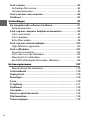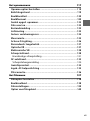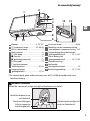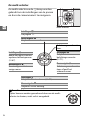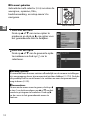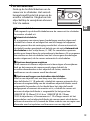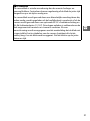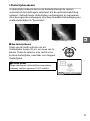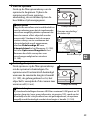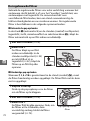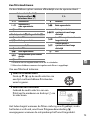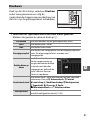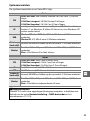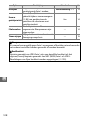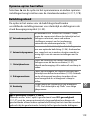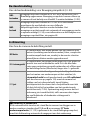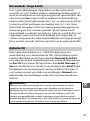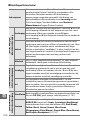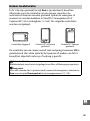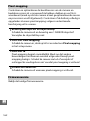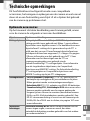DIGITALE CAMERA
Naslaggids
Nl

Gefeliciteerd met de aanschaf van deze Nikon digitale camera. Lees
alle aanwijzingen grondig door, zodat u zeker weet dat u de camera
optimaal benut en bewaar de handleiding op een plaats waar
iedereen die het product gebruikt deze kan lezen.
Camera-instellingen
Deze handleiding gaat er steeds van uit dat de standaardinstellingen worden
gebruikt.
Symbolen en conventies
Om u te helpen de gewenste informatie gemakkelijker te vinden, worden de
volgende symbolen en conventies gebruikt:
De symbolen 1, 3, 4 en 2 staan voor omhoog, omlaag, links en rechts op de
multi-selector.
D
Dit pictogram staat bij waarschuwingen; informatie die moet worden
gelezen voor gebruik om schade aan de camera te vermijden.
A
Dit pictogram staat bij opmerkingen; informatie die moet worden
gelezen voordat u de camera gebruikt.
0
Dit pictogram staat bij verwijzingen naar andere pagina’s in deze
handleiding.
A Voor uw veiligheid
Lees voordat u de camera voor het eerst gebruikt de veiligheidsinstructies
in “Voor uw veiligheid” (0 x–xii).

i
Uw camera optimaal benutten 0 ii
Inhoudsopgave 0 iv
s
Inleiding 0 1
z
Automatische stand 0 23
6
Creatieve stand 0 33
b
Stand Beste moment vastleggen 0 45
9
Stand Bewegingssnapshot 0 53
y
Films opnemen en bekijken 0 57
t
Meer informatie over fotografie 0 67
I
Meer informatie over weergave 0 79
Q
Verbindingen 0 91
o
Het weergavemenu 0 107
i
Het opnamemenu 0 117
(
Het filmmenu 0 137
)
Het beeldverwerkingsmenu 0 141
g
Het setup-menu 0 155
n
Technische opmerkingen 0 163

ii
Uw camera optimaal benutten
Maak foto’s met de ontspanknop.
Door op de ontspanknop te
drukken, kunnen in elke
willekeurige stand foto’s worden
gemaakt. Zie pagina 8 voor meer
informatie.
Ontspanknop
Neem films op met de filmopnameknop.
Door op de filmopnameknop te
drukken in de standen
automatisch (0 31), creatief
(0 43) en geavanceerde film
(0 57) kunnen films worden
opgenomen.
Filmopnameknop
Maak korte films met muziek.
Installeer de meegeleverde software (0 91), kopieer foto’s en
films naar uw computer met behulp van ViewNX 2 (0 95) en
gebruik Short Movie Creator om korte films te maken (0 98).
Bekijk korte films in high-definition.
Zet korte films over naar de camera (0 99) en gebruik een HDMI-
kabel om de camera op een HDTV aan te sluiten (0 100).

iv
Uw camera optimaal benutten ......................................................... ii
Accessoires ......................................................................................................iii
Voor uw veiligheid .............................................................................. x
Kennisgevingen ................................................................................ xiii
Inleiding 1
Voordat u begint ................................................................................. 1
De onderdelen van de camera.......................................................... 2
De camerabody ............................................................................................. 2
De monitor ...................................................................................................... 4
De multi-selector........................................................................................... 6
De G-knop................................................................................................ 7
Eerste stappen....................................................................................13
Automatische stand 23
Foto’s maken in de automatische stand .......................................23
Foto’s bekijken...................................................................................29
Foto’s wissen ................................................................................................30
Films opnemen in de automatische stand ...................................31
Creatieve stand 33
Een creatieve stand kiezen ..............................................................33
Een onderwerp kiezen......................................................................34
Foto’s maken in de standen P, S, A en M .........................................36
P Automatisch programma .....................................................................36
S Sluitertijdvoorkeuze................................................................................37
A Diafragmavoorkeuze..............................................................................38
M Handmatig ................................................................................................39
Tegenlicht ...........................................................................................42
Films opnemen in de creatieve stand............................................43
Inhoudsopgave

v
Stand Beste moment vastleggen 45
Trage weergave................................................................................. 45
Slimme fotoselectie .......................................................................... 47
Foto’s bekijken die met Slimme fotoselectie zijn gemaakt ...... 50
De beste opname kiezen..........................................................................50
Foto’s wissen.................................................................................................51
Stand Bewegingssnapshot 53
Opnemen in de stand Bewegingssnapshot ................................. 53
Bewegingssnapshots bekijken....................................................... 56
Bewegingssnapshots wissen ..................................................................56
Films opnemen en bekijken 57
HD-films opnemen............................................................................ 58
Slow motion-films opnemen .......................................................... 62
Films bekijken.................................................................................... 65
Films wissen ..................................................................................................66
Meer informatie over fotografie 67
De standen Enkel beeld, Continu en Zelfontspanner................ 67
Continustand ................................................................................................67
Zelfontspannerstanden ............................................................................69
Belichtingscorrectie.......................................................................... 71
De ingebouwde flitser...................................................................... 72
Een flitsstand kiezen...................................................................................73
De WU-1b draadloze mobiele adapter ......................................... 76
Meer informatie over weergave 79
Foto-informatie ................................................................................. 79
Miniatuurweergave .......................................................................... 82
Kalenderweergave............................................................................ 83
Zoomweergave.................................................................................. 84

vi
Foto’s wissen ......................................................................................85
De huidige foto wissen ............................................................................. 85
Het weergavemenu....................................................................................85
Foto’s van een score voorzien.........................................................86
Diashows .............................................................................................87
Verbindingen 91
De meegeleverde software installeren .........................................91
Systeemvereisten........................................................................................93
Foto’s op een computer bekijken en bewerken..........................95
Foto’s overzetten ........................................................................................95
Foto’s bekijken.............................................................................................96
Korte films maken.......................................................................................98
Foto’s op een televisie bekijken ...................................................100
High definition-apparaten.....................................................................100
Foto’s afdrukken..............................................................................102
De printer aansluiten...............................................................................102
Foto’s één voor één afdrukken ............................................................103
Meerdere foto’s afdrukken ....................................................................104
Een DPOF-afdrukopdracht maken: afdrukset.................................106
Het weergavemenu 107
Meerdere beelden selecteren ..............................................................109
Controlebeeld ..................................................................................110
Draai portret .....................................................................................110
Beveiligen .........................................................................................110
Score ..................................................................................................110
D-Lighting .........................................................................................111
Verkleinen.........................................................................................112
Uitsnijden..........................................................................................113
Zoom m. gezichtprioriteit..............................................................114
Film bewerken..................................................................................114
Thema wijzigen................................................................................115

vii
Het opnamemenu 117
Opname-opties herstellen ............................................................ 119
Belichtingsstand.............................................................................. 119
Beeldkwaliteit.................................................................................. 120
Beeldformaat ................................................................................... 120
Aantal opgesl. opnamen................................................................122
Film voor/na .....................................................................................122
Bestandsindeling ............................................................................ 123
Lichtmeting ......................................................................................123
Autom. vertekeningscorr...............................................................124
Kleurruimte ......................................................................................125
Actieve D-Lighting .......................................................................... 126
Ruisonderdr. lange belich. ............................................................127
Optische VR ...................................................................................... 127
Elektronische VR.............................................................................. 128
Scherpstelstand............................................................................... 128
Handmatige scherpstelling .................................................................. 131
AF-veldstand....................................................................................133
Scherpstelvergrendeling.......................................................................134
Gezichtprioriteit ..............................................................................135
Ingeb. AF-hulpverlichting .............................................................135
Flitscorrectie..................................................................................... 136
Het filmmenu 137
Filmopties herstellen......................................................................138
Beeldsnelheid ..................................................................................138
Filminstellingen...............................................................................139
Opties voor filmgeluid ................................................................... 140

viii
Het beeldverwerkingsmenu 141
Verwerk.opties herstellen..............................................................142
Witbalans ..........................................................................................142
Fijnafstelling witbalans...........................................................................143
Handmatige preset ..................................................................................144
ISO-gevoeligheid.............................................................................147
Picture Control .................................................................................148
Picture Control wijzigen .........................................................................148
Eigen Picture Control......................................................................152
Bewerken/opslaan....................................................................................152
Laden van/opsl. op kaart........................................................................153
Ruisonderdr. hoge ISO....................................................................154
Het setup-menu 155
Setup-opties herstellen ..................................................................156
Geheugenkaart formatt. ................................................................156
Ontspan. bij geen kaart..................................................................157
Schermweergave.............................................................................157
Schermhelderheid....................................................................................157
Rasterweergave .........................................................................................157
Opname........................................................................................................157
Weergave.....................................................................................................158
Geluidsinstellingen .........................................................................158
Automatisch uitschakelen .............................................................158
AE-vergr. met ontspankn. ..............................................................159
Flikkerreductie .................................................................................159
Bestandsnr. terugzetten ................................................................159
Tijdzone en datum ..........................................................................160
Taal (Language) ...............................................................................160
Autom. beeldrotatie........................................................................161
Pixel-mapping..................................................................................162
Firmwareversie ................................................................................162

ix
Technische opmerkingen 163
Optionele accessoires .................................................................... 163
Goedgekeurde geheugenkaarten......................................................165
Goedgekeurde Eye-Fi-kaarten............................................................. 166
Een stroomaansluiting en lichtnetadapter bevestigen..............167
Opslag en reiniging ........................................................................ 169
Opslag ..........................................................................................................169
Reiniging ..................................................................................................... 169
Onderhoud van de camera en batterij: waarschuwingen....... 170
Beschikbare instellingen ...............................................................174
Standaardinstellingen.................................................................... 178
Capaciteit geheugenkaart.............................................................179
Problemen oplossen....................................................................... 181
Batterij/schermweergave...................................................................... 181
Opname (Alle standen) .......................................................................... 182
Opname (Standen P, S, A en M)............................................................. 183
Films.............................................................................................................. 183
Weergave ....................................................................................................184
Overige.........................................................................................................184
Foutmeldingen................................................................................185
Specificaties ..................................................................................... 188
Nikon 1 S1 digitale camera ...................................................................188
Gebruiksduur van de batterij...............................................................204
Index ..................................................................................................205

x
Als u schade aan uw Nikon-product of letsel aan uzelf of anderen wilt voorkomen,
dient u de volgende veiligheidsinstructies goed door te lezen voordat u dit
product gaat gebruiken. Bewaar deze veiligheidsinstructies op een plaats waar
iedereen die het product gebruikt ze kan lezen.
De mogelijke gevolgen van het niet in acht nemen van de veiligheidsinstructies in
dit hoofdstuk worden met het volgende pictogram aangegeven:
❚❚WAARSCHUWINGEN
Voor uw veiligheid
A
Dit pictogram staat bij waarschuwingen. Lees om mogelijk letsel te
voorkomen alle waarschuwingen voordat u dit Nikon-product gebruikt.
A
Zorg dat de zon buiten beeld blijft. Zorg er bij
onderwerpen met tegenlicht voor dat
de zon ver buiten beeld blijft. Als
zonlicht in de camera convergeert
doordat de zon zich in of dicht bij het
beeld bevindt, kan dit brand
veroorzaken.
A
Zet het apparaat onmiddellijk uit in geval van
storing. Indien er rook of een ongewone
geur vrijkomt uit het apparaat of de
lichtnetadapter (apart verkrijgbaar),
haalt u onmiddellijk de stekker van de
lichtnetadapter uit het stopcontact en
verwijdert u de batterij. Pas daarbij op
dat u zich niet verbrandt. Voortgaand
gebruik kan leiden tot letsel. Nadat u de
batterij hebt verwijderd, brengt u het
apparaat voor onderzoek naar een door
Nikon geautoriseerd servicecenter.
A
Gebruik het apparaat niet in de nabijheid van
ontvlambaar gas. Gebruik elektronische
apparatuur niet in de nabijheid van
ontvlambaar gas, omdat dit kan leiden
tot explosie of brand.
A
Haal het apparaat niet uit elkaar. Aanraking
van interne onderdelen kan tot letsel
leiden. In geval van een defect mag dit
product uitsluitend worden
gerepareerd door een gekwalificeerde
reparateur. Mocht het product
openbreken als gevolg van een val of
ander ongeluk, verwijder dan de batterij
en/of koppel de lichtnetadapter los en
breng het product voor onderzoek naar
een door Nikon geautoriseerd
servicecenter.
A
Buiten bereik van kinderen houden. Het niet
in acht nemen van deze waarschuwing
kan leiden tot letsel. Bovendien dient u
er rekening mee te houden dat kleine
delen verstikkingsgevaar kunnen
opleveren. Mocht een kind een
onderdeel van dit apparaat hebben
ingeslikt, raadpleeg dan onmiddellijk
een arts.
A
Plaats de polsriem niet om de hals van
kinderen. Het dragen van de
camerapolsriem om de nek kan bij
kinderen leiden tot verstikking.

xi
A
Vermijd langdurig contact met de camera,
batterij of lader zo lang als de apparaten
ingeschakeld of in gebruik zijn
.
Delen van het
apparaat kunnen zeer warm worden.
Langdurige aanraking van het apparaat
met de huid kan lichte brandwonden tot
gevolg hebben.
A
Richt de flitser niet op de bestuurder van een
motorvoertuig. Het niet in acht nemen
van deze waarschuwing kan leiden tot
ongelukken.
A
Wees voorzichtig bij het gebruik van de flitser
• Het gebruik van de camera met de
flitser terwijl deze zich dicht bij de huid
of andere voorwerpen bevindt, kan
brandwonden veroorzaken.
• Het gebruik van de flitser dicht bij de
ogen van een persoon kan leiden tot
tijdelijke vermindering van het
gezichtsvermogen. Pas extra goed op
als u kleine kinderen fotografeert. De
flitser mag zich niet op minder dan één
meter van de persoon bevinden.
A
Vermijd contact met vloeibare kristallen.
Indien het scherm breekt, moet erop
worden opgelet dat letsel door
gebroken glas wordt voorkomen en dat
de vloeibare kristallen van het scherm
niet in aanraking komen met de huid of
in de ogen of mond terechtkomen.
A
Neem de juiste voorzorgsmaatregelen in acht
bij het gebruik van batterijen. Batterijen
kunnen bij onjuist gebruik gaan lekken
of ontploffen. Neem de volgende
voorzorgsmaatregelen in acht bij het
gebruik van de batterijen bij dit product:
• Gebruik alleen batterijen die zijn
goedgekeurd voor gebruik in dit
apparaat.
• U mag de batterij niet kortsluiten of uit
elkaar halen.
• Zorg ervoor dat het product is
uitgeschakeld voordat u de batterij
vervangt. Als u een lichtnetadapter
gebruikt, moet u deze eerst
loskoppelen.
• Plaats batterijen niet ondersteboven
of achterstevoren.
• Stel batterijen niet bloot aan vuur of
hoge temperaturen.
• U mag batterijen niet blootstellen aan
of onderdompelen in water.
• Plaats het afdekkapje van de batterij
terug wanneer u de batterij vervoert.
Vervoer of bewaar de batterij niet
samen met metalen voorwerpen, zoals
halskettingen of haarspelden.
• Volledig ontladen batterijen kunnen
gaan lekken. Als u schade aan het
product wilt voorkomen, dient u een
ontladen batterij te verwijderen.
• Als de batterij niet in gebruik is, plaatst
u het afdekkapje op de contactpunten
en bergt u de batterij op een koele,
droge plaats op.
• Direct na gebruik of als het product
gedurende een langere periode op de
batterij heeft gewerkt, kan de batterij
zeer warm zijn. Zet de camera daarom
uit en laat de batterij afkoelen voordat
u deze verwijdert.
• Stop onmiddellijk met het gebruik van
een batterij als u veranderingen
opmerkt, zoals verkleuring of
vervorming.

xii
A
Neem de juiste voorzorgsmaatregelen in acht
bij het gebruik van de lader:
• Houd het product droog. Het niet in
acht nemen van deze waarschuwing
kan leiden tot brand of een elektrische
schok.
• U mag de ladercontacten niet
kortsluiten. Het niet in acht nemen van
deze waarschuwing kan leiden tot
oververhitting en schade aan de lader.
• Verwijder stof op of bij metalen
onderdelen van de stekker met een
droge doek. Voortgaand gebruik kan
leiden tot brand.
• Tijdens onweer mag u niet in de buurt
van de lader komen. Het niet in acht
nemen van deze waarschuwing kan
leiden tot een elektrische schok.
• Houd de stekker of de lader niet met
natte handen vast. Het niet in acht
nemen van deze waarschuwing kan
leiden tot een elektrische schok.
• Gebruik het product niet met
reisadapters of adapters die
ontworpen werden om een voltage
om te zetten naar een ander voltage of
met omzetters voor gelijkstroom naar
wisselstroom. Het niet in acht nemen
van deze voorzorgsmaatregel kan
schade aan het product,
oververhitting of brand veroorzaken.
A
Gebruik geschikte kabels. Als u kabels op de
in- en uitgangen aansluit, gebruik dan
uitsluitend de meegeleverde kabels of
kabels die Nikon voor het beoogde doel
verkoopt. Zo weet u zeker dat u de
voorschriften voor dit product naleeft.
A
Cd-roms: Cd-roms met software of
gebruikshandleidingen mogen niet op
audio-cd-apparatuur worden
afgespeeld. Het afspelen van een
cd-rom op een audio-cd-speler kan
gehoorverlies of schade aan de
apparatuur veroorzaken.

xiii
• Niets uit de handleidingen die bij dit
product horen, mag in enigerlei vorm
of op enigerlei wijze worden
verveelvoudigd, uitgezonden,
overgezet of opgeslagen in een
geautomatiseerd gegevensbestand of
worden vertaald in een andere taal
zonder voorafgaande schriftelijke
toestemming van Nikon.
• Nikon behoudt zich het recht voor de
specificaties van de hardware en de
software die in deze handleidingen zijn
beschreven op elk gewenst moment
zonder aankondiging te wijzigen.
• Nikon is niet aansprakelijk voor enige
schade die voortkomt uit het gebruik
van dit product.
• Hoewel al het mogelijke in het werk is
gesteld om ervoor te zorgen dat de
informatie in deze handleidingen
accuraat en volledig is, stellen we het
ten zeerste op prijs als u eventuele
fouten of onvolkomenheden onder de
aandacht wilt brengen van de Nikon-
vertegenwoordiger in uw land/regio
(adres apart vermeld).
Kennisgevingen

xiv
Kennisgevingen voor klanten in Europa
Dit pictogram geeft aan dat
elektrische en elektronische
apparaten via gescheiden
inzameling moet worden
afgevoerd.
Het volgende is alleen van
toepassing op gebruikers in Europese
landen:
• Dit product moet gescheiden van het
overige afval worden ingeleverd bij
een daarvoor bestemd
inzamelingspunt. Gooi niet samen met
het huishoudelijk afval weg.
• Gescheiden inzameling en recycling
helpt bij het behoud van natuurlijke
bronnen en voorkomt negatieve
consequenties voor mens en milieu die
kunnen ontstaan door onjuist
weggooien van afval.
• Neem voor meer informatie contact op
met de leverancier of de gemeentelijke
reinigingsdienst.
Dit symbool op de batterij
duidt aan dat de batterij
afzonderlijk moet worden
ingezameld.
Het volgende is alleen van toepassing
op gebruikers in Europese landen:
• Alle batterijen, al dan niet voorzien van
dit symbool, moeten afzonderlijk
worden ingezameld op een geschikt
inzamelpunt. Gooi dit product niet
weg als huishoudafval.
• Neem voor meer informatie contact op
met de leverancier of de gemeentelijke
reinigingsdienst.
WAARSCHUWING: GEVAAR VOOR EXPLOSIE ALS BATTERIJ WORDT VERVANGEN
DOOR EEN ONJUIST TYPE. VOER BATTERIJEN AF VOLGENS DE INSTRUCTIES.

xv
Mededeling betreffende het verbod op kopiëren en reproduceren
Let erop dat alleen al het bezit van materiaal dat digitaal is gekopieerd of
gereproduceerd door middel van een scanner, digitale camera of ander apparaat
wettelijk strafbaar kan zijn.
• Voorwerpen die volgens de wet niet mogen
worden gekopieerd of gereproduceerd
Kopieer of reproduceer geen
papiergeld, munten, waardepapieren
of obligaties van (plaatselijke)
overheden, zelfs niet als dergelijke
kopieën of reproducties worden
voorzien van een stempel “Voorbeeld”
of “Specimen”.
Het kopiëren of reproduceren van
papiergeld, munten of
waardepapieren die in het buitenland
in omloop zijn, is verboden.
Tenzij vooraf toestemming is verleend,
is het kopiëren of reproduceren van
ongebruikte door de overheid
uitgegeven postzegels of briefkaarten
verboden.
Het kopiëren of reproduceren van
door de overheid uitgegeven
postzegels en gecertificeerde
wettelijke documenten is verboden.
• Waarschuwingen met betrekking tot het
kopiëren of reproduceren van bepaalde
waardepapieren
De overheid heeft waarschuwingen
uitgevaardigd met betrekking tot het
kopiëren of reproduceren van
waardepapieren uitgegeven door
commerciële instellingen (aandelen,
wissels, cheques, cadeaubonnen en
dergelijke), vervoerspassen of coupons,
behalve als het gaat om een minimum
aantal kopieën voor zakelijk gebruik
door een bedrijf. Het is eveneens niet
toegestaan om door de overheid
uitgegeven paspoorten, vergunningen
van overheidsinstellingen en andere
instanties, identiteitsbewijzen,
toegangsbewijzen, pasjes en
maaltijdbonnen te kopiëren of te
reproduceren.
• Auteursrechten
Het kopiëren of reproduceren van
creatief materiaal waarop het
auteursrecht rust, zoals boeken,
muziek, schilderijen, houtsneden,
afdrukken, plattegronden, tekeningen,
films en foto’s, is onderhevig aan
nationale en internationale
auteurswetten. Gebruik dit product niet
om illegale kopieën te maken of voor
andere activiteiten die het auteursrecht
schenden.
Wegwerpen van opslagmedia
Houd er rekening mee dat de oorspronkelijke beeldgegevens niet volledig worden
verwijderd als u beelden wist of geheugenkaarten of andere opslagmedia
formatteert. Met behulp van in de handel verkrijgbare software is het soms mogelijk
verwijderde bestanden op weggeworpen opslagmedia alsnog te herstellen, wat
misbruik van persoonlijke beeldgegevens tot gevolg kan hebben. De gebruiker is
zelf verantwoordelijk voor de privacybescherming van dergelijke gegevens.
Wis alle gegevens met behulp van speciale software alvorens een opslagmedium
weg te werpen of aan een ander over te dragen. Een alternatief is het medium eerst
te formatteren en vervolgens geheel te vullen met beelden zonder persoonlijke
informatie (bijvoorbeeld foto’s van de lucht). Voorkom letsel bij het fysiek
vernietigen van opslagmedia.

xvi
AVC Patent Portfolio License
D
IT PRODUCT IS GELICENTIEERD ONDER DE AVC PATENT PORTFOLIO LICENSE VOOR HET
PERSOONLIJK EN NIET-COMMERCIEEL GEBRUIK DOOR EEN CONSUMENT OM (i) VIDEO TE CODEREN IN
OVEREENSTEMMING MET DE AVC-STANDAARD (“AVC-VIDEO”) EN/OF (ii) AVC-VIDEO TE
DECODEREN DIE DOOR EEN CONSUMENT WERD GECODEERD IN HET KADER VAN EEN PERSOONLIJKE
EN NIET-COMMERCIËLE ACTIVITEIT EN/OF WERD VERKREGEN VAN EEN VIDEOLEVERANCIER DIE OVER
EEN LICENTIE BESCHIKT OM AVC-VIDEO AAN TE BIEDEN. ER WORDT GEEN LICENTIE VERLEEND OF
GESUGGEREERD VOOR ENIG ANDER GEBRUIK. VOOR MEER INFORMATIE KUNT U TERECHT BIJ MPEG
LA, L.L.C. Z
IE http://www.mpegla.com
Temperatuurwaarschuwingen
De camera kan warm aanvoelen tijdens gebruik; dit is normaal en duidt niet op een
defect. Bij hoge omgevingstemperaturen, na langdurig continu gebruik, of nadat
verschillende foto’s in snelle opeenvolging werden gemaakt, wordt mogelijk een
temperatuurwaarschuwing weergegeven, waarna de camera automatisch wordt
uitgeschakeld om schade aan de interne schakelingen te beperken. Wacht tot de
camera is afgekoeld voordat het gebruik wordt hervat.
Gebruik uitsluitend elektronische accessoires van het merk Nikon
Nikon camera’s zijn ontwikkeld volgens de hoogste normen en bevatten complexe
elektronische schakelingen. Alleen elektronische accessoires van het merk Nikon
(inclusief batterijladers, batterijen, lichtnetadapters en objectiefaccessoires) die
door Nikon speciaal zijn gecertificeerd voor gebruik met deze digitale camera, zijn
ontwikkeld om binnen de operationele eisen en veiligheidseisen van deze
elektronische schakelingen te werken en zijn met het oog daarop getest en
goedgekeurd.
Gebruik van niet-originele elektronische accessoires kan schade
aan de camera tot gevolg hebben die niet onder de Nikon-
garantie valt. Het gebruik van oplaadbare Li-ionbatterijen van
andere fabrikanten, die niet zijn voorzien van het holografische
zegel van Nikon (zie rechts), kan de normale werking van de
camera verstoren of ertoe leiden dat de batterijen oververhit
raken, vlam vatten, scheuren of gaan lekken.
Neem voor meer informatie over originele Nikon-accessoires contact op met een
door Nikon geautoriseerde leverancier.

xvii
D Gebruik uitsluitend accessoires van Nikon
Alleen originele Nikon-accessoires die door Nikon specifiek zijn
gecertificeerd voor gebruik met uw digitale camera van Nikon, zijn
ontworpen en getest om te voldoen aan de geldende veiligheids- en
functioneringsvoorschriften. HET GEBRUIK VAN NIET-ORIGINELE NIKON-ACCESSOIRES
KAN SCHADE AAN UW CAMERA TOT GEVOLG HEBBEN EN KAN UW GARANTIE VAN NIKON
DOEN VERVALLEN.
A Onderhoud van camera en accessoires
De camera is een precisieapparaat dat regelmatig onderhoud vereist. Nikon
beveelt aan de camera eens per jaar of per twee jaar te laten nakijken door
de leverancier of een door Nikon geautoriseerde servicevertegenwoordiger
en elke drie tot vijf jaar een onderhoudsbeurt te geven (houd er rekening
mee dat hieraan kosten zijn verbonden). Regelmatige inspectie en
onderhoud worden vooral aanbevolen wanneer u de camera voor
professionele doeleinden gebruikt. Het wordt aanbevolen om tegelijkertijd
met uw camera veelgebruikte accessoires, zoals objectieven, te laten
nakijken en onderhouden.
A Voordat u belangrijke foto’s gaat maken
Voordat u foto’s gaat maken van belangrijke gelegenheden (zoals een
huwelijk of reis), kunt u het beste enkele testopnamen maken om te
controleren of de camera goed werkt. Nikon is niet aansprakelijk voor
schade of gederfde winst veroorzaakt door het onjuist functioneren van het
product.
A Permanente kennisoverdracht
Als onderdeel van Nikons inzet voor “permanente kennisoverdracht” met
het oog op doorlopende productondersteuning en -educatie is
voortdurend bijgewerkte informatie online beschikbaar op de volgende
sites:
• Voor gebruikers in de VS: http://www.nikonusa.com/
• Voor gebruikers in Europa en Afrika: http://www.europe-nikon.com/support/
• Voor gebruikers in Azië, Oceanië en het Midden-Oosten: http://www.nikon-asia.com/
Bezoek de sites om up-to-date te blijven met de nieuwste
productinformatie, tips, antwoorden op veelgestelde vragen (FAQs) en
algemeen advies over digital imaging en digitale fotografie. Aanvullende
informatie kan mogelijk worden verstrekt door de Nikon-importeur in uw
land/regio. Bezoek de volgende website voor contactgegevens:
http://imaging.nikon.com/

xviii

1
s
s
Inleiding
Controleer voordat u de camera voor het eerst gebruikt, of de
verpakking de items bevat die in de Gebruikshandleiding vermeld
staan.
Voordat u begint

2
s
Neem even de tijd om vertrouwd te raken met de
bedieningsonderdelen en aanduidingen van de camera. Leg
eventueel een boekenlegger in dit hoofdstuk, zodat u het
gemakkelijk kunt terugvinden terwijl u de rest van de handleiding
leest.
De camerabody
De onderdelen van de camera
31 2 54
7
8
9
6
5
15
16
17
14 1213
18
19
10
11
1 Filmopnameknop ........ 31, 43, 57, 59, 63
2 Ontspanknop................. 25, 46, 48, 54, 61
3 Hoofdschakelaar ......................................19
4 Aan/uit-lampje .........................................19
5 Microfoon ............................................... 140
6 Filmvlakmarkering (E) ....................... 132
7 AF-hulpverlichting................................ 135
Zelfontspannerlampje............................69
Lampje rode-ogenreductie ...................74
8 Oogje voor polsriem ...............................13
9 Pop-upknop voor de flitser ...................72
10 Deksel HDMI-aansluiting .................... 100
11 Deksel USB-aansluiting ..........76, 95, 102
12 Knop voor objectief ontspannen...... 196
13 Stofbescherming.......................... 169, 170
14 Objectiefvatting ..............................18, 132
15 Bevestigingsmarkering ..........................18
16 Bodydop.................................................. 164
17 Ingebouwde flitser ..................................72
18 HDMI mini-pinaansluiting.................. 100
19 USB-aansluiting........................76, 95, 102

3
s
De camerabody (vervolg)
* De camera biedt geen ondersteuning voor de TA-N100-afstandhouder voor
statiefaansluiting.
2
1
1011
3
4
5
7
6
12 13
8
9
1 Monitor......................................... 4, 79, 157
2 K (weergave)-knop ................. 29, 50, 56
3 G (menu)-knop...................................7
4 Multi-selector..............................................6
J (OK)-knop...............................................6
& (functie).................................................11
E (belichtingscorrectie).........................71
M (flitsstand)..............................................73
C (continu-opname/
zelfontspanner)................................67, 69
5 Toegangslampje
geheugenkaart.................................17, 24
6 O (wissen)-knop................................30, 85
7
Afdekking van de stroomaansluiting
voor optionele stroomaansluiting
... 167
8 Ontgrendeling deksel batterijvak/
geheugenkaartsleuf...............15, 17, 167
9 Deksel batterijvak/
geheugenkaartsleuf...............15, 17, 167
10 Statiefaansluiting
*
11 Luidspreker
12 Geheugenkaartsleuf................................15
13 Batterijvergrendeling..............15, 17, 167
A
De camera vasthouden
Houd de camera als volgt vast bij het kadreren van foto’s.
Houd de camera in uw
rechterhand.
Houd uw ellebogen
lichtjes tegen uw
lichaam gedrukt.
Ondersteun het objectief
met uw linkerhand.

4
s
De monitor
* Alleen beschikbaar wanneer Gedetailleerd is geselecteerd voor
Schermweergave > Opname in het setup-menu (0 157).
421 3 5 6 7 8 9 10 11
31
29
30
28
17
12
13
14
18
21
27 222325 2426 20
15
16
19
32
33
34
35
1 Opnamestand.............................................8
2 Livebeeldaanpassing ..............................27
Creatieve stand .................................33, 34
Selectie Beste moment
vastleggen.........................................45, 47
Geavanceerde filmselectie .............57, 62
Belichtingsstand ................................... 119
3 Aanduiding flexibel programma .........36
4 Flitsstand....................................................72
5 Zelfontspanner .................................. 67, 69
Continustand
*
..........................................67
6 Actieve D-Lighting
*
............................. 126
7 Picture Control
*
.................................... 148
8 Witbalans
*
.............................................. 142
9 Filminstellingen (HD-films)
*
.............. 139
Beeldsnelheid
(films in slow motion)
*
...................... 138
10 Beeldformaat
*
....................................... 120
11 Beeldkwaliteit
*
...................................... 120
12 Scherpstelstand
*
.................................. 128
13 AF-veldstand
*
....................................... 133
14 Gezichtprioriteit
*
............................26, 135
15 Scherpstelveld.................................24, 133
16 AF-veldhaakjes
*
.................................... 128
17 Flitscorrectie........................................... 136
18 Belichtingscorrectie ................................71
19 Flitsgereedaanduiding...........................72
20 “K” (verschijnt als er genoeg geheugen
vrij is voor meer dan
1.000 opnamen).....................................22
21 Aantal resterende opnamen.................22
Aantal resterende opnamen tot
buffergeheugen vol is ...........................68
Aanduiding witbalansopname.......... 145
Aanduiding
kaartwaarschuwing ................... 157, 185
22 Beschikbare tijd.................................59, 63
23 ISO-gevoeligheid .................................. 147
24 Aanduiding ISO-gevoeligheid........... 147
Automatische
ISO-gevoeligheidsaanduiding ......... 147
25 Diafragma ...........................................38, 39
26 Sluitertijd ............................................37, 39
27 Lichtmeting............................................ 123
28 Batterijaanduiding
*
................................22
29 Geluidsinstellingen
*
............................ 158
30 HDR..............................................................42
31 Aanduiding Eye-Fi-verbinding
*
........ 166
32 Aanduiding vergrendeling
automatische belichting (AE)........... 159
33 Microfoongevoeligheid
*
.................... 140
34 Verstreken tijd ...................................59, 63
35 Opnameaanduiding.........................59, 63

6
s
De multi-selector
De multi-selector en de J-knop worden
gebruikt om de instellingen aan te passen
en door de cameramenu’s te navigeren.
Multi-selector
Instellingen: &
Zie pagina 11.
Menunavigatie: 1
Verplaats cursor omhoog.
Instellingen:
C
Bekijk het menu continu-
opname/zelfontspanner
(0 67).
Menunavigatie: 4
Keer terug naar het
vorige menu.
Selecteer gemarkeerd
item.
Instellingen: E
Bekijk het menu
belichtingscorrectie
(0 71).
Menunavigatie: 2
Selecteer gemarkeerd
item of geef het
submenu weer.
Instellingen: M
Bekijk het flitsstandmenu (0 72).
Menunavigatie: 3
Verplaats cursor omlaag.
A
De multi-selector
Opties kunnen worden gemarkeerd door aan de multi-
selector te draaien, zoals rechts aangeduid.

7
s
De G-knop
De opnamestand en de meeste opname-,
weergave- en instelopties zijn toegankelijk
via de cameramenu’s. Druk op de G-
knop om het onderstaande
menuselectievenster weer te geven,
gebruik vervolgens de multi-selector om
het pictogram voor het gewenste menu te
markeren en druk op J.
G-knop
Weergavemenu (0 107): Opnamemenu (0 117):
Pas de weergave-instellingen aan. Pas de fotografie-instellingen aan.
Filmmenu (0 137): Setup-menu (0 155):
Pas de filmopnameopties aan.
Pas de basisinstellingen van de
camera aan.
Beeldverwerkingsmenu (0 141):
Pas witbalans, ISO-gevoeligheid, Picture Controls en andere
beeldverwerkingsinstellingen voor foto’s en films aan.
Menu
opnamestand
(0 8):
Kies een
opnamestand.

8
s
❚❚ Een opnamestand kiezen
Om het menu voor de opnamestand weer
te geven, druk op de G-knop, markeer
Opnamestand en druk op J. Gebruik de
multi-selector om een opnamestand te
markeren en druk op J om de
gemarkeerde optie te selecteren.
z Stand Bewegingssnapshot (0 53): telkens wanneer de sluiter wordt
ontspannen, legt de camera een foto en ongeveer 1,6 sec. aan filmopnamen
vast. Wanneer het resultaat van “Bewegingssnapshot” wordt bekeken op de
camera, wordt de film in slow motion in ongeveer 4 sec. weergegeven,
gevolgd door de foto.
u Stand Beste moment vastleggen (0 45): kies het
moment om de sluiter te ontspannen terwijl de
scène in slow motion (trage weergave) afspeelt, of
laat de camera het beste moment vastleggen op
basis van compositie en beweging (Slimme
fotoselectie).
C Automatische stand (0 23): laat de camera de
instellingen voor foto’s en films selecteren.
w Creatieve stand (0 33): voor foto’s waarin u
speciale effecten wilt gebruiken, om instellingen
aan het onderwerp aan te passen of om sluitertijd
en diafragma te regelen.
v Geavanceerde filmstand (0 57): kies de sluitertijd en het diafragma voor
HD-films of maak films in slow motion.
C
w
u
v
z

9
s
Opties voor elke stand kunnen worden weergegeven door de stand
te markeren en op 2 te drukken. Druk op 4 om naar het menu van
de opnamestand terug te keren.
z Stand Bewegingssnapshot: kies een thema (0 55).
• Schoonheid (1) • Ontspanning (3)
• Golven (2) • Tederheid (4)
u Stand Beste moment vastleggen: kies tussen de standen trage
weergave en Slimme fotoselectie (0 45).
• Trage weergave (t)
• Slimme fotoselectie (y)
C Automatische stand: maak foto’s met behulp van live-bedieningen
(0 27).
• Actieve D-Lighting (Y) • Bewegingsaanpassing (6)
• Achtergrond verzachten (5) • Helderheidsaanpassing (E)

10
s
w Creatieve stand: kies een onderwerp (0 33).
• Automatisch programma (P) • Nachtportret (o)
• Sluitertijdvoorkeuze (S) • Tegenlicht (m)
• Diafragmavoorkeuze (A) • Zacht (q)
• Handmatig (M) • Miniatuureffect (r)
• Nachtlandschap (j) • Selectieve kleur (s)
v Geavanceerde filmstand: kies uit HD- (0 57) of slow motion-films
(0 62).
• Automatisch programma (P) • Handmatig (M)
• Sluitertijdvoorkeuze (S) • Slow motion (y)
• Diafragmavoorkeuze (A)

12
s
❚❚ De menu’s gebruiken
1
Selecteer een item.
2
Selecteer een optie.
Gebruik de multi-selector (0 6) om door de
weergave-, opname-, film-,
beeldverwerking- en setup-menu’s te
navigeren.
Multi-selector
Druk op 1 of 3 om menu-opties te
markeren en druk op 2 om opties voor
het gemarkeerde item te bekijken.
Druk op 1 of 3 om de gewenste optie
te markeren en druk op J om te
selecteren.
A
De menu’s gebruiken
De vermelde items kunnen variëren afhankelijk van de camera-instellingen.
Grijs weergegeven items zijn momenteel niet beschikbaar (0 174). Druk de
ontspanknop half in om de menu’s te verlaten en naar de opnamestand
terug te keren (0 25).
A
Een menu kiezen
Om een ander menu weer te geven, druk op 4
in stap 1 en druk vervolgens op 1 of 3 om het
gewenste pictogram te markeren. Druk op 2
om de cursor in het gemarkeerde menu te
plaatsen.

13
s
1
Bevestig de camerariem.
Bevestig de riem stevig aan de twee cameraoogjes.
2
Laad de batterij op.
Plaats de batterij in de lader
q en steek de lader in het
stopcontact
w. Een lege batterij laadt in ongeveer twee uur
volledig op. Haal de lader uit het stopcontact en verwijder de
batterij zodra het opladen is voltooid.
Eerste stappen
A
De stekkeradapter
Afhankelijk van het land of de regio van
aankoop, wordt er mogelijk ook een
stekkeradapter meegeleverd. De vorm van
de adapter varieert afhankelijk van het land
of de regio van aankoop. Als een
stekkeradapter is meegeleverd, richt de
lichtnetstekker omhoog en sluit de
stekkeradapter aan zoals rechts afgebeeld
en zorg ervoor dat de stekker volledig in het stopcontact is gestoken.
Een poging om de stekkeradapter met overmatige kracht te
verwijderen, kan het product beschadigen.

14
s
D
De batterij en de lader
Lees en volg de waarschuwingen en voorzorgsmaatregelen op pagina x–xii
en 170–173 van deze handleiding. Gebruik de batterij niet bij
omgevingstemperaturen lager dan 0°C of hoger dan 40°C; het niet in
acht nemen van deze voorzorgsmaatregel kan de batterij beschadigen
of de prestaties doen verslechteren. De capaciteit kan afnemen en de
oplaadtijden kunnen toenemen bij batterijtemperaturen van 0°C tot
10°C en van 45°C tot 60°C; de batterij zal niet opladen bij temperaturen
lager dan 0°C of hoger 60°C.
Laad de batterij op bij omgevingstemperaturen tussen 5°C en 35°C. Als
het lampje CHARGE (OPLADEN) snel knippert tijdens het opladen, stop dan
onmiddellijk het gebruik en breng de batterij en lader naar uw
leverancier of een door Nikon geautoriseerde
servicevertegenwoordiger.
Verplaats de lader niet en raak de batterij niet aan tijdens het opladen.
Het niet in acht nemen van deze voorzorgsmaatregel kan in zeer
zeldzame gevallen resulteren in een lader die aangeeft dat het opladen
is voltooid terwijl de batterij slechts gedeeltelijk is opgeladen. Verwijder
de batterij en plaats deze vervolgens terug om het opladen opnieuw te
starten.
Gebruik de lader alleen met compatibele batterijen. Haal de stekker uit
het stopcontact wanneer de lader niet in gebruik is.

15
s
3
Plaats de batterij en een geheugenkaart.
Controleer of de batterij en kaart in de juiste richting zijn
geplaatst. Gebruik de batterij om de oranje
batterijvergrendeling naar één zijde ingedrukt te houden, schuif
de batterij in de camera totdat de oranje batterijvergrendeling
vergrendelt en schuif vervolgens de geheugenkaart in de
camera totdat deze op zijn plaats klikt.
Achterzijde

16
s
D
Batterijen en geheugenkaarten plaatsen en verwijderen
Zet de camera altijd uit alvorens batterijen of geheugenkaarten te
plaatsen of verwijderen. Merk op dat de batterij en geheugenkaarten na
gebruik zeer warm kunnen zijn; ga daarom voorzichtig te werk bij het
verwijderen van de batterij en geheugenkaarten.
A
Geheugenkaarten formatteren
Als dit de eerste keer is dat de
geheugenkaart in de camera wordt gebruikt
of als de kaart in een ander apparaat werd
geformatteerd, selecteer Geheugenkaart
formatt. in het setup-menu en volg de
aanwijzingen op het scherm om de kaart te
formatteren (0 156). Merk op dat hierdoor
alle gegevens op de kaart permanent worden
verwijderd. Kopieer daarom eerst foto’s en
andere gegevens die u wilt bewaren naar
een computer alvorens verder te gaan.
A
De beveiligingsschakelaar
Geheugenkaarten zijn voorzien
van een beveiligingsschakelaar
om onbedoeld gegevensverlies te
voorkomen. Wanneer deze
schakelaar in de “vergrendelde”
positie staat, kan de
geheugenkaart niet worden geformatteerd en kunnen geen foto’s
worden gewist of vastgelegd. Schuif de schakelaar naar de positie
“schrijven” om de geheugenkaart te ontgrendelen.
Beveiligingsschakelaa
r
16
GB

17
s
A
Batterijen en geheugenkaarten verwijderen
Controleer na het uitschakelen van de
camera of het toegangslampje van de
geheugenkaart (
0
3) uit is en open het
deksel van het batterijvak/de
geheugenkaartsleuf. Om de batterij te
verwijderen dient deze eerst te worden
ontgrendeld door de oranje
batterijvergrendeling in de richting van de
getoonde pijl te drukken. Verwijder vervolgens handmatig de batterij.
Om een geheugenkaart te verwijderen, druk
eerst op de kaart om deze uit te werpen (q);
de kaart kan vervolgens handmatig worden
verwijderd (w).
D
Geheugenkaarten
• De camera bewaart foto’s op SD-, SDHC- en SDXC-geheugenkaarten
(los verkrijgbaar; 0 165).
• Verwijder geen geheugenkaarten uit de camera, zet de camera niet uit
of verwijder of ontkoppel niet de voedingsbron tijdens het
formatteren of terwijl gegevens worden opgeslagen, verwijderd of
naar een computer worden gekopieerd. Het niet in acht nemen van
deze voorzorgsmaatregelen kan gegevensverlies tot gevolg hebben
of schade aan de camera of kaart toebrengen.
• Raak de contacten van de kaart niet aan met uw vingers of metalen
voorwerpen.
• Niet buigen, laten vallen of blootstellen aan hevige schokken.
• Oefen geen druk uit op de behuizing van de kaart. Het niet in acht
nemen van deze waarschuwing kan tot beschadiging van de
geheugenkaart leiden.
• Niet blootstellen aan water, hitte, hoge luchtvochtigheid of direct
zonlicht.
• Formatteer geheugenkaarten niet in een computer.

19
s
5
Zet de camera aan.
Druk op de hoofdschakelaar om de
camera in te schakelen. Het aan/uit-
lampje brandt korte tijd groen en de
monitor schakelt in. Vergeet niet de
objectiefdop te verwijderen alvorens
foto’s te maken.
A
De camera uitschakelen
Druk nogmaals op de hoofdschakelaar om de camera uit te schakelen.
De monitor schakelt uit.
A
Automatisch uitschakelen
Als er ongeveer een minuut geen handelingen worden uitgevoerd,
schakelt het scherm uit en begint het aan/uit-lampje te knipperen
(indien gewenst kan de vertraging voordat het scherm automatisch
uitschakelt worden gewijzigd met behulp van de optie Automatisch
uitschakelen in het setup-menu; 0 158). De camera kan opnieuw
worden geactiveerd door de ontspanknop te bedienen. Als er ongeveer
drie minuten na het uitschakelen van het scherm geen handelingen
worden uitgevoerd, zal de camera automatisch uitschakelen.
A
Objectieven bevestigen en verwijderen
Zet de camera uit alvorens objectieven te bevestigen of verwijderen.
Merk op dat wanneer de camera wordt uitgeschakeld, de
sensorbeschermbarrière in het objectief zal sluiten, zodat de
beeldsensor van de camera wordt beschermd.
A
Objectieven met knoppen voor de intrekbare objectiefcilinder
Indien u een objectief met een knop voor een intrekbare
objectiefcilinder (0 18) gebruikt, schakelt de camera automatisch in
wanneer de vergrendeling van de intrekbare objectiefcilinder wordt
ontgrendeld; bovendien, als het beeld door het objectief wordt
weergegeven of wanneer de monitor uit is, schakelt de camera uit
wanneer de objectiefcilinder is vergrendeld (in het geval van
1 NIKKOR VR 10-30mm f/3.5-5.6 en 1 NIKKOR VR 30-110mm
f/3.8-5.6 objectieven, is firmwareversie 1.10 of hoger vereist als het
vergrendelen van het objectiefcilinder de camera moet uitschakelen
wanneer de monitor uit is; bezoek de Nikon-website van uw regio voor
informatie over het updaten van firmware voor uw objectief).

20
s
6
Kies een taal en stel de klok in.
Als de camera voor de eerste keer wordt ingeschakeld, verschijnt
een taalselectievenster. Gebruik de multi-selector en J-knop
(0 6) om een taal te kiezen en de cameraklok in te stellen. Er
kunnen geen foto’s worden gemaakt voordat u de datum en tijd
hebt ingesteld.
Druk op 1 of 3 om de taal te
markeren en druk op J.
Druk op 4 of 2 om de tijdzone te
markeren en druk op J.
Druk op 1 of 3 om de
datumnotatie te markeren en druk
op J.
Druk op 1 of 3 om de
zomertijdoptie te markeren en druk
op J.
Opmerking: De camera gebruikt een
24-uurs klok. Taal en klok kunnen op
elk gewenst moment worden
gewijzigd met behulp van de opties
Taal (Language) (0 160) en
Tijdzone en datum (0 160) in het
setup-menu.
Druk op 4 of 2 om items te
selecteren en druk op 1 of 3 om te
wijzigen. Druk op J zodra u klaar
bent.

21
s
A
De cameraklok
De cameraklok is minder nauwkeurig dan de meeste horloges en
gewone klokken. Controleer daarom regelmatig of de klok de juiste tijd
aangeeft en pas de tijd zo nodig aan.
De cameraklok wordt gevoed door een afzonderlijke voedingsbron die,
indien nodig, wordt opgeladen als de hoofdbatterij is geplaatst of als de
camera wordt gevoed door een optionele EP-5C-stroomaansluiting en
EH-5b-lichtnetadapter (0 167). Drie dagen opladen is voldoende om de
klok ongeveer één maand van stroom te voorzien. Als een
waarschuwing wordt weergegeven met de mededeling dat de klok niet
is ingesteld bij het inschakelen van de camera, betekent dit dat de
batterij leeg is en de klok werd teruggezet. Stel de klok in op de juiste
datum en tijd.

22
s
7
Controleer het batterijniveau en de capaciteit van de
geheugenkaart.
Controleer het batterijniveau en het
aantal resterende opnamen in de
monitor.
❚❚ Batterijniveau
❚❚ Aantal resterende opnamen
De monitor toont het aantal foto’s dat kan worden opgeslagen
op de geheugenkaart bij de huidige instellingen (waarden van
meer dan 1.000 worden afgerond op honderd, bijv. waarden
tussen 1.200 en 1.299 worden weergegeven als 1,2 K). Als een
waarschuwing wordt weergegeven met de mededeling dat er
niet voldoende geheugen beschikbaar is voor aanvullende
beelden, plaats dan een andere geheugenkaart (0 15) of wis
enkele foto’s (0 85).
Schermweergave Beschrijving
GEEN PICTOGRAM
Batterij volledig
opgeladen of gedeeltelijk
ontladen; niveau wordt
aangeduid door
pictogram L of K in
gedetailleerde weergave
(0 157).
H
Batterij bijna leeg. Houd
een volledig opgeladen
batterij bij de hand of laad
weldra de batterij op.
Kan geen foto’s maken.
Plaats een volledig
opgeladen batterij.
Batterij leeg;
ontspanknop
uitgeschakeld. Plaats een
opgeladen batterij.
Batterijniveau
Resterende opnamen

23
z
z
Automatische stand
Leg foto’s en films vast. De camera past automatisch de instellingen
aan zodat ze geschikt zijn voor het onderwerp.
1
Selecteer de C-stand.
2
Maak de camera gereed.
3
Kadreer de foto.
Foto’s maken in de automatische stand
Druk op de G-knop om de menu’s
weer te geven en selecteer C
(automatisch) voor de Opnamestand
(0 8).
Houd de camera met beide handen
stevig vast, en let daarbij op dat u het
objectief, de AF-hulpverlichting of de
microfoon niet blokkeert. Draai de
camera, zoals rechtsonder
weergegeven, wanneer u foto’s in de
portretstand (staand) maakt.
Plaats uw onderwerp in het midden van
het beeld.

24
z
4
Stel scherp.
Druk de ontspanknop half in om scherp
te stellen. Als het onderwerp slecht
belicht wordt, is het mogelijk dat de
flitser opklapt (0 72) en de
AF-hulpverlichting (0 135) gaat
branden om hulp te bieden bij de
scherpstelbewerking.
Als de camera kan scherpstellen, wordt het
geselecteerde scherpstelveld groen
gemarkeerd en klinkt een signaal (er
klinkt mogelijk geen signaal als het
onderwerp beweegt).
Als de camera niet kan scherpstellen, wordt
het scherpstelveld rood weergegeven.
Zie pagina 130.
5
Maak de foto.
Druk voorzichtig de ontspanknop
volledig in om de sluiter te ontspannen
en de foto vast te leggen. Het
toegangslampje van de geheugenkaart
brandt en de foto wordt enkele
seconden op de monitor weergegeven
(de foto verdwijnt automatisch uit het
scherm wanneer de ontspanknop half
wordt ingedrukt). Werp de
geheugenkaart niet uit en verwijder of
ontkoppel niet de voedingsbron voordat
het lampje uit is en de opname is voltooid.
Toegangslampje
geheugenkaart
Scherpstelveld

25
z
A
De ontspanknop
De camera heeft een tweetraps ontspanknop. De camera stelt scherp
wanneer de ontspanknop half wordt ingedrukt. Druk de ontspanknop
volledig in om de foto te maken.
Scherpstellen: druk half in Maak de foto: druk volledig
in
A
Meerdere foto’s achter elkaar maken
Als Uit is geselecteerd voor Controlebeeld in het weergavemenu (0 110),
kunt u, door de ontspanknop tussen de opnamen in half ingedrukt te
houden, aanvullende foto’s maken zonder opnieuw scherp te stellen.
A
Automatische onderwerpselectie
In de automatische stand analyseert de camera
automatisch het onderwerp en selecteert de
geschikte scène. De geselecteerde scène wordt
in de monitor weergegeven.
Scènepictogram
c Portret: portretten van mensen.
d Landschap: landschappen en stadsgezichten.
f Nachtportret: portretten tegen een donkere achtergrond.
e Close-up: onderwerpen dicht bij de camera.
g Nachtlandschap: slecht belichte landschappen en stadsgezichten.
Z
Automatisch: onderwerpen die niet in de hierboven vermelde categorieën
vallen.

26
z
A
Een zoomobjectief gebruiken
Gebruik de zoomring om op het onderwerp in te zoomen, zodat het een
groter gebied van het beeld vult, of zoom uit om het zichtbare gebied in de
definitieve foto te vergroten (selecteer langere brandpuntsafstanden op de
schaal voor de brandpuntsafstand om in te zoomen, kortere
brandpuntsafstanden om uit te zoomen).
Inzoomen
Uitzoomen
Zoomring
Als u gebruik maakt van een optioneel objectief
met een motorgestuurde zoomschakelaar,
selecteer T om in te zoomen en W om uit te
zoomen. De snelheid waarmee de camera in- en
uitzoomt varieert afhankelijk van hoe ver u de
schakelaar verschuift. De zoompositie wordt
aangeduid door de zoomhulp in de weergave.
Zoomhulp
A
Gezichtprioriteit
De camera detecteert en stelt scherp op
portretonderwerpen (gezichtprioriteit). Een
dubbele gele rand wordt weergegeven
wanneer de camera een portretonderwerp
voor de camera detecteert (wanneer de camera
meerdere gezichten, maximaal vijf, detecteert,
selecteert de camera het onderwerp dat het
dichtst bij is). Druk de ontspanknop half in om scherp te stellen op het
onderwerp in de dubbele gele rand. De rand verdwijnt uit de
schermweergave als de camera niet langer in staat is het onderwerp te
detecteren (omdat het onderwerp bijvoorbeeld wegkijkt).
A
Beschikbare instellingen
Voor informatie over de beschikbare opties in de automatische stand, zie
pagina 174.
A
Zie ook
Zie pagina 158 voor informatie over het uitschakelen van het signaal dat
klinkt wanneer de camera scherpstelt of wanneer de elektronische sluiter
wordt ontspannen.

27
z
❚❚ Livebeeldaanpassing
Met de bedieningsknoppen voor livebeeld
kunt u vooraf zien hoe de aanpassingen van
invloed zijn op de definitieve foto. Druk op
1 (&) en gebruik de instelschijf om een
livebeeldaanpassing voor de automatische
stand te kiezen en druk op J om het
resultaat te bekijken.
Draai aan de multi-selector om een
instelling te markeren en druk op J om te
selecteren. Druk opnieuw op 1 (&) om
livebeeldaanpassingen te annuleren.
Actieve D-Lighting: behoud details in hoge
lichten en schaduwen voor een natuurlijk
contrast.
Meer effect
Minder effect
Actieve D-Lighting: hoog Actieve D-Lighting: laag
Achtergrond verzachten: verzacht
achtergronddetails om een onderwerp er
uit te laten springen, of stel zowel
achtergrond als voorgrond scherp.
Achtergrond verscherpen
Achtergrond verzachten
Achtergrond verscherpt Achtergrond verzacht

28
z
Bewegingsaanpassing: suggereer beweging
door bewegende voorwerpen onscherp te
maken, of “bevries” bewegingen om
bewegende voorwerpen duidelijk vast te
leggen.
Beweging bevriezen
Beweging onscherp
maken
Beweging bevriezen Beweging onscherp
maken
Helderheidsaanpassing: maak foto’s lichter of
donkerder.
Lichter
DonkerderLichter Donkerder
D
Livebeeldaanpassing
Continu-opname is niet beschikbaar (0 67) en de ingebouwde flitser kan
niet worden gebruikt wanneer livebeeldaanpassing actief is. Het indrukken
van de filmopnameknop annuleert livebeeldaanpassing.

29
z
Om het afspelen te beëindigen en naar de opnamestand terug te
keren, druk de ontspanknop half in.
Foto’s bekijken
Druk op K om uw meest recente foto
schermvullend in de monitor weer te geven
(schermvullende weergave).
K-knop
Druk op 4 of 2 of draai aan de multi-
selector om nog meer foto’s te bekijken.
A
Zie ook
Voor informatie over het heen en weer schakelen tussen foto-informatie
aan of uit, zie pagina 158. Zie pagina 82 voor informatie over het bekijken
van meerdere foto’s. Voor informatie over het inzoomen op het midden van
het huidige beeld, zie pagina 84. Zie pagina 87 voor informatie over
diashows.

30
z
Foto’s wissen
Druk op O om de huidige foto te wissen. Merk op dat eenmaal
gewiste foto’s niet kunnen worden hersteld.
1
Geef de foto weer.
Geef de foto weer die u wenst te wissen, zoals beschreven op de
voorgaande pagina.
2
Druk op O.
3
Wis de foto.
Er wordt een bevestigingsvenster
weergegeven.
O-knop
Druk opnieuw op O om de foto te wissen
en ga terug naar weergave, of druk op
K om af te sluiten zonder de foto te
wissen.
A
Meerdere foto’s wissen
De optie Wissen in het weergavemenu (0 85) kan worden gebruikt om
alle of geselecteerde foto’s te wissen.

31
z
In de automatische stand kan de
filmopnameknop worden gebruikt om
HD-films met geluid vast te leggen bij een
beeldverhouding van 16 : 9 (de
filmuitsnede wordt in het scherm
weergegeven). Druk op de
filmopnameknop om de opname te
beginnen en stoppen.
Films opnemen in de automatische stand
A
Foto’s maken tijdens opname
Door de ontspanknop volledig in te drukken,
kunnen op elk gewenst moment foto’s met
een beeldverhouding van 16 : 9 worden
gemaakt tijdens het opnemen. De filmopname
wordt niet onderbroken.
A
Zie ook
Zie pagina 65 voor informatie over het
bekijken van films.
Filmopnameknop

32
z

33
6
6
Creatieve stand
Kies de creatieve stand wanneer u foto’s wilt maken met behulp van
speciale effecten, om instellingen aan het onderwerp aan te passen
of bij het bedienen van sluitertijd en diafragma.
1
Selecteer de w-stand.
2
Kies een onderwerp.
Een creatieve stand kiezen
Druk op de G-knop om de menu’s
weer te geven en selecteer w
(creatieve stand) voor de Opnamestand
(0 8).
Druk op 1 (&) en markeer een
onderwerp met behulp van de multi-
selector (0 34).
Druk op J om het
gemarkeerde onderwerp te
selecteren. Uw selectie
wordt aangeduid door een
pictogram in de
schermweergave.

34
6
De creatieve stand biedt u de keuze uit de volgende onderwerpen:
Een onderwerp kiezen
Optie Beschrijving
Automatisch
programma (P)
De camera stelt de sluitertijd en het diafragma in voor
een optimale belichting (0 36). Aanbevolen voor
snapshots en in andere situaties waarbij er weinig tijd is
om de camera-instellingen aan te passen.
Sluitertijdvoorkeuze
(S)
U kiest de sluitertijd; de camera selecteert een diafragma
voor de beste resultaten (0 37). Gebruik om beweging
stil te zetten of onscherp te maken.
Diafragmavoorkeuze
(A)
U kiest het diafragma; de camera selecteert een
sluitertijd voor de beste resultaten (0 38). Gebruik om
de achtergrond onscherp te maken of om zowel de
voorgrond als achtergrond scherp te stellen.
Handmatig (M)
U regelt zowel de sluitertijd als het diafragma (0 39).
Kies sluitertijd “Bulb” voor lange tijdopnamen (0 40).
Nachtlandschap (j)
Telkens wanneer de ontspanknop volledig wordt
ingedrukt, maakt de camera een serie opnamen en
combineert deze om weinig licht in nachtonderwerpen
vast te leggen; tijdens het verwerken wordt een bericht
weergegeven en kunnen er geen foto’s worden
gemaakt. De flitser flitst niet en de randen van foto’s
worden bijgesneden. Merk op dat de gewenste
resultaten mogelijk niet kunnen worden verkregen als
de camera of het onderwerp tijdens de opname
beweegt; als de camera de afbeeldingen niet kan
combineren, wordt een waarschuwing weergegeven en
wordt er slechts één foto gemaakt.

35
6
Nachtportret (o)
Telkens wanneer de ontspanknop volledig wordt
ingedrukt, maakt de camera een serie opnamen,
sommige met flitser en sommige zonder flitser, en
combineert deze om achtergrondverlichting vast te
leggen in portretten die’s nachts of bij weinig licht zijn
gemaakt; tijdens het verwerken wordt een bericht
weergegeven en kunnen er geen foto’s worden
gemaakt. Merk op
dat
de randen van de foto’s worden
bijgesneden en dat
de gewenste resultaten mogelijk niet
worden behaald als de camera of het onderwerp
beweegt tijdens het vastleggen; als de camera niet in
staat is om de beelden te combineren, wordt een
waarschuwing weergegeven en maakt de camera één
foto met de flitser.
Tegenlicht (m) Fotografeer onderwerpen met tegenlicht (0 42).
Zacht (q)
Maak foto’s met een zacht
filtereffect. Druk op
J
om de
hoeveelheid verzachting te
kiezen wanneer het beeld
door het objectief wordt
weergegeven, markeer een
optie met behulp van de
multi-selector en druk op
J
om te selecteren.
Miniatuureffect (r)
De boven- en onderkant van elke foto worden onscherp
gemaakt, zodat het onderwerp op een diorama lijkt dat
op korte afstand werd gefotografeerd. Werkt het best bij
het fotograferen vanaf een hoog zichtpunt.
Selectieve kleur (s)
Maak foto’s waarin alleen
een geselecteerde tint in
kleur verschijnt. Druk op J
om de tint te kiezen
wanneer het beeld door het
objectief wordt
weergegeven en gebruik de
multi-selector en J-knop.
A
Beschikbare instellingen
Voor informatie over de beschikbare opties in de creatieve stand, zie pagina
176.
Optie Beschrijving

36
6
De standen P, S, A en M bieden verschillende regelniveaus voor
sluitertijd en diafragma. Kies een stand en pas de instellingen aan
uw creatieve wensen aan.
P Automatisch programma
In deze stand past de camera automatisch de sluitertijd en het
diafragma aan voor een optimale belichting in de meeste situaties.
Deze stand wordt aanbevolen voor snapshotfoto’s en andere
situaties waarin u de sluitertijd en het diafragma door de camera
wilt laten bepalen.
❚❚ Een combinatie van sluitertijd en diafragma kiezen
Hoewel de door de camera gekozen
sluitertijd en het diafragma optimale
resultaten produceren, kunt u bovendien
uit andere combinaties kiezen die dezelfde
belichting (“flexibel programma”)
produceren. Draai de multi-selector naar
rechts voor grote diafragma’s (lage
f-waarden) die achtergronddetails
onscherp maken of korte sluitertijden die
beweging “bevriezen”. Draai de multi-
selector naar links voor kleine diafragma’s
(hoge f-waarden) die de scherptediepte vergroten of lange
sluitertijden die beweging onscherp maken. U wordt weergegeven
terwijl flexibel programma actief is.
Foto’s maken in de standen P, S, A en M
A
Standaardinstellingen voor sluitertijd en diafragma herstellen
Draai aan de multi-selector om de standaardinstellingen voor sluitertijd en
diafragma te herstellen tot U niet langer wordt weergegeven of schakel de
camera uit. De standaardinstellingen voor sluitertijd en diafragma worden
automatisch hersteld wanneer de camera naar de stand-bystand gaat.

37
6
S Sluitertijdvoorkeuze
In sluitertijdvoorkeuze kiest u de sluitertijd terwijl de camera
automatisch het diafragma selecteert dat de optimale belichting
oplevert. Gebruik lange sluitertijden om beweging te suggereren
door bewegende voorwerpen onscherp te maken en beweging van
snelle sluitertijden te “bevriezen”.
❚❚ Een sluitertijd kiezen
Draai aan de multi-selector om uit
sluitertijden tussen 30 sec. en
1
/
16.000 sec. te
kiezen. Draai de selector naar rechts voor
kortere sluitertijden, naar links voor langere
sluitertijden.
Korte sluitertijd (
1
/
1.6 0 0 sec.) Lange sluitertijd (1 sec.)
A
Continu-opname
De geselecteerde sluitertijd kan veranderen
wanneer continu-opname (0 67) actief is.

38
6
A Diafragmavoorkeuze
In diafragmavoorkeuze kunt u het diafragma kiezen terwijl de
camera automatisch de sluitertijd selecteert die de optimale
belichting oplevert. Grote diafragma’s (lage f-waarden)
verminderen de scherptediepte, zodat voorwerpen achter en voor
het hoofdonderwerp onscherp zijn. Kleine diafragma’s (hoge f-
waarden) verhogen de scherptediepte, zodat details in de achter-
en voorgrond er uitspringen. Een beperkte scherptediepte wordt
doorgaans gebruikt in portretten om achtergronddetails onscherp
te maken, terwijl een grote scherptediepte wordt gebruikt voor
landschapsfoto’s om zowel de voorgrond als de achtergrond scherp
te stellen.
❚❚ Een diafragma kiezen
Draai de multi-selector tegen de wijzers van
de klok in voor grotere diafragma’s (lagere
f-waarden), met de wijzers van de klok mee
voor kleinere diafragma’s (hogere f-
waarden). De minimale en maximale
waarden zijn afhankelijk van het
momenteel in gebruik zijnde objectief.
Groot diafragma (f/5.6) Klein diafragma (f/16)

39
6
M Handmatig
In de handmatige stand bedient u zowel sluitertijd als diafragma.
❚❚ Sluitertijd en diafragma kiezen
Pas sluitertijd en diafragma aan met
betrekking tot de belichtingsaanduiding
(zie hieronder). Druk op 2 om sluitertijd of
diafragma te markeren en draai aan de
multi-selector om een waarde te kiezen,
herhaal dit voor het overgebleven item.
Draai de selector met de wijzers van de klok
mee voor kortere sluitertijden of kleinere
diafragma’s (hogere f-waarden), tegen de
wijzers van de klok in voor langere
sluitertijden en grotere diafragma’s (lagere
f-waarden). Sluitertijden kunnen worden
ingesteld op waarden met een hoge
snelheid van
1
/
16.000 sec. of lage snelheid van
30 sec., of op “Bulb” om de sluiter voor
onbepaalde tijd open te houden voor een
lange tijdopname (0 40). Diafragma kan
tussen de minimum- en maximumwaarden
van het objectief worden ingesteld.
A
Continu-opname
De geselecteerde sluitertijd kan veranderen wanneer continu-opname
(0 67) actief is.
Sluitertijd
Druk op 2 om diafragma
te markeren.
Diafragma
Druk op 2 om sluitertijd te
markeren.

40
6
❚❚ Lange tijdopnamen (alleen M-stand)
Selecteer sluitertijd “Bulb” voor lange
tijdopnamen van bewegende lichten, de
sterren, nachtlandschappen of vuurwerk.
De sluiter blijft open zolang de
ontspanknop wordt ingedrukt. Gebruik een
statief om onscherpte te voorkomen.
1
Maak de camera gereed.
Monteer de camera op een statief of plaats de camera op een
stabiele, vlakke ondergrond. Gebruik een volledig opgeladen
EN-EL20-batterij of een optionele EH-5b-lichtnetadapter en
EP-5C-stroomaansluiting om te voorkomen dat de voeding
uitvalt voordat de belichting is voltooid. Merk op dat er ruis
(heldere vlekken, willekeurige pixels of waas) kan optreden
tijdens lange tijdopnamen; kies voorafgaand aan het opnemen
Aan voor Ruisonderdr. lange belich. in het opnamemenu
(0 127).
A
De belichtingsaanduiding
Wanneer er sluitertijden anders dan “Bulb” zijn geselecteerd, toont de
belichtingsaanduiding of de foto bij de huidige instellingen onder- of
overbelicht zou zijn.
Optimale belichting Onderbelichting met
1
/
3 LW Overbelicht met meer dan 2 LW

41
6
2
Kies een sluitertijd “Bulb”.
Druk op 2 om de sluitertijd te markeren
en draai de multi-selector tegen de
wijzers van de klok in om “Bulb” te
selecteren.
3
Open de sluiter.
Druk na het scherpstellen de ontspanknop volledig in. Houd de
ontspanknop ingedrukt tot de belichting is voltooid.
4
Sluit de sluiter.
Haal uw vinger van de ontspanknop.
Na circa twee minuten wordt de opname automatisch beëindigd.
Houd er rekening mee dat het opnemen van lange opnamen enige
tijd in beslag kan nemen.

42
6
De methode die wordt gebruikt voor het vastleggen van details in
schaduwgebieden van onderwerpen met tegenlicht is afhankelijk
van de optie die is geselecteerd voor HDR in het opnamemenu
(0 117).
Tegenlicht
Aan
Details in hoge lichten en schaduwen blijven bewaard met behulp van
HDR (hoog dynamisch bereik); Z verschijnt op het scherm. Telkens
wanneer de ontspanknop volledig wordt ingedrukt, maakt de camera
snel opeenvolgend 2 opnamen en combineert deze zodat details in
hoge lichten en schaduwen in onderwerpen met veel contrast
bewaard blijven; de ingebouwde flitser flitst niet. Terwijl de opnamen
worden gecombineerd, wordt een bericht weergegeven en wordt de
ontspanknop uitgeschakeld. Zodra het verwerken is voltooid, wordt de
definitieve foto weergegeven.
+
Eerste belichting
(donkerder)
Tweede belichting
(helderder)
Gecombineerd HDR-
beeld
Uit
De flitser flitst om schaduwen in onderwerpen met tegenlicht “in te
vullen” (verlichten). Er wordt slechts één opname gemaakt wanneer de
ontspanknop volledig wordt ingedrukt en de flitser flitst bij elke
opname.
D
HDR-foto’s kadreren
De randen van het beeld worden bijgesneden. De gewenste resultaten
worden mogelijk niet verkregen als de camera of het onderwerp beweegt
tijdens de opname. Afhankelijk van het onderwerp kunnen arceringen
ongelijk zijn en kunnen schaduwen verschijnen rondom heldere objecten
of halo’s rondom donkere objecten. Als de camera de twee beelden niet
succesvol kan combineren, wordt een enkel beeld bij normale belichting
opgenomen en wordt Actieve D-Lighting (0 126) toegepast.

43
6
Films opnemen in de creatieve stand
In de creatieve stand kan de
filmopnameknop worden gebruikt om
HD-films met geluid vast te leggen bij een
beeldverhouding van 16 : 9 (de hoeken van
de filmuitsnede wordt in het scherm
weergegeven). Druk op de
filmopnameknop om de opname te
beginnen en stoppen. Merk op dat
ongeacht de geselecteerde methode, films
worden opgenomen met behulp van
belichting voor automatisch programma;
selecteer de geavanceerde filmstand om de
belichting aan te passen bij het opnemen
van films (0 57).
Filmopnameknop
Filmuitsnede
A
Foto’s maken tijdens opname
Door de ontspanknop volledig in te drukken, kunnen op elk gewenst
moment foto’s met een beeldverhouding van 16 : 9 worden gemaakt
tijdens het opnemen. De filmopname wordt niet onderbroken.
A
Zie ook
Zie pagina 65 voor informatie over het bekijken van films.

44
6

45
b
b
Stand Beste moment vastleggen
Deze stand is ideaal voor snel veranderende en moeilijk vast te
leggen onderwerpen. Kies het moment om de sluiter te ontspannen
terwijl de scène in slow motion (trage weergave) afspeelt, of laat de
camera het beste moment vastleggen op basis van compositie en
beweging (Slimme fotoselectie; 0 47).
In deze stand legt de camera een korte serie foto’s vast en speelt ze
in slow motion af zodat u het juiste moment voor een foto kunt
kiezen. Terwijl de ontspanknop half wordt ingedrukt, legt de camera
maximaal 15 beelden vast in ongeveer 1 sec. en speelt ze af in een
continue slow motion loop. Wanneer het beeld wordt weergegeven
dat u wilt behouden, druk dan de ontspanknop volledig in om het
huidige beeld vast te leggen en verwijder de resterende
afbeeldingen. Om trage weergave te gebruiken, selecteer Trage
weergave uit het 1 (&)-knopmenu in de stand Beste moment
vastleggen.
1
Selecteer de u-stand.
Trage weergave
Druk op de G-knop om de menu’s
weer te geven en selecteer u (beste
moment vastleggen) voor de
Opnamestand (0 8). Als Slimme
fotoselectie is geselecteerd, kies Trage
weergave.

46
b
2
Kadreer de foto.
3
Druk de ontspanknop half in.
4
Bekijk de bufferinhoud.
5
Leg het gewenste beeld vast.
Stel de foto samen met uw onderwerp in
het midden van het beeld.
De camera stelt scherp (0 24) en legt
vervolgens, gedurende een tijdspanne
van ongeveer 1 sec., 15 beelden vast in
een tijdelijke geheugenbuffer.
Houd de ontspanknop half ingedrukt
om de beelden in de buffer in een
continue loop af te spelen gedurende
ongeveer 5 sec. De positie van het
huidige beeld wordt door een
voortgangsaanduiding aangeduid.
Voortgangsaanduiding
Druk de ontspanknop volledig in om het
huidige beeld vast te leggen en gooi de
resterende beelden weg; het
geselecteerde beeld wordt enkele
seconden weergegeven zodra de
opname is voltooid. Laat de knop los
zonder deze volledig in te drukken om af
te sluiten zonder een foto vast te leggen.
A
Foto’s bekijken en wissen die in trage weergave zijn gemaakt
Foto’s gemaakt in trage weergave kunnen worden bekeken volgens de
beschrijving op pagina 29 of worden gewist volgens de beschrijving op
pagina 30.

47
b
Kies de stand Slimme fotoselectie om de camera u te laten helpen
bij het maken van foto’s die een vluchtige blik op het gezicht van
een portretonderwerp vastleggen of andere opnamen die moeilijk
zijn te timen, zoals groepsfoto’s tijdens een feest. Elke keer als de
sluiter wordt ontspannen, selecteert de camera automatisch de
beste opname en een aantal beste opnamekandidaten op basis van
compositie en beweging. Om Slimme fotoselectie te gebruiken,
selecteer Slimme fotoselectie uit het 1 (&)-knopmenu in de stand
Beste moment vastleggen.
1
Selecteer de u-stand.
Slimme fotoselectie
Druk op de G-knop om de menu’s
weer te geven en selecteer u (beste
moment vastleggen) voor de
Opnamestand (0 8). Als Trage
weergave wordt geselecteerd, kies
Slimme fotoselectie.

48
b
2
Kadreer de foto.
3
Begin met het bufferen van de foto’s.
4
Maak de foto.
Druk op soepele wijze de ontspanknop
volledig in. De camera vergelijkt
opnamen die zowel voor als na het
volledig indrukken van de ontspanknop
zijn opgenomen in de buffer en
selecteert vijf opnamen om naar de
geheugenkaart te kopiëren. Merk op dat
dit enige tijd kan duren. De beste foto
wordt in de monitor weergegeven
wanneer de opname is voltooid.
Stel de foto samen met uw onderwerp in
het midden van het beeld.
Druk de ontspanknop half in om scherp
te stellen (0 24). Zodra de camera
beelden vastlegt naar het
buffergeheugen wordt een pictogram
weergegeven. De camera past continu
de scherpstelling aan om rekening te
houden met wijzigingen in de afstand
tot het onderwerp terwijl de
ontspanknop half wordt ingedrukt.

49
b
A
Bufferen
Bufferen begint wanneer de ontspanknop half wordt ingedrukt en eindigt
na ongeveer 90 seconden of wanneer de ontspanknop volledig wordt
ingedrukt.
D
Bestanden Slimme fotoselectie
Verwijder niet het bestand “NCSPSLST.LST” uit de map “NCFL” op de
geheugenkaart en wijzig geen bestandsnamen van afbeeldingen die zijn
vastgelegd met Slimme fotoselectie. De camera zal de betreffende
bestanden niet langer als Slimme fotoselectie-afbeeldingen herkennen en
zal ze in plaats daarvan behandelen als onafhankelijke foto’s.
A
Beschikbare instellingen
Voor informatie over de beschikbare opties in de stand Beste moment
vastleggen, zie pagina 174.
A
Stand Beste moment vastleggen
De camera kiest automatisch een onderwerpstand die past bij het
onderwerp. Er kunnen geen films worden opgenomen, en het indrukken
van de filmopnameknop heeft geen effect. De flitser kan niet worden
gebruikt.
A
Zie ook
Gebruik de optie Aantal opgesl. opnamen in het opnamemenu om het
aantal opnamen te kiezen die door Slimme fotoselectie zijn geselecteerd
(0 122).
Ontspanknop half
ingedrukt om
scherp te stellen
Ontspanknop volledig
ingedrukt
Opname
eindigt
Bufferen

50
b
De beste opname kiezen
Foto’s bekijken die met Slimme fotoselectie zijn
gemaakt
Druk op K en gebruik de multi-selector
om foto’s weer te geven die met Slimme
fotoselectie zijn gemaakt (0 29; foto’s
gemaakt met Slimme fotoselectie worden
aangeduid door een y-pictogram). Van
de foto’s die zijn vastgelegd door Slimme
fotoselectie, wordt alleen de beste
opname weergegeven (wanneer u rechts
op de multi-selector drukt om de volgende
foto te bekijken, slaat de camera de beste
opnamekandidaten over, met als resultaat
dat het bestandsnummer van de volgende
weergegeven foto niet onmiddellijk het
nummer van de huidige foto opvolgt).
Druk de ontspanknop half in om het
afspelen te beëindigen en terug te keren
naar de opnamestand.
K-knop
Wanneer een foto gemaakt met Slimme
fotoselectie wordt weergegeven, kunt u de
beste opname kiezen door op 3 te
drukken. Druk op 4 of 2 om de andere
foto’s in de reeks te bekijken en druk op J
om de huidige foto als de beste opname te
selecteren. Druk op D om naar normale
weergave terug te keren.

51
b
Foto’s wissen
Door het indrukken van O wanneer een
foto wordt geselecteerd die met Slimme
fotoselectie is gemaakt, wordt een
bevestigingsvenster weergegeven; druk
opnieuw op O om de beste opname en de
beste opnamekandidaten te wissen, of
druk op K om af te sluiten zonder de foto’s
te wissen. Merk op dat eenmaal gewiste
foto’s niet kunnen worden hersteld.
A
Individuele foto’s wissen
Het indrukken van de knop O in het
selectievenster voor de beste opname geeft de
volgende opties weer; markeer een optie met
behulp van de multi-selector en druk op J om
te selecteren.
• Dit beeld: wis de huidige foto (let op dat de foto
die momenteel is geselecteerd als de beste
opname niet kan worden gewist).
• Alles beh. beste opname: wis de beste opnamekandidaten, maar niet de foto
die momenteel als de beste opname is geselecteerd.
Er wordt een bevestigingsvenster weergegeven; markeer Ja en druk op J
om het geselecteerde beeld of de beelden te wissen.
O-knop

52
b

53
9
9
Stand Bewegingssnapshot
Neem korte filmvignetten op met uw foto’s. Telkens wanneer de
sluiter wordt ontspannen, legt de camera een foto en ongeveer
1,6 sec. aan filmopnamen vast. Wanneer het verkregen
“Bewegingssnapshot” op de camera te zien is, wordt de film in slow
motion afgespeeld gedurende ongeveer 4 sec., gevolgd door de
foto; het afspelen wordt ongeveer 10 sec. lang vergezeld door
achtergrondmuziek.
1
Selecteer de z-stand.
2
Kadreer de foto.
Opnemen in de stand Bewegingssnapshot
Druk op de G-knop om de menu’s
weer te geven en selecteer z (stand
Bewegingssnapshot) voor de
Opnamestand (0 8).
Stel de foto samen met uw onderwerp in
het midden van het beeld.
A
Beschikbare instellingen
Voor informatie over de beschikbare opties in de stand
Bewegingssnapshot, zie pagina 174.

54
9
3
Begin met bufferen.
4
Maak de foto.
Druk op soepele wijze de ontspanknop
volledig in. De camera neemt een foto
op, samen met ongeveer 1,6 sec.
filmopnamen, beginnend voor en
eindigend na het moment dat de
ontspanknop volledig werd ingedrukt.
Merk op dat dit enige tijd kan duren.
Zodra de opname is voltooid, wordt de
foto enkele seconden weergegeven.
Druk de ontspanknop half in om scherp
te stellen (0 24). Er wordt een
pictogram weergegeven zodra de
camera begint met het opnemen van
filmopnamen naar het buffergeheugen.
A
Bufferen
Bufferen begint wanneer de ontspanknop half wordt ingedrukt en eindigt
na ongeveer 90 seconden of wanneer de ontspanknop volledig wordt
ingedrukt.
Ontspanknop half
ingedrukt om
scherp te stellen
Ontspanknop volledig
ingedrukt
Opname
eindigt
Bufferen

55
9
❚❚ Een thema kiezen
Druk op 1 (&) om de achtergrondmuziek
voor de film te kiezen en gebruik de multi-
selector en de J-knop om te selecteren uit
Schoonheid, Golven, Ontspanning en
Tederheid.
Druk op 2 om de achtergrondmuziek voor
het gemarkeerde thema af te spelen en
draai aan de multi-selector om het volume
aan te passen.
A
Stand Bewegingssnapshot
Live audio wordt niet opgenomen. Er kunnen geen films worden
opgenomen met behulp van de filmopnameknop en de flitser kan niet
worden gebruikt.
A
Zie ook
Zie pagina 122 voor informatie over het kiezen welke delen van de buffer
zijn ingesloten in de filmopnamen. Voor informatie over het opslaan van
Bewegingssnapshots in een formaat dat met de meeste
filmweergavesoftware kan worden bekeken, zie pagina 123.

56
9
Bewegingssnapshots wissen
Druk op O om het huidige
Bewegingssnapshot te wissen. Er wordt een
bevestigingsvenster weergegeven; druk
opnieuw op O om de foto en film te wissen
en terug te keren naar weergave, of druk op
K om af te sluiten zonder het bestand te
wissen. Merk op dat eenmaal gewiste
Bewegingssnapshots niet kunnen worden
hersteld.
Bewegingssnapshots bekijken
Druk op K en gebruik de multi-selector om
een Bewegingssnapshot weer te geven
(0 29; Bewegingssnapshots worden
aangeduid met een z-pictogram). Door op
3 te drukken wanneer een
Bewegingssnapshot wordt weergegeven,
speelt het filmfragment in slow motion af
gedurende 4 sec., gevolgd door de foto; de
achtergrondmuziek speelt gedurende
10 sec. af (gebruik de optie Thema
wijzigen in het weergavemenu om nieuwe
achtergrondmuziek te kiezen; 0 115). Druk
de ontspanknop half in om het afspelen te
beëindigen en terug te keren naar de
opnamestand.
K-knop
O-knop

57
y
y
Films opnemen en bekijken
De camera kan high-definition (HD)-films
opnemen bij een beeldverhouding van
16 : 9 en slow motion-films bij een
beeldverhouding van 8 : 3. In de volgende
opnamestanden kunnen, door het
indrukken van de filmopnameknop, films
worden opgenomen:
Filmopnameknop
Stand Filmtype Beschrijving
C Automatische stand
(0 31)
HD
(16 : 9)
De camera optimaliseert
automatisch de instellingen voor het
huidige onderwerp of de scène.
w Creatieve stand (0 43)
Neem films op. Ongeacht de scène
die is geselecteerd met de camera
worden films in stand P opgenomen;
sluitertijd en diafragma worden
geregeld door de camera.
v Geavan-
ceerde
filmstand
(0 58, 62)
Automatisch
programma (P)
Sluitertijd en diafragma worden door
de camera geregeld.
Sluitertijdvoor-
keuze (S)
U kiest de sluitertijd; de camera past
automatisch het diafragma aan voor
een optimale belichting (0 37).
Diafragma-
voorkeuze(A)
U kiest het diafragma; de camera
past automatisch de sluitertijd aan
voor een optimale belichting (0 38).
Handmatig (M)
U kiest de sluitertijd en het diafragma
(0 39).
Slow motion
(y)
Slow
motion
(8 : 3)
Leg geluidloze slow motion-films
vast. Films worden opgenomen bij
400 bps en afgespeeld bij ongeveer
30 bps (0 62).
A
Beschikbare instellingen
Zie pagina 174 voor informatie over de beschikbare opties in de
geavanceerde filmstand.

58
y
Neem films op met geluid bij een beeldverhouding van 16 : 9.
1
Kies een opnamestand.
2
Kadreer de beginopname.
HD-films opnemen
Druk op de G-knop om menu’s weer
te geven (0 7) en kies een optie voor de
Opnamestand die HD-filmopname
ondersteunt (0 57).
Voor een betere afstelling van de belichting, selecteer v
(geavanceerde filmstand),druk op 1 (&) en kies uit
P Automatisch programma, S Sluitertijdvoorkeuze,
A Diafragmavoorkeuze en M Handmatig (0 57).
Kadreer de beginopname door uw
onderwerp in het midden van de
weergave te plaatsen.
A
Het 0-pictogram
Een 0-pictogram geeft aan dat er geen films kunnen worden
opgenomen.

59
y
3
Start de opname.
4
Beëindig de opname.
Druk op de filmopnameknop om de
opname te beginnen. Tijdens de
opname wordt een opname-
aanduiding, de verstreken tijd en de
beschikbare tijd weergegeven.
A
Audio-opname
Zorg dat de microfoon niet wordt bedekt en
houd er rekening mee dat de ingebouwde
microfoon mogelijk geluiden opneemt die
door de camera of het objectief worden
veroorzaakt. Standaard stelt de camera
continu scherp; om te voorkomen dat
scherpstelgeluid wordt opgenomen,
selecteer Enkelvoudige AF voor
Scherpstelstand in het filmmenu (0 128).
Het item Opties voor filmgeluid in het
filmmenu beschikt over opties voor
microfoongevoeligheid en windruis
(0 140).
Filmopnameknop
Opname-aanduiding/
verstreken tijd
Beschikbare tijd
Druk opnieuw op de filmopnameknop
om de opname te beëindigen. De
opname wordt automatisch beëindigd
wanneer de maximale lengte is bereikt
(0 139), de geheugenkaart vol is, het
objectief is verwijderd of de camera zeer
warm wordt (0 xvi).
Filmopnameknop
A
Maximale lengte
Bij standaardinstellingen kunnen HD-films maximaal 4 GB groot en 20
minuten lang zijn (voor meer informatie, zie pagina 139); merk op dat
afhankelijk van de schrijfsnelheid van de geheugenkaart, de opname
mogelijk wordt beëindigd voordat deze lengte is bereikt (0 165).

60
y
A
De filmuitsnede
De filmuitsnede wordt in de monitor weergegeven.
A
Scherpstelvergrendeling
Als in het filmmenu voor de geavanceerde filmstand Enkelvoudige AF is
geselecteerd voor Scherpstelstand, vergrendelt de scherpstelling terwijl
de ontspanknop half wordt ingedrukt (0 134).
HD-uitsnede (16 : 9) Slow motion-filmuitsnede
(8 : 3)

61
y
❚❚ Fotograferen tijdens HD-filmopname
Druk de ontspanknop volledig in om een
foto te maken zonder de HD-filmopname
te onderbreken. Foto’s gemaakt tijdens
filmopname hebben een beeldverhouding
van 16 : 9.
A
Fotograferen tijdens filmopname
Er kunnen maximaal 18 foto’s van elke filmopname worden gemaakt. Merk
op dat er geen foto’s kunnen worden gemaakt van slow motion-films.
D
Films opnemen
Flikkering, lijnen of vertekening kunnen zichtbaar zijn in de
schermweergave en in de uiteindelijke film onder tl-licht, kwikdamplampen
of natriumdamplampen, of wanneer de camera horizontaal wordt gepand
of een voorwerp met hoge snelheid door het beeld beweegt (in HD-films
kunnen flikkering en lijnen worden verminderd door een Flikkerreductie-
optie te kiezen die overeenkomt met de netvoeding van het lokale lichtnet
zoals beschreven op pagina 159, maar merk op dat de langst beschikbare
sluitertijd
1
/
100 sec. bij 50 Hz,
1
/
60 sec. bij 60 Hz betreft; flikkerreductie is niet
beschikbaar voor slow motion-films). Heldere lichtbronnen kunnen
nabeelden achterlaten wanneer de camera meedraait. Bovendien kunnen
gekartelde randen, kleurranden, moiré en heldere vlekken verschijnen.
Richt de camera niet naar de zon of andere sterke lichtbronnen tijdens het
opnemen van films. Het niet in acht nemen van deze voorzorgsmaatregel
kan leiden tot schade aan de interne schakelingen van de camera.
A
Zie ook
Opties voor beeldformaat en beeldsnelheid worden beschreven op
pagina 139.

62
y
Door het selecteren van y Slow motion uit het 1 (&)-knopmenu
in de geavanceerde filmstand kunnen geluidloze slow motion-films
met een beeldverhouding van 8 : 3 worden opgenomen. Slow
motion-films worden opgenomen bij 400 bps en afgespeeld bij
ongeveer 30 bps.
1
Selecteer de v-stand.
2
Kadreer de beginopname.
Slow motion-films opnemen
Druk op de G-knop om de menu’s
weer te geven en selecteer v
(geavanceerde filmstand) voor de
Opnamestand (0 8). Als er een optie
anders dan y Slow motion is
geselecteerd, kies y Slow motion.
Kadreer de beginopname door uw
onderwerp in het midden van de
weergave te plaatsen.

63
y
3
Stel scherp.
4
Start de opname.
Druk op de filmopnameknop om de
opname te beginnen. Tijdens de
opname wordt een opname-
aanduiding, de verstreken tijd en de
beschikbare tijd weergegeven. De
camera stelt scherp op het onderwerp
in het midden van de weergave;
gezichtsdetectie (0 26) is niet
beschikbaar en scherpstelling en
belichting kunnen niet worden
aangepast.
Filmopnameknop
Opname-aanduiding/
verstreken tijd
Beschikbare tijd
Scherpstelveld

64
y
5
Beëindig de opname.
Druk opnieuw op de filmopnameknop
om de opname te beëindigen. De
opname wordt automatisch beëindigd
wanneer de maximale lengte is bereikt,
de geheugenkaart vol is, het objectief is
verwijderd of de camera zeer warm
wordt (0 xvi).
A
Maximale lengte
Maximaal 2,5 seconden aan filmopnamen kunnen worden opgenomen;
merk op dat afhankelijk van de schrijfsnelheid van de geheugenkaart,
de opname mogelijk wordt beëindigd voordat deze lengte is bereikt
(0 165).
A
Zie ook
Opties voor beeldsnelheid worden beschreven op pagina 138.
Filmopnameknop

65
y
Films worden aangeduid met een 1-pictogram in schermvullende
weergave (0 29). Druk op 3 om weergave te starten.
U kunt de volgende bewerkingen uitvoeren:
Films bekijken
1-pictogram/lengte
Aanduiding filmweergave/
huidige positie/totale lengte
Gids Volume
Functie Knop Beschrijving
Pauze Pauzeer weergave.
Afspelen J
Hervat het afspelen wanneer de film wordt
gepauzeerd of tijdens achteruit/vooruit.
Vooruit/
achteruit
Druk op 4 om achteruit en op 2 om vooruit
te gaan. Bij elke druk op de knop wordt de
snelheid verhoogd van 2× naar 4× naar 8×
naar 16×. Als het afspelen wordt
gepauzeerd, gaat de film één beeld per keer
achteruit of vooruit; houd de knop
ingedrukt om ononderbroken achteruit of
vooruit te gaan.
Volume
aanpassen
Draai aan de multi-selector om het volume
aan te passen.
Terug naar
schermvullende
weergave
/K
Druk op 1 of K om schermvullende
weergave af te sluiten.

66
y
Films wissen
Druk op O om de huidige film te wissen. Er
wordt een bevestigingsvenster
weergegeven; druk opnieuw op O om de
film te wissen en terug te keren naar
afspelen, of druk op K om af te sluiten
zonder de film te wissen. Merk op dat
eenmaal gewiste films niet kunnen worden
hersteld.
A
Zie ook
Zie pagina 114 voor informatie over het
bijsnijden van onnodige filmopnamen van films.
O-knop

67
t
t
Meer informatie over fotografie
Door op 4 (C) op de multi-selector te drukken, wordt een keur aan
ontspanstanden voor het fotograferen weergegeven:
Continustand
Voor het maken van foto’s in de continustand:
1
Geef de opties voor de ontspanstand weer.
2
Selecteer een beeldsnelheid.
3
Stel de compositie samen en start de opname.
De standen Enkel beeld, Continu en Zelfontspanner
8 De camera maakt één voor één foto’s.
5 fps
Continu: de camera legt foto’s vast bij circa 5, 15, 30 of 60 bps
terwijl de ontspanknop volledig wordt ingedrukt.
15 fps
30 fps
60 fps
E 10 s
De sluiter wordt na het volledig indrukken van de ontspanknop
circa 10, 5 of 2 seconden ontspannen. Kies 10 s of 5 s voor
zelfportretten, 2 s om cameratrilling te verminderen.
E 5 s
E 2 s
Druk op 4 (C) om de opties voor de
ontspanstand weer te geven.
Markeer 5 fps, 15 fps, 30 fps of 60 fps
en druk op J.
De camera maakt foto’s terwijl de
ontspanknop volledig wordt ingedrukt.

68
t
D
Continustand
Het maximaal aantal opnamen dat kan worden gemaakt in een enkele
serieopname varieert afhankelijk van de ontspanstand. Bij beeldsnelheden
van 30 en 60 bps kunnen maximaal 15 opnamen worden gemaakt in een
enkele serieopname.
De ingebouwde flitser kan worden gebruikt wanneer 5 fps is geselecteerd,
maar er wordt slechts één foto gemaakt bij elke druk op de ontspanknop; bij
instellingen van 15, 30 en 60 bps zal de ingebouwde flitser niet flitsen.
Het toegangslampje van de geheugenkaart brandt wanneer foto’s op de
geheugenkaart worden vastgelegd. Afhankelijk van de
opnameomstandigheden en de schrijfsnelheid van de geheugenkaart kan
het opnemen enige tijd duren. Als de batterij leeg is voordat alle foto’s zijn
opgeslagen, wordt de ontspanknop uitgeschakeld en worden de
resterende foto’s overgezet naar de geheugenkaart.
Continu-opname is niet beschikbaar in creatieve standen anders dan P, S, A
of M, in beste moment vastleggen, geavanceerde film of de stand
Bewegingssnapshot, of wanneer livebeeldaanpassing wordt gebruikt in de
automatische stand (0 27).
A
Buffergrootte
De camera is voorzien van een buffergeheugen
voor tijdelijke opslag, zodat u kunt blijven
fotograferen terwijl de foto’s op de
geheugenkaart worden opgeslagen. Merk op
dat de beeldsnelheid afneemt of de opname
wordt onderbroken wanneer de buffer vol is.
Terwijl de ontspanknop half wordt ingedrukt,
wordt het geschatte aantal beelden dat bij de huidige instellingen kan
worden opgeslagen in het buffergeheugen weergegeven (dit aantal is
slechts een schatting en varieert afhankelijk van de
opnameomstandigheden; 0 179). De illustratie toont de schermweergave
wanneer er nog ruimte in de buffer vrij is voor circa 22 foto’s.

69
t
Zelfontspannerstanden
De zelfontspanner kan worden gebruikt om cameratrilling te
verminderen of voor zelfportretten.
1
Geef de opties voor de ontspanstand weer.
2
Selecteer de gewenste zelfontspanneroptie.
3
Monteer de camera op een statief.
Monteer de camera op een statief of plaats de camera op een
stabiele, vlakke ondergrond.
4
Kadreer en maak de foto.
Druk de ontspanknop half in om scherp
te stellen en druk vervolgens de knop
volledig in. Het zelfontspannerlampje
begint te knipperen en er klinkt een
geluidssignaal. Twee seconden voordat
de foto wordt gemaakt, stopt het
zelfontspannerlampje met knipperen en
volgen de geluidssignalen elkaar sneller
op.
Druk op 4 (C) om de opties voor de
ontspanstand weer te geven.
Gebruik de multi-selector om E 10 s,
E 5 s of E 2 s te markeren en druk op J.

70
t
Merk op dat de timer eventueel niet start of dat er eventueel geen
foto kan worden gemaakt als de camera niet kan scherpstellen of als
er zich andere situaties voordoen waarin de sluiter niet kan worden
ontspannen. Het uitschakelen van de camera annuleert de
zelfontspanner.
A
Filmstand
Start en stop de timer in de zelfontspannerstand door de filmopnameknop
in plaats van de ontspanknop in te drukken.
A
De flitser opklappen
Druk in de stand P, S, A of M op de pop-upknop voor de flitser om de flitser op
te klappen voor aanvang van de opname. De opname wordt onderbroken
als de flitser is opgeklapt terwijl de timer aftelt.
A
Zie ook
Voor informatie over het regelen van de signalen die klinken wanneer de
zelfontspanner wordt gebruikt, zie pagina 158.

71
t
Via belichtingscorrectie kan de door de camera geselecteerde
belichtingswaarde gewijzigd worden om foto’s lichter of donkerder
te maken.
1
Geef de opties voor belichtingscorrectie weer.
2
Kies een waarde.
De normale belichting kan worden hersteld door de
belichtingscorrectie in te stellen op ±0. In de standen P, S en A wordt
belichtingscorrectie niet ongedaan gemaakt wanneer de camera
wordt uitgeschakeld.
Belichtingscorrectie
–1 LW Geen correctie +1 LW
Druk op 2 (E) om opties voor
belichtingscorrectie weer te geven.
Gebruik de multi-selector om uit
waarden tussen –3 LW (onderbelichting)
en +3 LW (overbelichting) in stappen
van
1
/
3 LW te kiezen. In het algemeen
zullen positieve waarden het beeld
lichter maken, terwijl negatieve
waarden het onderwerp donkerder
maken.
A
Belichtingscorrectie
Belichtingscorrectie werkt het best in combinatie met centrumgerichte
meting of spotmeting (0 123).
A
De ingebouwde flitser
Bij gebruik met een flitser, heeft belichtingscorrectie zowel invloed op de
achtergrondbelichting als de flitssterkte.

72
t
Gebruik de ingebouwde flitser voor extra verlichting wanneer het
onderwerp slecht belicht is of voor het “invullen” (verlichten) van
onderwerpen met tegenlicht. De camera beschikt over
verschillende flitsstanden; kies een stand overeenkomstig de
lichtomstandigheden en uw creatieve wensen. De ingebouwde
flitser is beschikbaar in de volgende opnamestanden:
❚❚ Automatische pop-upstanden
In de stand C (automatisch) en de standen (creatief) nachtportret,
tegenlicht, zacht, miniatuureffect en selectieve kleur w, klapt de
flitser automatisch op en flits indien noodzakelijk.
1
Kies een flitsstand (0 73).
2
Maak foto’s.
❚❚ Handmatige pop-upstanden
Wanneer P, S, A of M is geselecteerd in de stand (creatief) w, moet
de flitser handmatig worden opgeklapt. De flitser flitst niet als deze
niet is opgeklapt.
1
Klap de flitser op.
De ingebouwde flitser
De flitser klapt op en flitst
indien noodzakelijk. In de
standen nachtportret (0 35)
en (als HDR uit is) in
tegenlicht (0 42), klapt de
flitser op en flitst bij elke
opname.
Druk op de pop-upknop voor de flitser
om de flitser op te klappen.
2
Kies een flitsstand (0 73).
3
Maak foto’s.
De flitser flitst bij elke opname. Druk, om
de flitser uit te schakelen, deze
voorzichtig omlaag totdat de flitser
vergrendelt (0 75).
Pop-upknop voor de
flitser

73
t
Een flitsstand kiezen
De beschikbare opties variëren afhankelijk van de opnamestand.
1 Selecteer om de ingebouwde flitser uit te schakelen.
2 Alleen beschikbaar wanneer de ingebouwde flitser is opgeklapt.
Om een flitsstand te kiezen:
1
Geef flitsstanden weer.
Druk op 3 (N) op de multi-selector om
een lijst met beschikbare flitsstanden
weer te geven.
2
Selecteer een flitsstand.
Het laden begint wanneer de flitser omhoog wordt geklapt; zodra
het laden is voltooid, wordt een flitsgereedaanduiding (N)
weergegeven wanneer de ontspanknop half wordt ingedrukt.
Automatisch
,
Zacht
(
q
),
Miniatuureffect
(
r
),
Selectieve kleur
(
s
)
P, A
o Automatisch N Invulflits
n
Automatisch+
rode-ogenreductie
NY Rode-ogenreductie
s Uit
1
NYp
Rode-ogenreductie +
synchronisatie met lange
sluitertijd
Nachtportret (o), Tegenlicht (m)
N Invulflits
Np
Invulflits + synchronisatie met
lange sluitertijd
NY Rode-ogenreductie
Nr
Tweede gordijn +
synchronisatie met lange
sluitertijd
S, M
N Invulflits
NY Rode-ogenreductie s Uit
2
Nq
Synchronisatie op het tweede
gordijn
s Uit
2
Gebruik de multi-selector om een
flitsstand te markeren en druk op J om
te selecteren.

74
t
D
De flitser opklappen
Zorg dat de flitser volledig is opgeklapt bij het
gebruik van de flitser, zoals rechts aangeduid.
Raak de flitser niet aan tijdens het opnemen.
A
Flitsstanden
De op de vorige pagina vermelde flitsstanden kunnen met één of meer van
de volgende instellingen worden gecombineerd, zoals aangeduid door het
flitsstandpictogram:
• AUTO (automatische flitser): bij weinig licht of een onderwerp met tegenlicht,
klapt de flitser automatisch op wanneer de ontspanknop half wordt
ingedrukt en flitst indien noodzakelijk.
• Y (rode-ogenreductie): gebruik voor portretten. Het lampje van de rode-
ogenreductie brandt voordat de flitser flitst, wat “rode ogen” vermindert.
• s (uit): flitser flitst niet, zelfs niet bij weinig licht of bij een onderwerp met
tegenlicht.
• SLOW (synchronisatie met lange sluitertijd): sluitertijd wordt automatisch
verlengd om achtergrondverlichting bij nacht of bij weinig licht vast te
leggen. Gebruik om achtergrondverlichting aan portretten toe te voegen.
• REAR (synchronisatie op het tweede gordijn): flitser flitst net voordat de sluiter
sluit, waardoor een lichtbron achter bewegende lichtbronnen wordt
gecreëerd (rechtsonder). Als dit pictogram niet wordt weergegeven, flitst
de flitser zodra de sluiter opent (synchronisatie op het eerste gordijn; het
effect dat wordt geproduceerd met bewegende lichtbronnen wordt
linksonder weergegeven).
Synchronisatie op het
eerste gordijn
Synchronisatie op het
tweede gordijn

75
t
A
De ingebouwde flitser inklappen
Druk de flitser, om energie te besparen wanneer
de flitser niet in gebruik is, voorzichtig naar
beneden totdat de vergrendeling op zijn plaats
klikt. Gebruik geen kracht. Het niet in acht nemen
van deze voorzorgsmaatregel kan een defect
aan het product tot gevolg hebben.
A
De ingebouwde flitser gebruiken
De ingebouwde flitser kan niet worden gebruikt met livebeeldaanpassing
(0 27) en zal niet flitsen tijdens continu opnemen bij beeldsnelheden
sneller dan 5 bps (0 67) of wanneer Aan is geselecteerd voor HDR in het
opnamemenu (0 42). Als de flitser meerdere keren snel achter elkaar flitst,
worden de flitser en sluiter mogelijk tijdelijk uitgeschakeld om de flitser te
beschermen. Na een korte pauze kan de opname worden hervat.
Voorwerpen vlakbij de camera worden mogelijk overbelicht in foto’s
gemaakt met de flitser bij hoge ISO-gevoeligheden.
Verwijder de zonnekappen om vignettering te voorkomen en maak foto’s
op afstanden van ten minste 0,6 m. Sommige objectieven kunnen op
grotere afstanden vignettering veroorzaken of het lampje van de rode-
ogenreductie belemmeren, waardoor rode-ogenreductie wordt
verhinderd. De volgende illustraties tonen het effect van vignettering dat
wordt veroorzaakt door schaduwen die worden geworpen door het
objectief wanneer de ingebouwde flitser wordt gebruikt.
Schaduw Schaduw
A
Diafragma, gevoeligheid en flitsbereik
Flitsbereik varieert afhankelijk van gevoeligheid (equivalent aan ISO) en
diafragma. Met het standaard zoomobjectief bij een maximaal ingesteld
diafragma en ISO-gevoeligheid van ISO 100 tot 6.400, is het bereik circa
0,6 m-7,0 m wanneer het objectief volledig is uitgezoomd; bij maximum
zoom is dit 0,6 m-4,2 m.
A
Zie ook
Zie pagina 136 voor informatie over het aanpassen van de flitssterkte.

76
t
Plaats een optionele WU-1b draadloze mobiele adapter in de
USB-aansluiting van de camera om foto’s te kopiëren naar, of de
camera te bedienen vanaf smartphones of tablets waarop de
applicatie Wireless Mobile Utility is geïnstalleerd.
1
Sluit de WU-1b aan.
2
Activeer de adapter.
3
Start de Wireless Mobile Utility.
Start de Wireless Mobile Utility op het smartapparaat.
De WU-1b draadloze mobiele adapter
Zet na het verwijderen van het rubberen
kapje van de WU-1b USB-aansluiting de
camera uit en plaats de adapter in de
USB-aansluiting van de camera.
Selecteer Draadl. mobiele adapter in
het setup-menu (0 155). Er wordt een
bevestigingsvenster weergegeven;
selecteer Ja om de WU-1b te activeren,
zodat er een draadloze verbinding met
smartapparaten tot stand wordt
gebracht, of Nee om de WU-1b te
deactiveren zonder een draadloze
verbinding tot stand te brengen.
D
De WU-1b voor het eerst gebruiken
Na verbinding met de WU-1b moet u de draadloze instellingen van het
smartapparaat aanpassen. Zie de handleiding van de WU-1b voor meer
informatie.

77
t
4
Maak op afstand foto’s.
Zodra een draadloze verbinding tot
stand is gebracht, geeft het
smartapparaat het beeld weer dat
zichtbaar is door het cameraobjectief;
de camera toont een bericht met de
mededeling dat een draadloze
verbinding actief is.
D
Draadloze netwerken
Camera-instellingen kunnen niet worden aangepast terwijl de camera met
een draadloos netwerk is verbonden. Druk op de G-knop om de
verbinding te beëindigen.
A
De Wireless Mobile Utility
De Wireless Mobile Utility is beschikbaar via Google Play en de App Store.
Systeemvereisten en informatie over installatie, draadloze verbindingen en
gebruik zijn te vinden in de handleiding van de Wireless Mobile Utility,
beschikbaar in pdf-formaat via de volgende URL:
http://nikonimglib.com/ManDL/WMAU/

78
t

79
I
I
Meer informatie over weergave
Foto-informatie wordt bovenop beelden in schermvullende
weergave weergegeven (0 29). De weergegeven informatie kan
worden geselecteerd met behulp van de optie Schermweergave >
Weergave in het setup-menu (0 158).
❚❚ Basisinformatie
Foto-informatie
Foto's Films
1 2
3
9
10
8
7
5
4
6
11
13
3
9
10
8
7
5
4
6
212
1
1 Opnamestand
2 Beveiligingsstatus................................. 110
3 Beeldnummer/totaal aantal foto’s
4 Beeldkwaliteit........................................ 120
Beeldsnelheid............................... 138, 139
5 Beeldformaat ......................................... 120
Beeldformaat ................................ 138, 139
6 Bestandsnaam ....................................... 121
7 Opnametijd ......................................20, 160
8 Opnamedatum ................................20, 160
9 Batterijaanduiding...................................22
10 Score............................................................86
11 Filmlengte..................................................65
12 Aanduiding audio-opname................ 140
13 Gids op het scherm (voor films) ...........65

80
I
❚❚ Gedetailleerde foto-informatie
Foto's
Films
1 234
7
6
5
8
12
11
13
14
10
15
9
27
28
16
17
18
24
25
26
22 2023 19
21
27
24
25
22 2023 19
21
1 2 4
6
5
12
11
29
13
26
16
3
1 Opnamestand
2 Beeldnummer/totaal aantal foto’s
3 Beveiligingsstatus................................. 110
4 Cameranaam
5 Retouche-aanduiding........ 111, 112, 113
Aanduiding filmbewerking................ 114
6 Histogram met verdeling van
toonwaarden in afbeelding.................81
7 ISO-gevoeligheid.................................. 147
8 Brandpuntsafstand............................... 193
9 Flitsstand....................................................73
10 Flitscorrectie........................................... 136
11 Belichtingscorrectie ................................71
12 Lichtmeting............................................ 123
13 Creatieve stand .................................33, 34
Selectie Beste moment vastleggen
... 45, 47
Geavanceerde filmselectie .............57, 62
Belichtingsstand ................................... 119
14 Sluitertijd ............................................37, 39
15 Diafragma ...........................................38, 39
16 Picture Control....................................... 148
17 Aanduiding Actieve D-Lighting......... 126
18 HDR-aanduiding.......................................42
19 Beeldkwaliteit........................................ 120
Beeldsnelheid ............................... 138, 139
20 Beeldformaat ......................................... 120
Beeldformaat ................................ 138, 139
21 Bestandsnaam ....................................... 121
22 Opnametijd ......................................20, 160
23 Opnamedatum ................................20, 160
24 Batterijaanduiding...................................22
25 Witbalans ................................................ 142
Fijnafstelling witbalans .......................143
26 Kleurruimte............................................. 125
27 Score............................................................86
28 Autom. vertekeningscorr....................124
29 Aanduiding audio-opname................ 140

81
I
A
Histogrammen (0 80)
Camerahistogrammen dienen alleen als richtlijn en kunnen afwijken van
histogrammen in beeldbewerkingsprogramma’s. Voorbeeldhistogrammen
worden hieronder getoond:
• Als de helderheid gelijkmatig over het
beeld is verdeeld, zal de verdeling van
de toonwaarden relatief gelijk zijn.
• Als het beeld donker is, verschuift de
verdeling van toonwaarden naar
links.
• Als het beeld helder is, verschuift de
verdeling van toonwaarden naar
rechts.
Als de waarde voor belichtingscorrectie wordt verhoogd, verschuift de
verdeling van toonwaarden naar rechts, en naar links wanneer de verdeling
van toonwaarden wordt verlaagd. Histogrammen kunnen u een globaal
idee geven van de totale belichting wanneer het scherm in de monitor
moeilijk te zien is door helder omgevingslicht.

82
I
Om foto’s in “overzichten” van 4, 9 of 72 beelden te bekijken, druk
op J wanneer een foto schermvullend wordt weergegeven en
draai de multi-selector tegen de wijzers van de klok in.
U kunt de volgende bewerkingen uitvoeren:
Miniatuurweergave
Functie Knop Beschrijving
Meer beelden
weergeven
Draai de multi-selector tegen de wijzers van de
klok in om het aantal weergegeven beelden te
verhogen van 1 naar 4, van 4 naar 9 of van 9
naar 72. Draai de selector tegen de wijzers van
de klok in wanneer er 72 beelden worden
weergegeven om beelden te bekijken die op
geselecteerde data zijn gemaakt (0 83).
Minder beelden
weergeven
Draai de multi-selector met de wijzers van de
klok mee om het aantal weergegeven beelden
te verlagen van 72 naar 9 of van 9 naar 4. Draai
de selector met de wijzers van de klok mee
wanneer er 4 foto’s worden weergegeven om
het gemarkeerde beeld in volledig scherm te
bekijken.
Beelden
markeren
Gebruik de multi-selector om beelden te
markeren. U kunt het gemarkeerde beeld
wissen (0 85) of inzoomen om het beter te
bekijken (0 84).
Gemarkeerd
beeld bekijken
J
Druk op J om het gemarkeerde beeld in
volledig scherm te bekijken.
Gemarkeerd
beeld wissen
O
Zie pagina 85.

83
I
Draai de multi-selector tegen de wijzers van de klok in wanneer er
72 foto’s worden weergegeven om alleen foto’s te bekijken die op
een geselecteerde datum zijn gemaakt (0 82).
U kunt de volgende bewerkingen uitvoeren:
Kalenderweergave
Functie Knop Beschrijving
Kalenderweergave
Om de kalender te bekijken, draai de
multi-selector tegen de wijzers van de
klok in wanneer er 72 beelden worden
weergegeven (0 82).
Naar
miniatuurweergave
terugkeren
Om naar 72-beeldenweergave terug te
keren, draai de multi-selector met de
wijzers van de klok mee wanneer de
kalender wordt weergegeven.
Datum markeren
Gebruik de multi-selector om een datum
in kalenderweergave te markeren.
Foto’s bekijken die op
een gemarkeerde
datum zijn gemaakt
J
Druk op J om de eerste foto te bekijken
die op de gemarkeerde datum is
gemaakt.
Foto’s wissen die op
een gemarkeerde
datum zijn gemaakt
O
Druk op O om alle foto’s te wissen die op
de gemarkeerde datum zijn gemaakt.

84
I
Om op een foto in te zoomen, geef de foto schermvullend weer,
druk op J en draai de multi-selector met de wijzers van de klok
mee. Zoomweergave is niet beschikbaar voor films of
Bewegingssnapshots.
U kunt de volgende bewerkingen uitvoeren:
Zoomweergave
Functie Knop Beschrijving
Inzoomen
Draai de multi-
selector met de
wijzers van de klok
mee om in te
zoomen, tegen de
wijzers van de klok in
om uit te zoomen.
Wanneer u in- of uitzoomt wordt er een
navigatievenster weergegeven met het gebied
dat momenteel zichtbaar is in de weergave,
aangeduid door een gele rand. Druk op 1, 3, 4
of 2 om door het beeld te bewegen.
Uitzoomen
Andere delen
van het beeld
bekijken
Gezichten
bekijken
Gezichten (maximaal
vijf) gedetecteerd
tijdens
gezichtprioriteit
worden in het
navigatievenster
aangeduid met witte
randen. Druk op 4 of
2 om andere
gezichten te bekijken.
Zoom afsluiten
J
Keer terug naar schermvullende weergave.
A
Zie ook
De optie Zoom m. gezichtprioriteit in het weergavemenu (0 114) wordt
gebruikt om te bepalen of de multi-selector wel of niet wordt gebruikt om
van gezicht naar gezicht te scrollen tijdens zoom met gezichtprioriteit.

85
I
Volgens de onderstaande beschrijving kunnen foto’s van de
geheugenkaart worden gewist. Merk op dat eenmaal gewiste foto’s
niet kunnen worden hersteld; beveiligde foto’s worden echter niet
gewist.
De huidige foto wissen
Het weergavemenu
Druk op de G-knop, selecteer Wissen in het weergavemenu en
kies uit de onderstaande opties om meerdere beelden te wissen. Er
wordt een bevestigingsvenster weergegeven; selecteer Ja om het
beeld te wissen (merk op dat het enige tijd kan duren indien er een
groot aantal afbeeldingen is geselecteerd).
Foto’s wissen
Om de huidige foto in schermvullende
weergave of geselecteerd in de
miniaturenlijst te wissen, druk op O. Er
wordt een bevestigingsvenster
weergegeven; druk opnieuw op O om de
foto te wissen en terug te keren naar
weergave, of druk op K om af te sluiten
zonder de foto te wissen.
O-knop
Gesel. beelden
wissen
Markeer beelden en druk op 3 om te selecteren of de selectie
ongedaan te maken (0 109). Druk op J om af te sluiten
wanneer de selectie is voltooid.
Alle beelden
wissen
Wis alle foto’s op de geheugenkaart.

86
I
Geef foto’s een score of markeer ze als kandidaten om later te
verwijderen. Scores geven is niet beschikbaar voor beveiligde foto’s.
1
Selecteer een foto.
Geef een foto in schermvullende weergave weer.
2
Druk op 1 (&).
Foto’s van een score voorzien
Druk op 1 (&) en draai aan de multi-
selector om uit scores van nul tot vijf
sterren te kiezen, of selecteer ) om de
foto als kandidaat voor later wissen te
markeren.

87
I
1
Selecteer het type beeld dat in de show wordt gebruikt.
Markeer de gewenste optie en druk op J.
Diashows
Druk op de G-knop, selecteer Diashow
in het weergavemenu en volg de
onderstaande stappen om een diashow van
de foto’s op de geheugenkaart te bekijken.
G-knop
Alle beelden Geef alle beelden op de geheugenkaart weer.
Foto’s Geef alleen foto’s weer.
Films Geef alleen films weer.
Bewegingssnapshot
Geef alleen het filmgedeelte van Bewegingsnapshots
weer. De bijgevoegde foto’s worden niet
weergegeven.
Beelden kiezen op
datum
Geef alleen beelden weer
die zijn opgenomen op
een geselecteerde datum.
Er wordt een kalender
weergegeven; gebruik de
multi-selector om een
datum te markeren.
Geselecteerde stand
Geef alleen foto’s weer die behoren bij een specifiek
onderwerp.
Kies uit
i
Automatisch
,
k
Portret
,
l
Landschap
,
j
Nachtlandschap
,
o
Nachtportret
,
m
Tegenlicht
,
n
Close-up
,
q
Zacht
,
r
Miniatuureffect
en
s
Selectieve kleur
.
Gezichtprioriteit
Geef alleen beelden weer waarin de camera een
gezicht heeft gedetecteerd (0 26).

88
I
2
Pas weergavetijden aan en kies de achtergrondmuziek.
Pas de volgende opties aan:
Beeldinterval Kies hoe lang elke foto wordt weergegeven.
Afspeelduur van
film
Kies hoeveel er van elke film wordt afgespeeld, voordat de
volgende dia wordt weergegeven. Kies Zelfde als
beeldinterval om de volgende dia weer te geven na de
tijd die is geselecteerd voor Beeldinterval en Geen limiet
om de gehele film af te spelen, voordat de volgende dia
wordt weergegeven.
Audio
Demp audioweergave of kies
achtergrondmuziek voor de
diashow (om de gemarkeerde
achtergrondmuziek
voorafgaand aan het
selecteren af te spelen, druk
op 2 en draai aan de multi-
selector om het volume aan te
passen; om weergave te
beëindigen, druk opnieuw op
2). Selecteer Geluidsspoor van film om alleen audio af te
spelen dat is opgenomen met films; in dat geval wordt er
geen geluid afgespeeld voor foto’s of
Bewegingssnapshots.

89
I
3
Selecteer Starten.
De volgende bewerkingen kunnen tijdens de diashow worden
uitgevoerd:
Wanneer de diashow eindigt, worden de
rechts getoonde opties weergegeven.
Selecteer Hervatten om te herstarten of
Afsluiten om terug te keren naar het
weergavemenu.
Markeer Starten en druk op J om de
diashow te starten.
Functie Knop Beschrijving
Naar vorig/
volgend beeld
bladeren
Druk op 4 om naar het vorige beeld terug
te keren, of op 2 om naar het volgende
beeld te bladeren.
Pauzeren/
hervatten
J
Pauzeer de diashow. Druk opnieuw om te
hervatten.
Volume
aanpassen
Draai aan de multi-selector om het volume
aan te passen.
Naar
weergavestand
terugkeren
K
Beëindig de diashow en keer terug naar de
weergavestand.

90
I

91
Q
Q
Verbindingen
Installeer de meegeleverde software voor het kopiëren van foto’s
naar uw computer, voor het bekijken en bewerken van foto’s en het
maken van korte films. Controleer voor het installeren van de
software of uw systeem aan de vereisten op pagina 93 voldoet.
1
Start het installatieprogramma.
Start de computer, plaats de
installatie-cd van ViewNX 2/
Short Movie Creator en start
het installatieprogramma.
2
Selecteer een taal.
3
Start het installatieprogramma.
Klik op Installeren en volg de
instructies op het scherm.
De meegeleverde software installeren
q Selecteer taal w Klik op
Volgende

92
Q
4
Sluit het installatieprogramma af.
Klik op Ja (Windows) of OK (Mac OS) wanneer de installatie is
voltooid.
De volgende software wordt geïnstalleerd:
• ViewNX 2
• Short Movie Creator
• Apple QuickTime (alleen Windows)
5
Verwijder de installatie-cd uit de cd-romspeler.
Windows Mac OS
Klik op Ja Klik op OK
A
Meegeleverde software
Zorg ervoor dat de nieuwste versies van de meegeleverde software zijn
geïnstalleerd. Nikon Message Center 2 controleert periodiek op updates
terwijl de computer met het internet is verbonden.

93
Q
Systeemvereisten
De systeemvereisten voor ViewNX 2 zijn:
Windows
CPU
• Foto’s/JPEG-films: Intel Celeron, Pentium 4 of Core-serie, 1,6 GHZ of
hoger
• H.264 films (weergave): 3,0 GHz Pentium D of hoger
• H.264 films (bewerken): 2,6 GHz Core 2 Duo of hoger
OS
Vooraf geïnstalleerde versies van Windows XP, Windows Vista,
Windows 7 en Windows 8; alleen 32-bit versies van Windows XP
worden ondersteund
RAM
• Windows 8/Windows 7/Windows Vista: 1 GB of meer (2 GB of meer
aanbevolen)
• Windows XP: 512 MB of meer (2 GB of meer aanbevolen)
Ruimte op
harde schijf
Minimaal 500 MB beschikbaar op de opstartdisk (1 GB of meer aanbevolen)
Monitor
• Resolutie: 1024 × 768 pixels (XGA) of meer (1280 × 1024 pixels (SXGA) of meer
aanbevolen)
• Kleur: 24-bit kleuren (True Color) of meer
Mac OS
CPU
• Foto’s/JPEG-films: Intel Core of Xeon-serie
• H.264 films (weergave): 2 GHz Core Duo of hoger
• H.264 films (bewerken): 2,6 GHz Core 2 Duo of hoger
OS Mac OS X-versie 10.6, 10.7 of 10.8
RAM 512 MB of meer (2 GB of meer aanbevolen)
Ruimte op
harde schijf
Minimaal 500 MB beschikbaar op de opstartdisk (1 GB of meer aanbevolen)
Monitor
• Resolutie: 1024 × 768 pixels (XGA) of meer (1280 × 1024 pixels (SXGA) of meer
aanbevolen)
• Kleur: 24-bit kleuren (miljoenen kleuren) of meer
A
Bewegingssnapshots
ViewNX 2 is vereist om opgeslagen Bewegingssnapshots te bekijken met
behulp van de optie Bestandsindeling > NMS-bestanden in het
opnamemenu (0 123).

94
Q
De systeemvereisten voor Short Movie Creator zijn:
Indien uw systeem niet aan de bovenstaande vereisten voldoet,
wordt alleen ViewNX 2 geïnstalleerd (0 93).
Windows
CPU 2 GHz intel Core 2 Duo of hoger
OS
Vooraf geïnstalleerde versies van Windows XP, Windows Vista,
Windows 7 en Windows 8; alleen 32-bit versies van Windows XP
worden ondersteund
RAM
1,5 GB of meer met ten minste 128 MB video-RAM (2 GB of meer met
ten minste 256 MB video-RAM aanbevolen voor het maken van HD-films)
Ruimte op
harde schijf
Minimaal 500 MB beschikbaar op de opstartdisk (1 GB of meer aanbevolen)
Monitor
• Resolutie: 1024 × 768 pixels (XGA) of hoger
• Kleur: 32-bit kleuren (True Color) of meer
Overig DirectX 9 of hoger en OpenGL 1.4 of later
Mac OS
CPU 2 GHz intel Core 2 Duo of hoger
OS Mac OS X-versie 10.6, 10.7 of 10.8
RAM 1 GB of meer
Ruimte op
harde schijf
Minimaal 500 MB beschikbaar op de opstartdisk (1 GB of meer aanbevolen)
Monitor
• Resolutie: 1024 × 768 pixels (XGA) of hoger
• Kleur: 24-bit kleuren (miljoenen kleuren) of meer
A
Ondersteunde besturingssystemen
Zie de websites vermeld op pagina xvii voor de nieuwste informatie over
ondersteunde besturingssystemen.

95
Q
Foto’s overzetten
1
Kies hoe u foto’s naar de computer wilt kopiëren.
Kies een van de volgende methodes:
• Directe USB-verbinding: schakel de camera uit en zorg dat de
geheugenkaart in de camera is geplaatst. Sluit de camera op de
computer aan met behulp van de meegeleverde USB-kabel
(oefen geen kracht uit en plaats de aansluitingen niet onder
een hoek) en schakel vervolgens de camera in.
• SD-kaartsleuf: indien uw computer is voorzien van een SD-
kaartsleuf, kan de kaart rechtstreeks in de sleuf worden
geplaatst.
• SD-kaartlezer: sluit een kaartlezer (los verkrijgbaar in de
detailhandel) op de computer aan en plaats de geheugenkaart.
2
Start het component Nikon Transfer 2 van ViewNX 2.
Indien er een bericht wordt weergegeven met de mededeling
dat u een programma moet kiezen, selecteer Nikon Transfer 2.
Foto’s op een computer bekijken en bewerken
A
Windows 7
Als het volgende venster wordt weergegeven, selecteer
Nikon Transfer 2 zoals hieronder beschreven.
1 Onder Afbeeldingen en
video’s importeren, klik op
Ander programma. Er wordt
een programmaselectievenster
weergegeven; selecteer
Bestand importeren met
Nikon Transfer 2 en klik op OK.
2 Dubbelklik op Bestand importeren.

96
Q
3
Klik op Overspelen starten.
Bij standaardinstellingen
worden alle foto’s op de
geheugenkaart naar de
computer gekopieerd.
4
Beëindig de verbinding.
Schakel de camera uit en ontkoppel de USB-kabel wanneer de
camera op de computer wordt aangesloten. Kies de geschikte
optie in het besturingssysteem van de computer
overeenkomstig de geheugenkaart om de verwijderbare schijf
uit te werpen en verwijder vervolgens de kaart uit de kaartlezer
of kaartsleuf, indien u een kaartlezer of kaartsleuf gebruikt.
Foto’s bekijken
Zodra de overdracht is voltooid,
worden de foto’s in ViewNX 2
weergegeven.
A
ViewNX 2 handmatig starten
• Windows: dubbelklik op het
bureaublad op de snelkoppeling
van ViewNX 2.
• Mac OS: klik in het Dock op het
pictogram van ViewNX 2.
Klik op Overspelen starten

97
Q
❚❚ Foto’s retoucheren
Klik op de Bewerking-knop in de
taakbalk om foto’s uit te snijden
en taken uit te voeren zoals het
aanpassen van de scherpte en de
toonniveaus.
❚❚ Korte films maken
Gebruik de Short Movie Creator
om korte films gecombineerd
met foto’s, muziek,
Bewegingssnapshots en
filmopnamen te maken (0 98).
❚❚ Foto’s afdrukken
Klik op de Afdrukken-knop in de
taakbalk. Er wordt een
dialoogvenster weergegeven,
dat u de mogelijkheid biedt
foto’s op een met de computer
verbonden printer af te drukken.
A
Voor meer informatie
Raadpleeg de online helpfunctie
voor meer informatie over het
gebruik van ViewNX 2.

98
Q
Korte films maken
Gebruik de meegeleverde software van de Short Movie Creator om
films te maken die foto’s combineren met Bewegingssnapshots,
films en muziek.
1
Zet foto’s over.
Zet foto’s over zoals beschreven op pagina 95.
2
Selecteer componenten.
Selecteer foto’s in ViewNX 2.
3
Start Short Movie Creator.
De geselecteerde beelden in
stap 2 worden in het
“Componenten”-paneel van
de Short Movie Creator
weergegeven; indien
gewenst kunnen additionele
foto’s naar het
“Componenten”-paneel van
ViewNX 2 worden gesleept
en herschikt met behulp van
slepen en neerzetten. In het
geval van foto’s die met Slimme fotoselectie zijn gemaakt, wordt
alleen de beste opname weergegeven. De foto- en
filmcomponenten van Bewegingssnapshots verschijnen als
afzonderlijke bestanden.
4
Selecteer een stijl en achtergrondmuziek.
Selecteer een stijl in het “Stijlen”-paneel en achtergrondmuziek
in het “Muziek”-paneel. Klik op om een voorbeeld van
de film te bekijken.
Klik op de
Short Movie Creator-knop
in ViewNX 2.
“Componenten”-paneel

99
Q
5
Sla de film op.
Klik op Film maken. Het
venster rechts wordt
weergegeven; selecteer één
van de volgende opties en klik
op Maken.
• Opslaan als bestand: sla de film
op in een map op de
computer.
• Terugschrijven naar camera
(geheugenkaart): bewaar de
film op een geheugenkaart,
zodat het later kan worden
afgespeeld op de camera.
Om deze optie te gebruiken, dient u eerst een in de camera
geformatteerde geheugenkaart (0 156) in een kaartlezer of
kaartsleuf te plaatsen.
A
Short Movie Creator starten
Indien ViewNX 2 niet werkt, kunt u Short
Movie Creator starten door op het
bureaublad (Windows) op het pictogram
van Short Movie Creator te klikken of
klik op het pictogram van Short Movie
Creator in het Dock (Mac OS).
Windows Mac OS
A
Korte films op andere apparaten bekijken
Films opgeslagen op een geheugenkaart met behulp van de optie
Terugschrijven naar camera (geheugenkaart) in Short Movie Creator
kunnen op de camera worden bekeken of worden weergegeven op een
televisiemonitor wanneer de camera is verbonden met een televisie
(0 100). Films die in andere toepassingen zijn gemaakt of de optie Opslaan
als bestand in Short Movie Creator gebruiken, kunnen niet op de camera
worden bekeken.
A
Voor meer informatie
Raadpleeg de online helpfunctie
voor meer informatie over het
gebruik van Short Movie Creator.

100
Q
Sluit voor weergave de camera op een televisie aan.
High definition-apparaten
Een type C High-Definition Multimedia Interface (HDMI) kabel met
mini-stekkeraansluiting (los verkrijgbaar in de detailhandel) kan
worden gebruikt om de camera op high definition-videoapparaten
aan te sluiten.
1
Sluit de HDMI-kabel aan.
Schakel de camera uit en sluit de HDMI-kabel aan.
2
Stem het apparaat af op het HDMI-kanaal.
3
Zet de camera aan.
Schakel de camera in; de cameramonitor blijft uit en de
opnamestand van de camera verschijnt op het HD-apparaat.
Foto’s kunnen met behulp van de camerabesturingen worden
weergegeven, zoals elders beschreven in deze handleiding;
merk op dat de randen van afbeeldingen mogelijk niet zichtbaar
zijn in de schermweergave.
Foto’s op een televisie bekijken
A
Een HDMI-kabel aansluiten
Schakel de camera altijd uit voordat HDMI-kabels worden aangesloten of
losgekoppeld. Forceer niets en steek de stekker recht in de aansluiting bij
het aansluiten van kabels.
Verbind met HD-
apparaat (kies kabel met
de juiste aansluiting)
Verbind met camera

101
Q
❚❚ HDMI-apparaatbesturing
Om de camera op afstand te bedienen vanaf een apparaat dat
HDMI-CEC (High-Definition Multimedia Interface–Consumer
Electronics Control) ondersteunt, selecteer Aan voor HDMI-
apparaatbesturing in het setup-menu van de camera. Het
HDMI-CEC-apparaat geeft een afstandsbedieningsgids weer en de
afstandsbediening kan in plaats van de volgende
camerabesturingen worden gebruikt:
De afstandsbedieningsgids kan op elk moment worden verborgen
of worden weergegeven door op de gele knop op de
afstandsbediening te drukken. Zie de televisiehandleiding voor
details.
D
Sluit het deksel van de aansluitingen
Sluit het deksel van de aansluitingen wanneer de aansluitingen niet in
gebruik zijn. Stof en vuil in de aansluitingen kan de overdracht van
gegevens verstoren.
A
Televisieweergave
Het volume kan worden aangepast met behulp van de bedieningen op de
televisie; het volume aanpassen op de camera heeft geen effect. Gebruik
van een EH-5b-lichtnetadapter en EP-5C-stroomaansluiting (los
verkrijgbaar) wordt aanbevolen voor langdurige weergave.
Camera Afstandsbediening
1, 3, 4, 2 Knoppen omhoog, omlaag, links en rechts
J Centrale knop
K Blauwe knop
G Rode knop
Diashowmenu Groene knop

102
Q
Geselecteerde JPEG-afbeeldingen kunnen worden afgedrukt op
een PictBridge-printer die rechtstreeks op de camera is aangesloten.
De printer aansluiten
Sluit de camera aan met behulp van de meegeleverde USB-kabel.
1
Schakel de camera uit.
2
Sluit de USB-kabel aan.
Schakel de printer in en sluit de USB-kabel aan zoals aangeduid.
Forceer niets en steek de stekker recht in de aansluiting.
3
Zet de camera aan.
Foto’s afdrukken
A
USB-hubs
Sluit de camera rechtstreeks op de printer aan; sluit de kabel niet via een
USB-hub aan.
Op de monitor verschijnt een
welkomstscherm, gevolgd door het
PictBridge-weergavescherm.
A
Afdrukken via directe USB-verbinding
Zorg ervoor dat de EN-EL20-batterij volledig is opgeladen of gebruik een
optionele EH-5b-lichtnetadapter en EP-5C-stroomaansluiting.

103
Q
Foto’s één voor één afdrukken
1
Selecteer een foto.
Druk op 4 of 2 om andere foto’s te bekijken. Draai de multi-
selector met de wijzers van de klok mee om op het huidige beeld
in te zoomen (0 84; draai de multi-selector tegen de wijzers van
de klok in om zoom af te sluiten). Draai de selector tegen de
wijzers van de klok in om negen foto’s tegelijkertijd te bekijken
wanneer een foto schermvullend wordt weergegeven. Druk op
1, 3, 4 of 2 om foto’s te markeren, of draai de multi-selector
tegen de wijzers van de klok in om de gemarkeerde foto
schermvullend weer te geven.
2
Pas de afdrukopties aan.
Druk op J om de afdrukopties voor PictBridge weer te geven
(0 105). Druk op 1 of 3 om opties te markeren en druk op 2
om te selecteren.
3
Start afdrukken.
Markeer Afdrukken starten en druk
op J om het afdrukken te starten. Druk
opnieuw op J om te annuleren voordat
alle afdrukken zijn voltooid.
D
Foto’s selecteren voor afdrukken
Films en NEF (RAW)-foto’s (0 120) kunnen niet voor afdrukken worden
geselecteerd. Indien Bewegingssnapshots zijn geselecteerd, worden alleen
foto’s afgedrukt; het filmgedeelte wordt niet afgedrukt. Indien foto’s
worden geselecteerd die met Slimme fotoselectie zijn gemaakt, wordt
alleen de beste opname afgedrukt.

104
Q
Meerdere foto’s afdrukken
1
Geef het PictBridge-menu weer.
Druk op de G-knop in het PictBridge-weergavescherm (zie
stap 3 op pagina 102).
2
Kies een optie.
Markeer één van de volgende opties en druk op 2.
• Beelden sel. voor afdruk: selecteer foto’s om af te drukken.
• DPOF-afdrukopdr. afdr.: druk een bestaande afdrukopdracht af die
is aangemaakt met de optie DPOF-afdrukopdracht in het
weergavemenu (0 106). De huidige afdrukopdracht wordt in
stap 3 weergegeven.
• Indexprint: ga verder met stap 4 om een indexprint van alle
JPEG-foto’s op de geheugenkaart te maken. Als de
geheugenkaart meer dan 256 foto’s bevat, wordt een
waarschuwing weergegeven en worden alleen de eerste 256
afbeeldingen afgedrukt.
3
Selecteer foto’s.
Druk op 4 of 2 om foto’s te markeren. Druk op 1 om de huidige
foto voor afdrukken te selecteren. Het aantal afdrukken wordt
ingesteld op 1; druk op 1 of 3 om het aantal afdrukken te
specificeren (maximaal 99; druk op 3 om selectie van de foto
ongedaan te maken wanneer het aantal afdrukken 1 is). Ga door
tot alle gewenste foto’s werden geselecteerd.
4
Pas de afdrukopties aan.
Druk op J om de afdrukopties voor PictBridge weer te geven.
Druk op 1 of 3 om paginaformaat, rand of items voor
tijdstempels te markeren en druk op 2 om de opties beschreven
op pagina 105 weer te geven; merk op dat een waarschuwing
wordt weergegeven als het geselecteerde paginaformaat te
klein is voor een indexprint.

105
Q
5
Start afdrukken.
Markeer Afdrukken starten en druk op
J om het afdrukken te starten. Druk
opnieuw op J om te annuleren voordat
alle afdrukken zijn voltooid.
A
Fouten
Zie pagina 185 voor informatie over wat te doen als zich een fout voordoet
tijdens het afdrukken.
A
PictBridge afdrukopties
Paginaformaat
Markeer een paginaformaat (alleen formaten die worden
ondersteund door de huidig vermelde printer) en druk op J
om te selecteren en terug te keren naar het vorige menu
(selecteer Printerinstell. gebruiken om af te drukken op het
standaard paginaformaat voor de huidige printer).
Aantal
afdrukken
Deze optie wordt alleen vermeld wanneer foto’s één voor één
worden afgedrukt. Druk op 1 of 3 om het gewenste aantal
afdrukken (maximaal 99) te kiezen en druk vervolgens op J
om te selecteren en terug te keren naar het vorige menu.
Rand afdrukken
Deze optie wordt alleen vermeld wanneer deze wordt
ondersteund door de printer. Markeer Printerinstell.
gebruiken (gebruik huidige printerinstellingen), Ja (druk
witte randen af) of Nee (geen randen) en druk op J om te
selecteren en terug te keren naar het vorige menu.
Tijdstempel
afdrukken
Markeer Printerinstell. gebruiken (gebruik huidige
printerinstellingen), Ja (druk tijden en data af van
geregistreerde gegevens op foto’s), of Nee (geen
tijdstempel) en druk op J om te selecteren en terug te keren
naar het vorige menu.
Uitsnijden
Deze optie wordt alleen vermeld wanneer foto’s één voor één
op een printer worden afgedrukt die bijsnijden ondersteunt.
Markeer Nee en druk op J om af te sluiten zonder bijsnijden.
Markeer Ja en druk op 2 om de huidige foto bij te snijden.
Een uitsnedeselectievenster wordt weergegeven; draai de
multi-selector met de wijzers van de klok mee om het
formaat van de uitsnede te vergroten, tegen de wijzers van
de klok in om te verkleinen. Druk op 1, 3, 4 of 2 om de
uitsnede te positioneren en druk op J. Merk op dat de
afdrukkwaliteit kan afnemen als kleine uitsneden op groot
formaat worden afgedrukt.

106
Q
Een DPOF-afdrukopdracht maken: afdrukset
De optie DPOF-afdrukopdracht wordt
gebruikt om digitale “afdrukopdrachten” te
maken voor PictBridge-compatibele
printers en apparaten die DPOF
ondersteunen. Druk op de G-knop,
selecteer DPOF-afdrukopdracht in het
weergavemenu en kies uit de volgende opties:
Selecteren/
instellen
Druk op 4 of 2 om foto’s te
markeren (0 109). Druk op 1 om
de huidige foto voor afdrukken te
selecteren. De foto wordt
gemarkeerd met een Z-pictogram
en het aantal afdrukken wordt
ingesteld op 1; druk op 1 of 3 om
het aantal afdrukken te specificeren (maximaal 99; druk op 3
om selectie van de foto ongedaan te maken wanneer het
aantal afdrukken 1 is). Druk op J om afdrukopties weer te
geven wanneer de selectie is voltooid. Markeer Opname-info
afdrukken (druk de sluitertijd en het diafragma op alle foto’s
in de afdrukopdracht af) of Datum afdrukken (druk de datum
van de opname op alle foto’s in de afdrukopdracht af) en druk
op 2 om te selecteren of de selectie ongedaan te maken en
druk vervolgens op J om de afdrukopdracht te voltooien.
Ongedaan
maken
Verwijder alle foto’s uit de afdrukopdracht.
D
DPOF-afdrukopdracht
Opties voor DPOF datum- en opname-informatie worden niet ondersteund
bij het afdrukken via een directe USB-verbinding; gebruik de PictBridge
optie Tijdstempel afdrukken om de opnamedatum op foto’s in de huidige
afdrukopdracht af te drukken (0 105).
De optie DPOF-afdrukopdracht kan niet worden gebruikt als er
onvoldoende ruimte op de geheugenkaart beschikbaar is om de
afdrukopdracht op te slaan. Voor beperkingen met betrekking tot de
beeldtypes die kunnen worden geselecteerd voor afdrukken, zie
pagina 103.
Afdrukopdrachten worden mogelijk niet correct uitgevoerd als foto’s via
een computer of een ander apparaat worden verwijderd nadat de
afdrukopdracht is aangemaakt.

107
o
o
Het weergavemenu
Druk op G en selecteer Weergave om het weergavemenu weer
te geven.
Het weergavemenu bevat de volgende opties:
G-knop
Optie Beschrijving Standaard 0
Wissen Meerdere beelden wissen. — 85
Diashow
Foto’s en films in een diashow
bekijken.
Soort beelden: Alle beelden
Geselecteerde stand:
Automatisch
Beeldinterval: 5 sec.
Afspeelduur van film:
Zelfde als beeldinterval
Audio: Achtergrondgeluid 1
87
Controlebeeld
Kies of foto’s na de opname
worden weergegeven.
Aan 110
Draai portret
Foto’s in portretstand (staand)
draaien voor weergave tijdens
afspelen.
Aan 110
DPOF-
afdrukopdracht
Digitale “printopdrachten”
maken.
— 106
Beveiligen
Foto’s beveiligen tegen
onopzettelijk wissen.
— 110
Score Foto’s van een score voorzien. — 110
D-Lighting
Schaduwen in donkere foto’s of
foto’s met tegenlicht helder
maken, waarbij een
geretoucheerde kopie wordt
gecreëerd die afzonderlijk van
het onaangepaste origineel
wordt opgeslagen.
— 111
Verkleinen
Kleine kopieën van geselecteerde
foto’s maken.
Kies formaat: 1,1 M 112

108
o
Uitsnijden
Uitgesneden kopieën van
geselecteerde foto’s maken.
Beeldverhouding: 3 : 2 113
Zoom m.
gezichtprioriteit
Kies of 4 en 2 kunnen worden
gebruikt tijdens zoomweergave
(0 84) om gedetecteerde
gezichten te selecteren met
gezichtprioriteit.
Aan 114
Film bewerken
Maak kopieën van films waarvan
ongewenste filmopnamen zijn
bijgesneden.
— 114
Thema wijzigen
Wijzig de thema’s van bestaande
Bewegingssnapshots.
— 115
A
Weergave
De camera kan mogelijk geen foto’s weergeven of beelden retoucheren die
met andere toestellen werden gemaakt of werden bewerkt.
A
Beeldkwaliteit
Kopieën gemaakt van JPEG-foto’s zijn van dezelfde kwaliteit als het
origineel, terwijl kopieën gemaakt van NEF (RAW)-foto’s als JPEG-
afbeeldingen van fijne kwaliteit worden opgeslagen (0 120).
Optie Beschrijving Standaard 0

109
o
Meerdere beelden selecteren
Het kiezen van de onderstaande opties
geeft een beeldselectievenster weer. Druk
op 4 of 2 om foto’s te markeren (alleen
foto’s waarop de bewerking van toepassing
is, kunnen worden geselecteerd).
• Wissen > Gesel. beelden wissen (0 85)
• DPOF-afdrukopdracht > Selecteren/instellen (0 106)
• Beveiligen > Selecteren/instellen (0 110) • Score (0 110)
• D-Lighting (0 111) • Verkleinen >
Beelden selecteren (0 112)
• Uitsnijden > Beelden selecteren (0 113)
• Film bewerken (0 114)
• Thema wijzigen (0 115)
A
Foto’s inspecteren
De huidige gemarkeerde foto in de
miniatuurweergave kan worden gecontroleerd
door op 1 te drukken; met uitzondering van
DPOF-afdrukopdracht, Score en Thema
wijzigen wordt de foto schermvullend
weergegeven terwijl de knop wordt ingedrukt.

110
o
Als Aan is geselecteerd, worden de foto's onmiddellijk na de
opname weergegeven. Druk op de K-knop om foto’s te bekijken
wanneer Uit is geselecteerd.
Kies of u “staande” foto’s (portretstand) voor weergave wilt draaien
tijdens het afspelen. Aangezien de camera zelf al de juiste richting
heeft bepaald tijdens het vastleggen, worden beelden niet
automatisch gedraaid tijdens controlebeeld.
Beveilig geselecteerde beelden tegen onopzettelijk wissen. Merk op
dat deze optie
GEEN bestanden beschermt tegen wissen wanneer de
geheugenkaart wordt geformatteerd (0 156).
Druk op 4 of 2 om foto’s te markeren (0 109) en druk op 1 of 3
om een score te kiezen (0 86). Druk op J om af te sluiten wanneer
de bewerking is voltooid.
Controlebeeld
Draai portret
Aan
“Staande” foto’s (portretstand) worden automatisch gedraaid voor
weergave in de cameramonitor. Foto’s gemaakt met Uit
geselecteerd voor Autom. beeldrotatie (0 161) worden
“liggend” (landschap) weergegeven.
Uit
“Staande” foto’s (portretstand) worden “liggend” (landschap)
weergegeven.
Beveiligen
Selecteren/
instellen
Druk op 4 of 2 om foto’s te markeren (0 109) en druk op 3
om te selecteren of de selectie ongedaan te maken. Druk op
J om af te sluiten wanneer de bewerking is voltooid.
Ongedaan maken Verwijder de beveiliging van alle foto’s.
Score

111
o
Bij toepassing op geselecteerde beelden maakt D-Lighting kopieën
die werden bewerkt om schaduwen helderder te maken. Gebruik
om donkere foto’s of foto’s met tegenlicht te retoucheren.
Druk op 4 of 2 om een beeld te markeren
(0 109) en druk op J om de rechts
aangeduide opties weer te geven. Druk op
1 of 3 om de hoeveelheid uitgevoerde
correctie te kiezen (het effect kan als
voorbeeld in de weergave worden
bekeken) en druk op J om een geretoucheerde kopie te maken.
D-Lighting
Voor Na
D
D-Lighting
Er kan ruis (willekeurige heldere pixels, waas of lijnen) op kopieën
verschijnen die met D-Lighting zijn gemaakt. Er kunnen onregelmatige
schaduwen in combinatie met bepaalde onderwerpen zichtbaar zijn.
A
Beeldformaat
Kopieën gemaakt van JPEG-foto’s zijn van hetzelfde formaat als het
origineel, terwijl kopieën gemaakt van NEF (RAW)-foto’s worden
opgeslagen als JPEG-beelden met een formaat van 3872 × 2592.

112
o
Maak kleinere kopieën van geselecteerde
foto’s. Selecteer Kies formaat en kies een
formaat uit 1,1 M, 0,6 M en 0,3 M en kies
vervolgens Beelden selecteren. Druk op 4
of 2 om foto’s te markeren (0 109) en druk
op 3 om te selecteren of de selectie
ongedaan te maken. Druk op J zodra de selectie is voltooid om een
bevestigingsvenster weer te geven en selecteer Ja om de kopieën in
vernieuwd formaat op te slaan. Kopieën krijgen een nieuw formaat
overeenkomstig de beeldverhouding van het origineel en de
geselecteerde optie voor Kies formaat:
Verkleinen
3 : 2 16 : 9
1,1 M 1280 × 856 pixels 1280 × 720 pixels
0,6 M 960 × 640 pixels 960 × 536 pixels
0,3 M 640 × 424 pixels 640 × 360 pixels
D
Kopieën met gewijzigd formaat
Zoomweergave is mogelijk niet beschikbaar voor kopieën met een
gewijzigd formaat.

113
o
Maak een uitgesneden kopie van geselecteerde foto’s.
Het geselecteerde beeld wordt
weergegeven met een standaard uitsnede
van de geselecteerde beeldverhouding,
aangeduid in geel. Gebruik de
onderstaande bedieningen om de uitsnede
op maat te maken en sla de kopie op.
Uitsnijden
Beelden
selecteren
Om een beeld voor bijsnijden te selecteren, kies Beelden
selecteren, markeer een foto (0 109) en druk op J.
Beeldverhouding Kies uit de beeldverhoudingen 3 : 2, 4 : 3, 1 : 1 en 16 : 9.
Functie Knop Beschrijving
Uitsnedeformaat
verkleinen
Draai de multi-selector tegen de wijzers van
de klok in om het formaat van de uitsnede te
verkleinen.
Uitsnedeformaat
vergroten
Draai de multi-selector met de wijzers van de
klok mee om het formaat van de uitsnede te
vergroten.
Uitsnede
positioneren
Druk op 1, 3, 4 of 2 om de uitsnede te
positioneren.
Kopie maken J
Sla de huidige uitsnede op als een
afzonderlijk bestand.
D
Uitgesneden kopieën
Zoomweergave is mogelijk niet beschikbaar
voor uitgesneden kopieën. Het formaat van de
kopie is afhankelijk van het formaat van de
uitsnede en de beeldverhouding en verschijnt
linksboven in de uitsnedeweergave.

114
o
Als Aan is geselecteerd, kunnen 4 en 2 worden gebruikt tijdens
zoomweergave om gedetecteerde gezichten met behulp van
gezichtprioriteit te selecteren. Als Uit is geselecteerd, kunnen 4 en
2 samen met 1 en 3 worden gebruikt om door de
schermweergave te bladeren.
Filmopnamen bijsnijden om bewerkte kopieën te maken.
1
Selecteer Kies beginpunt of Kies eindpunt.
Kies uit de volgende opties:
• Kies beginpunt: snijd de beginopnamen
bij.
• Kies eindpunt: snijd de eindopnamen bij.
2
Selecteer een film.
Druk op 4 of 2 om een film te markeren (0 109) en druk op J
om te selecteren.
3
Pauzeer de film op het begin- of eindbeeld.
Druk op J om het afspelen van de film
te beginnen en te hervatten en 3 om te
pauzeren (0 65; het eerste beeld wordt
aangeduid door een h-pictogram in het
weergavescherm, het laatste beeld door
i). Pauzeer het afspelen wanneer u het
beeld bereikt dat het nieuwe begin- of eindbeeld wordt.
4
Wis de ongewenste beelden.
Druk op 1 om alle beelden voor (Kies beginpunt) of na (Kies
eindpunt) het huidige beeld te wissen.
Zoom m. gezichtprioriteit
Film bewerken

115
o
5
Sla de kopie op.
Markeer Ja en druk op J om de
bewerkte kopie op te slaan. Indien
noodzakelijk kan de kopie volgens de
bovenstaande beschrijving worden
bijgesneden om overtollige
filmopnamen te verwijderen.
Wijs nieuwe thema’s toe aan bestaande Bewegingssnapshots
(alleen bestanden in NMS-indeling; aan Bewegingssnapshots
aangemaakt met MOV-bestand geselecteerd voor
Bestandsindeling in het opnamemenu kunnen geen nieuwe
thema’s worden toegewezen). Kies uit Schoonheid, Golven,
Ontspanning, Tederheid en Geen. Markeer een
Bewegingssnapshot en druk op J om een lijst met thema’s weer te
geven (om thema af te spelen, markeer het thema en druk op 2; het
volume kan worden aangepast door aan de multi-selector te
draaien). Markeer een nieuw thema en druk op J. Er wordt een
bevestigingsvenster weergegeven; selecteer Ja om het
geselecteerde Bewegingssnapshot met het nieuwe thema op te
slaan.
D
Films bijsnijden
Films moeten ten minste twee seconden lang zijn. Als er in de huidige
weergavepositie geen kopie kan worden gemaakt, wordt de huidige positie
in rood in stap 4 weergegeven en wordt er geen kopie gemaakt. De kopie
wordt niet opgeslagen als er niet voldoende ruimte beschikbaar is op de
geheugenkaart.
Gebruik bij het bewerken van films een volledig opgeladen batterij om
onverwacht uitschakelen van de camera te voorkomen.
Thema wijzigen
A
Zie ook
Zie pagina 123 voor informatie over bestandsindelingen voor
Bewegingssnapshots.

116
o

117
i
i
Het opnamemenu
Druk op G en selecteer Opname om het opnamemenu weer te
geven.
Het opnamemenu bevat de volgende opties:
G-knop
Optie Beschrijving Standaard 0
Opname-opties
herstellen
De opnameopties terugzetten naar
de standaardwaarden.
— 119
Belichtingsstand
Kies hoe de camera sluitertijd en
diafragma instelt in de stand
Bewegingssnapshot (0 53).
Auto onderwerpselectie 119
Beeldkwaliteit
Een bestandsformaat en
compressieverhouding selecteren.
JPEG Normaal 120
Beeldformaat Kies een formaat voor nieuwe foto’s. 3872×2592; 10,0 M 120
Aantal opgesl.
opnamen
Kies het aantal opnamen
geselecteerd door Slimme
fotoselectie (0 47).
5 122
Film voor/na
Kies wanneer het filmgedeelte van
Bewegingsnapshots wordt
opgenomen (0 53).
1,0 sec./0,6 sec. 122
Bestandsindeling
Kies een bestandsindeling voor
nieuwe Bewegingssnapshots (0 53).
NMS-bestanden 123
Lichtmeting
Kies hoe de camera de belichting
meet.
Matrix 123

118
i
* Varieert afhankelijk van het objectief (0 127).
Autom.
vertekeningscorr.
Kies hoe de camera tonvormige en
kussenvormige vertekeningen
corrigeert.
Uit 124
Kleurruimte
Kies een kleurruimte voor nieuwe
foto’s.
sRGB 125
Actieve
D-Lighting
Vermijd verlies van details in hoge
lichten en schaduwen.
Aan 126
HDR
Verbeter details in hoge lichten en
schaduwen bij het fotograferen van
contrastrijke onderwerpen met
Tegenlicht geselecteerd in de
creatieve stand.
Aan 42
Ruisonderdr.
lange belich.
Verminder ruis in lange tijdopnamen. Uit 127
Optische VR
Pas de instellingen aan voor
1 NIKKOR-objectieven met
vibratiereductie.
Actief/Aan
*
127
Elektronische VR
Kies of vibratiereductie wordt
gebruikt in de stand
Bewegingssnapshot (0 53). Deze
functie is zelfs beschikbaar als
vibratiereductie niet wordt
aangeboden door het bevestigde 1
NIKKOR-objectief.
Aan 128
Scherpstelstand Kies hoe de camera scherpstelt. Zie pagina 129 128
AF-veldstand
Kies hoe het scherpstelveld wordt
geselecteerd.
Automatisch veld 133
Gezichtprioriteit Schakel gezichtprioriteit in of uit. Aan 135
Ingeb. AF-
hulpverlichting
Regel de ingebouwde AF-
hulpverlichting.
Aan 135
Flitscorrectie Regel de uitvoer van flitsers. 0,0 136
Optie Beschrijving Standaard 0

119
i
Selecteer Ja om de opties in het opnamemenu en andere opname-
instellingen terug te zetten naar de standaardwaarden (0 117, 178).
De opties in het menu voor de belichtingsstand bieden
verschillende instellingsniveaus voor sluitertijd en diafragma in de
stand Bewegingssnapshot (0 53).
Opname-opties herstellen
Belichtingsstand
h Auto onderwerpselectie
Een automatische “richten-en-schieten”-stand,
waarin de camera niet alleen de sluitertijd en het
diafragma selecteert, maar ook andere
instellingen aanpast aan het onderwerp
(
automatische onderwerpselectie;
0 25).
P Automatisch programma
De camera stelt de sluitertijd en het diafragma in
voor een optimale belichting (0 36). Aanbevolen
voor snapshots en in andere situaties waarbij er
weinig tijd is om de camera-instellingen aan te
passen.
S Sluitertijdvoorkeuze
U kiest de sluitertijd; de camera selecteert een
diafragma voor de beste resultaten (0 37).
Gebruik om beweging stil te zetten of onscherp te
maken.
A Diafragmavoorkeuze
U kiest het diafragma; de camera selecteert een
sluitertijd voor de beste resultaten (0 38). Gebruik
om de achtergrond onscherp te maken of om
zowel voorgrond als achtergrond scherp te
stellen.
M Handmatig
U regelt zowel de sluitertijd als het diafragma
(0 39). Stel sluitertijd in op “Bulb” voor lange
tijdopnamen.
A
ISO-gevoeligheid (standen P, S, A en M)
Wanneer er een “auto” optie is geselecteerd voor ISO-gevoeligheid
(0 147), past de camera automatisch de gevoeligheid aan binnen de
geselecteerde afstand indien optimale belichting niet tot stand kan worden
gebracht bij de geselecteerde sluitertijd of het geselecteerde diafragma.

120
i
Kies een bestandsindeling en compressieverhouding voor foto’s.
Kies een formaat voor foto’s.
* Afdrukformaat in inches is gelijk aan beeldformaat in pixels gedeeld door
printerresolutie in dots per inch (dpi; 1 inch = circa 2,54 cm).
Beeldkwaliteit
Optie Bestandstype Beschrijving
NEF (RAW) NEF
Gecomprimeerde 12-bit onbewerkte gegevens
van de beeldsensor worden rechtstreeks op de
geheugenkaart opgeslagen. Witbalans, contrast
en andere instellingen kunnen na de opname
worden aangepast op een computer.
JPEG Fijn
JPEG
Leg JPEG-afbeeldingen vast met een
compressieverhouding van circa 1 : 4
(beeldkwaliteit Fijn).
JPEG Normaal
Leg JPEG-afbeeldingen vast met een
compressieverhouding van circa 1 : 8
(beeldkwaliteit Normaal).
JPEG Basis
Leg JPEG-afbeeldingen vast met een
compressieverhouding van circa 1 : 16
(beeldkwaliteit Basis).
Beeldformaat
Optie Formaat (pixels) Globaal afdrukformaat bij 300 dpi (cm)
*
# 3872×2592; 10,0 M 3872 × 2592 32,8 × 21,9
$ 2896×1944; 5,6 M 2896 × 1944 24,5 × 16,5
% 1936×1296; 2,5 M 1936 × 1296 16,4 × 11,0

121
i
A
NEF (RAW)
De geselecteerde optie voor beeldformaat is niet van invloed op het
formaat van NEF (RAW)-afbeeldingen. NEF (RAW)-afbeeldingen kunnen op
de camera of met behulp van software zoals Capture NX 2 (los verkrijgbaar;
0 164) of ViewNX 2 (meegeleverd) worden bekeken.
A
Bestandsnamen
Foto’s en films worden als beeldbestanden opgeslagen met namen in de
indeling “xxx_nnnn.yyy,” waarbij:
• xxx is NMS (Bewegingssnapshots opgenomen met NMS-bestanden
geselecteerd voor Bestandsindeling; 0 123) of DSC (foto’s,
Bewegingssnapshots in MOV-indeling en films, inclusief kopieën die zijn
aangemaakt met Film bewerken; 0 114).
• nnnn is een viercijferig nummer tussen 0001 en 9999 automatisch
toegewezen in oplopende volgorde door de camera, en
• yyy is een van de volgende drie letterextensies: “NEF” voor NEF (RAW)-
afbeeldingen, “JPG” voor JPEG-afbeeldingen, of “MOV” voor films.
Bijgesneden kopieën die zijn gemaakt met Film bewerken (0 114) hebben
bestandsnamen die beginnen met “DSC”; kopieën die zijn gemaakt met
andere retoucheeropties in het weergavemenu hebben bestandsnamen
die beginnen met “CSC” (bijv. “CSC_0001.JPG). Beelden die zijn vastgelegd
met Adobe RGB geselecteerd voor Kleurruimte (0 125) hebben namen
die beginnen met een underscore (bijv. “_DSC0001.JPG”).
A
Beeldkwaliteit en -formaat
De beeldkwaliteit en het beeldformaat bepalen samen hoeveel ruimte elke
foto op de geheugenkaart inneemt. Grotere foto’s met een hogere kwaliteit
kunnen op een groter formaat worden afgedrukt, maar nemen ook meer
geheugenruimte in, zodat u dus ook minder van dergelijke beelden op de
geheugenkaart kunt opslaan (0 179).

122
i
Kies het aantal opnamen geselecteerd door Slimme fotoselectie. Als
5 is geselecteerd, zal de camera de beste opname en 4 beste
opnamekandidaten opslaan. Als 1 is geselecteerd, zal de camera
alleen de beste opname opslaan.
Kies of de filmfragmenten van Bewegingssnapshots worden
beëindigd zodra de ontspanknop volledig wordt ingedrukt of
ongeveer 0,6 sec. later (0 53). Als 1,6 sec./0 sec. is geselecteerd,
vertoont de foto gebruikt voor het Bewegingssnapshot het laatste
beeld van de film.
Aantal opgesl. opnamen
Film voor/na
1,0 sec./
0,6 sec.
Filmopnamen beginnen ongeveer een seconde voordat de
ontspanknop volledig wordt ingedrukt en eindigen ongeveer
0,6 sec. later.
1,6 sec./
0sec.
De camera legt ongeveer 1,6 sec. aan filmopnamen vast,
eindigend wanneer de ontspanknop volledig wordt ingedrukt.
Ontspanknop half
ingedrukt
Ontspanknop volledig
ingedrukt
1,0 sec. 0,6 sec.
Filmopnamen
Ontspanknop half
ingedrukt
Ontspanknop volledig
ingedrukt
1,6 sec.
Filmopnamen

123
i
Kies de bestandsindeling voor Bewegingssnapshots (0 53).
Kies hoe de camera de belichting instelt.
Bestandsindeling
NMS-
bestanden
Bewegingssnapshots worden als 4 sec. MOV-bestand en JPEG-
afbeelding opgenomen. Bewegingssnapshots kunnen alleen op
de camera of met behulp van ViewNX 2 worden bekeken (0 93).
MOV-
bestand
Bewegingssnapshots worden als 10 sec. MOV-bestanden
opgeslagen die met behulp van verschillende
computerapplicaties kunnen worden bekeken. Het
Bewegingssnapshot wordt niet automatisch weergegeven zodra
de opname eindigt (0 54); voor informatie over het bekijken van
Bewegingssnapshot-films, zie pagina 65.
Lichtmeting
L Matrix
De camera meet een breed gebied van het beeld en past
contrast (verdeling van de toonwaarden), kleur, compositie
en onderwerpafstand aan, waarbij in de meeste situaties
natuurlijke resultaten worden geproduceerd.
M Centrumgericht
De camera meet het gehele beeld maar wijst het grootste
gewicht toe aan het middelste veld. Dit is de klassieke
meter voor portretten en wordt aanbevolen als u filters met
een belichtingsfactor (filterfactor) hoger dan 1× gebruikt.
N Spot
De camera meet het huidige scherpstelveld; gebruik het
voor het meten van onderwerpen uit het midden (als
Automatisch veld wordt geselecteerd voor AF-veldstand
zoals beschreven op pagina 133, meet de camera het
midden van het scherpstelveld, terwijl tijdens
gezichtprioriteit de camera het scherpstelveld meet dat
zich het dichtst bij het midden van het geselecteerde
gezicht bevindt; 0 26). Spotmeting zorgt ervoor dat het
onderwerp juist wordt belicht, zelfs wanneer deze tegen
een veel helderder of donkerder achtergrond is
gekadreerd.
A
Lichtmeting- en opnamestand
In de automatische stand en de stand Beste moment vastleggen en in
andere creatieve standen dan P, S, A en M, en wanneer h Auto
onderwerpselectie (0 119) is gekozen in de stand Bewegingssnapshot,
wordt de lichtmeting automatisch aangepast aan het onderwerp.

124
i
Selecteer Aan om tonvormige vertekeningen in foto’s te
verminderen die zijn gemaakt met groothoekobjectieven en
kussenvormige vervormingen in foto’s die zijn gemaakt met lange
objectieven (merk op dat mogelijkerwijs de randen van foto’s
worden uitgesneden en dat er een toename van de benodigde tijd
kan zijn voor het verwerken van de foto’s voordat ze worden
opgeslagen). Deze optie is alleen beschikbaar voor 1 NIKKOR-
objectieven en niet voor andere NIKKOR-objectieven die zijn
bevestigd met de FT1-vattingadapter (0 198). De resultaten
worden niet gegarandeerd met objectieven van andere merken.
Autom. vertekeningscorr.

125
i
De kleurruimte bepaalt het kleurbereik dat beschikbaar is voor
kleurreproductie. Kies sRGB voor foto’s die zonder verdere
bewerking worden gebruikt, Adobe RGB voor foto’s die uitgebreid
worden verwerkt of geretoucheerd nadat ze van de camera zijn
gehaald. Merk op dat ongeacht de geselecteerde optie, sRGB wordt
gebruikt voor films en Bewegingssnapshots en voor foto’s gemaakt
tijdens het opnemen van een film.
Kleurruimte
A
Kleurruimte
De kleurruimte bepaalt de overeenkomst tussen kleuren en de numerieke
waarden waarmee ze in een digitaal afbeeldingbestand zijn
vertegenwoordigd. De kleurruimte sRGB wordt algemeen gebruikt, terwijl
de kleurruimte Adobe RGB voornamelijk wordt gebruikt voor commerciële
publicaties en afdrukken. sRGB wordt aanbevolen wanneer u foto’s maakt
die zonder wijziging worden afgedrukt of worden weergegeven in
toepassingen die geen kleurbeheer ondersteunen, of wanneer u foto’s
maakt die worden afgedrukt met ExifPrint, de optie voor direct afdrukken
van sommige consumentenprinters of commerciële afdrukservices. Adobe
RGB-foto’s kunnen tevens met behulp van deze opties worden afgedrukt,
maar de kleuren zullen dan minder levendig zijn.
JPEG-foto’s die zijn gemaakt met de kleurruimte Adobe RGB voldoen aan de
DCF-norm; toepassingen en printers die DCF ondersteunen, selecteren
automatisch de juiste kleurruimte. Als de toepassing of het apparaat geen
ondersteuning biedt voor DCF, dan moet de juiste kleurruimte handmatig
worden geselecteerd. Raadpleeg de documentatie bij de toepassing of het
apparaat voor meer informatie.
A
Nikon-software
ViewNX 2 (meegeleverd) en Capture NX 2 (los verkrijgbaar) selecteren
automatisch de juiste kleurruimte bij het openen van foto’s die met deze
camera zijn gemaakt.

126
i
Met Actieve D-Lighting blijven details in hoge lichten en schaduwen
behouden voor een natuurlijk contrast. Gebruik met hoge
contrastonderwerpen zoals een fel verlicht buitentafereel
gekadreerd in een deur of venster of een onderwerp in de schaduw
op een zonnige dag. Deze functie werkt het best met Matrix
lichtmeting (0 123).
Actieve D-Lighting
Actieve D-Lighting: Uit Actieve D-Lighting: Y Aan
D
Actieve D-Lighting
Er kan ruis (willekeurige heldere pixels, waas of lijnen) op foto’s verschijnen
die met Actieve D-Lighting zijn gemaakt. Er kunnen onregelmatige
schaduwen in combinatie met bepaalde onderwerpen zichtbaar zijn.
A
“Actieve D-Lighting” versus “D-Lighting”
De optie Actieve D-Lighting in het opnamemenu past de belichting voor
de opname aan om zo het dynamische bereik te optimaliseren, terwijl de
optie D-Lighting in het weergavemenu (0 111) schaduwen in foto’s na de
opname helderder maakt.

127
i
Foto’s gemaakt bij langere sluitertijden worden automatisch
verwerkt om “ruis” (heldere vlekken, willekeurige heldere pixels of
waas) te verminderen en verhogen enigszins de opnametijden. Het
selecteren van Aan vergroot de hoeveelheid ruisonderdrukking
uitgevoerd bij sluitertijden langer dan 1 sec. en verhoogt de tijd die
is vereist voor het vastleggen van beelden met ca. 1,5 tot 2 keer.
Tijdens het verwerken wordt een waarschuwing weergegeven en
kunnen er geen foto’s worden gemaakt (als de camera wordt
uitgeschakeld voordat het verwerken is voltooid, wordt de foto wel
opgeslagen maar wordt ruisonderdrukking niet uitgevoerd). In
continu-ontspanstand worden beeldsnelheden vertraagd en terwijl
foto’s worden verwerkt, daalt de capaciteit van de geheugenbuffer.
Deze optie is beschikbaar voor 1 NIKKOR-objectieven met
ondersteuning voor vibratiereductie (VR). De beschikbare opties
variëren afhankelijk van het type objectief: Normaal/Actief/Uit
voor objectieven met ondersteuning voor actieve vibratiereductie
en Aan/Uit voor andere VR-objectieven. Kies Actief, Normaal of
Aan om de effecten van vibratie te verminderen; kies Actief bij het
fotograferen van een bewegend voertuig of tijdens het lopen of
voor andere vormen van sterke cameratrillingen, Normaal voor
relatief milde cameratrillingen, welke zich voordoen terwijl men
stilstaat.
Ruisonderdr. lange belich.
Optische VR
A
Vibratiereductie
Wanneer de camera wordt gepand, wordt de vibratiereductie alleen
toegepast op bewegingen die geen deel uitmaken van de bewuste
beweging (als de camera bijvoorbeeld horizontaal wordt bewogen, wordt
de vibratiereductie alleen toegepast op verticale trillingen), zodat de
camera veel gemakkelijker zonder haperingen in een grote boog kan
worden bewogen. De compositie in het scherm lijkt te veranderen nadat de
sluiter wordt ontspannen; dit duidt echter niet op een defect.

128
i
Selecteer Aan om elektronische vibratiereductie in te schakelen
tijdens het vastleggen van Bewegingssnapshots. Deze functie is
zelfs beschikbaar als het bevestigde 1 NIKKOR-objectief geen
ondersteuning biedt voor vibratiereductie. Merk op dat zich een
kleine vertraging voordoet alvorens de opname begint en dat de
randen van het beeld worden uitgesneden als Aan is geselecteerd.
Kies hoe de camera scherpstelt.
* De sluiter kan enkel worden ontspannen als de camera in staat is scherp te
stellen.
Elektronische VR
Scherpstelstand
AF-A
Automatische AF-selectie: de camera selecteert automatisch AF-S als het
onderwerp niet beweegt, AF-C als het beweegt.
AF-S
Enkelvoudige AF: voor niet-bewegende onderwerpen. De scherpstelling
vergrendelt wanneer de ontspanknop half wordt ingedrukt.
*
AF-C
Continue AF: voor bewegende onderwerpen.
De camera stelt continu scherp op het
onderwerp binnen de AF-veldhaakjes
terwijl de ontspanknop half wordt
ingedrukt (merk op dat de AF-veldhaakjes
alleen verschijnen in gedetailleerde
weergave; 0 157). Er kunnen foto’s worden
gemaakt, ongeacht of de camera wel of
niet is scherpgesteld.
AF-veldhaakjes
AF-F
Fulltime-AF: voor bewegende onderwerpen. De camera stelt continu
scherp; er kunnen foto’s worden gemaakt, ongeacht of de camera wel
of niet is scherpgesteld.
MF
Handm. scherpstell.: handmatig scherpstellen (0 131). Er kunnen foto’s
worden gemaakt, ongeacht of de camera wel of niet is scherpgesteld.

129
i
A
Scherpstelstand
De beschikbare opties verschillen zoals hieronder aangeduid.
Menu Scherpstelstand
Opname AF-A (standaard), AF-S, AF-C, MF
Films
P Automatisch programma,
S Sluitertijdvoorkeuze,
A Diafragmavoorkeuze,
M Handmatig
AF-F (standaard), AF-S, MF
y Slow motion AF-S (standaard), MF

130
i
A
Goede resultaten verkrijgen met autofocus
Autofocus werkt niet goed in de onderstaande omstandigheden. Als de
camera onder deze omstandigheden niet kan scherpstellen, wordt mogelijk
de ontspanknop geblokkeerd, of het scherpstelveld wordt groen
weergegeven en laat de camera een signaal horen om aan te geven dat de
sluiter kan worden ontspannen, zelfs als de camera niet kan scherpstellen
op het onderwerp. Stel in deze gevallen handmatig scherp (0 131) of
gebruik scherpstelvergrendeling (0 134) om op een ander onderwerp op
dezelfde afstand scherp te stellen en pas vervolgens de compositie van de
foto aan.
Er is weinig tot geen contrast tussen het
onderwerp en de achtergrond.
Het onderwerp bevat gebieden met sterk
verschillende helderheid.
Voorbeeld: het
onderwerp
heeft dezelfde
kleur als de
achtergrond.
Voorbeelden: het
onderwerp
bevindt zich
half in de
schaduw; een
nachtscène met
puntverlichting.
Het onderwerp bevat meerdere
voorwerpen op verschillende afstanden
van de camera.
Voorwerpen op de achtergrond zijn
groter dan het onderwerp.
Voorbeeld: het
onderwerp
bevindt zich in
een kooi.
Voorbeeld: achter
het onderwerp
staat een
gebouw in
beeld.
Het onderwerp bestaat grotendeels uit
regelmatige geometrische patronen.
Het onderwerp bevat vele fijne details of
is gemaakt van objecten die klein zijn of
weinig variatie in helderheid bevatten.
Voorbeeld:
lamellen of een
rij vensters in
een flatgebouw.
Voorbeeld: een
bloemenweide.
A
Zie ook
Zie pagina 158 voor informatie over het regelen van het signaal dat klinkt
wanneer de camera scherpstelt.

131
i
Handmatige scherpstelling
Handmatige scherpstelling kan worden gebruikt wanneer
autofocus niet het gewenste resultaat produceert.
1
Selecteer handmatige scherpstelling.
2
Kies een vergroting.
3
Geef de handmatige scherpstelhulplijnen weer.
Markeer Handm. scherpstell. in het
menu voor de scherpstelstand (0 128)
en druk op 2.
Om de vergroting voor de handmatige
scherpstelweergave te kiezen, markeer
10× zoom, 5× zoom of 2× zoom en
druk op J.
Druk in de opnameweergave op J om
de weergave in het midden van het
beeld te vergroten met de hoeveelheid
die is geselecteerd in stap 2 (deze
functie is niet beschikbaar tijdens
filmopname of in de slow motion-
filmstand). Bovendien worden
handmatige scherpstelhulplijnen
weergegeven.

132
i
4
Stel scherp.
Draai aan de multi-selector tot het
onderwerp is scherpgesteld. Draai de
multi-selector naar rechts om de
scherpstelafstand te vergroten, naar
links om te verkleinen; hoe sneller u aan
de multi-selector draait, des te sneller de
scherpstelafstand wijzigt. De
scherpstelaanduiding toont de
gemiddelde scherpstelafstand. Druk op
J wanneer het onderwerp is
scherpgesteld.
Druk op 1, 3, 4 of 2 om de gebieden
van het beeld te bekijken die
momenteel niet zichtbaar zijn in de
schermweergave; het zichtbare
gedeelte wordt door het
navigatievenster weergegeven.
Scherpstelaanduiding
Navigatievenster
A
Films
De multi-selector kan bovendien worden gebruikt voor het kiezen van de
scherpstelafstand indien handmatige scherpstelling voorafgaand aan
filmopnamen is geselecteerd. Draai de multi-selector met de wijzers van de
klok mee om de scherpstelafstand te vergroten, tegen de wijzers van de
klok in om te verkleinen; hoe sneller u aan de multi-selector draait, des te
sneller de scherpstelafstand wijzigt.
A
Filmvlakpositie
Meet vanaf de filmvlakmarkering op de
camerabody om de afstand tussen het
onderwerp en de camera te bepalen. De afstand
tussen het objectiefbevestigingsvlak en het
filmvlak bedraagt ongeveer 17 mm.
Filmvlakmarkering
Ca.
17 mm

133
i
Kies hoe het scherpstelveld voor autofocus wordt geselecteerd.
AF-veldstand
e
Automatisch
veld
De camera detecteert automatisch het onderwerp en
selecteert het scherpstelveld.
c Enkel punt
Druk op J om de
selectieweergave van het
scherpstelveld te bekijken,
gebruik vervolgens de multi-
selector om het scherpstelveld
over uw onderwerp te
positioneren en druk op J; de
camera stelt alleen scherp op
het onderwerp in het
geselecteerde scherpstelveld.
Gebruik voor niet-bewegende
onderwerpen.
Scherpstelveld
9
Onderwerp
volgen
Druk op J om de
selectieweergave van het
scherpstelveld te bekijken,
gebruik vervolgens de multi-
selector om het scherpstelveld
over uw onderwerp te
positioneren en druk op J. Het
scherpstelveld volgt het
onderwerp terwijl het door het
beeld beweegt. De camera stelt
scherp op het geselecteerde
onderwerp wanneer de
ontspanknop half wordt
ingedrukt. Druk op J om focus-
tracking te beëindigen wanneer
de opname is voltooid.
Scherpstelveld
A
Onderwerp volgen
Het kan zijn dat de camera niet in staat is onderwerpen te volgen die snel
bewegen, uit het beeld gaan of worden bedekt door andere voorwerpen,
die zichtbaar veranderen van grootte, kleur of helderheid, te klein, te groot,
te helder of te donker zijn, of dezelfde kleur of helderheid hebben als de
achtergrond.

134
i
Scherpstelvergrendeling
Wanneer Enkelvoudige AF is geselecteerd voor Scherpstelstand
(0 128), kan scherpstelvergrendeling worden gebruikt om de
compositie te wijzigen na scherpstelling op het onderwerp in het
midden van het beeld, waarbij u kunt scherpstellen op een
onderwerp dat zich niet in het midden van de uiteindelijke
compositie bevindt. Als de camera niet kan scherpstellen met
autofocus (0 130), kunt u ook scherpstellen op een ander
onderwerp op dezelfde afstand om vervolgens
scherpstelvergrendeling te gebruiken om de compositie van de foto
aan te passen. Scherpstelvergrendeling geeft het beste resultaat
wanneer een andere optie dan Automatisch veld is geselecteerd
voor AF-veldstand (0 133).
1
Vergrendel de scherpstelling.
Plaats het onderwerp in het midden van
het beeld en druk de ontspanknop half
in om de scherpstelling te activeren.
Controleer of het scherpstelveld groen
wordt weergegeven. Scherpstelling
blijft vergrendeld terwijl de
ontspanknop half wordt ingedrukt.
2
Pas de compositie aan en maak de foto.
Scherpstelling blijft vergrendeld tussen
de opnamen.
Verander de afstand tussen de camera en het onderwerp niet
wanneer de scherpstelling is vergrendeld. Als het onderwerp
beweegt, til uw vinger van de ontspanknop om
scherpstelvergrendeling te beëindigen en stel vervolgens opnieuw
scherp bij de nieuwe afstand.

135
i
Kies Aan om gezichtprioriteit in te schakelen (0 26).
Wanneer Aan is geselecteerd, brandt de
ingebouwde AF-hulpverlichting om slecht
belichte onderwerpen te verlichten als:
• AF-S is geselecteerd voor scherpstelstand
(0 128) of enkelvoudige AF is
geselecteerd in AF-A, en
• Automatisch veld of Enkel punt is
geselecteerd voor AF-veldstand (0 133).
De AF-hulpverlichting brandt niet om te assisteren bij de
scherpstelbewerking in de geavanceerde filmstand, tijdens het
opnemen van een film of wanneer Uit is geselecteerd. Als de AF-
hulpverlichting niet brandt, produceert autofocus mogelijk niet de
gewenste resultaten bij weinig licht.
Gezichtprioriteit
Ingeb. AF-hulpverlichting
A
De AF-hulpverlichting
Grotere objectieven voorkomen mogelijk dat de verlichting het gehele
onderwerp of een deel van het onderwerp verlicht. Verwijder zonnekappen
bij het gebruik van de verlichting. Informatie over de standen waarin AF-
hulpverlichting beschikbaar is, kan men vinden op pagina 174.
AF-hulpverlichting

136
i
Flitscorrectie past de geadviseerde
flitssterkte van de camera aan, waardoor de
helderheid van het hoofdonderwerp ten
opzichte van de achtergrond verandert.
Kies uit waarden tussen –3 LW (donkerder)
en +1 LW (lichter) in stappen van
1
/
3 LW; kies
in het algemeen positieve waarden om het onderwerp lichter te
maken of negatieve waarden om het onderwerp donkerder te
maken.
Er wordt een
Y-pictogram weergegeven
wanneer flitscorrectie actief is. De normale
flitssterkte kan worden hersteld door de
flitscorrectie in te stellen op ±0. De
flitscorrectie wordt niet hersteld wanneer
de camera wordt uitgeschakeld.
Flitscorrectie

137
(
(
Het filmmenu
Druk op G en selecteer Films om het filmmenu weer te geven.
Het filmmenu bevat de volgende opties:
1 Varieert afhankelijk van het objectief (0 127).
2 De camera stelt scherp op het onderwerp dat zich in het midden van het beeld
bevindt wanneer y Slow motion is geselecteerd voor geavanceerde
filmstand.
3 Gezichtdetectie is niet beschikbaar wanneer y Slow motion is geselecteerd in
de geavanceerde filmstand.
G-knop
Optie Beschrijving Standaard 0
Filmopties
herstellen
Zet de filmmenuopties terug naar de
standaardwaarden.
— 138
Beeldsnelheid
Kies een beeldsnelheid voor slow
motion-films (0 62).
400 bps 138
Filminstellingen
Kies een beeldformaat en
beeldsnelheid voor HD-films (0 58).
1.080/60i 139
Lichtmeting
Kies hoe de camera de belichting
meet.
Matrix 123
Opties voor
filmgeluid
Kies geluidsopnameopties.
Microfoon:
Autom. gevoeligheid (A)
Onderdrukking
windruis: Aan
140
Optische VR
Pas de instellingen aan voor
1 NIKKOR-objectieven met
vibratiereductie.
Actief/Aan
1
127
Scherpstelstand Kies hoe de camera scherpstelt. Zie pagina 129 128
AF-veldstand
Kies hoe het scherpstelveld wordt
geselecteerd.
Automatisch veld
2
133
Gezichtprioriteit Schakel gezichtprioriteit in of uit. Aan
3
135

138
(
Selecteer Ja om de opties in het filmmenu terug te zetten naar de
standaardwaarden (0 137).
Kies een beeldsnelheid voor slow motion-films (0 62). Hoe sneller
de beeldsnelheid, des te kleiner het beeldformaat.
* Alle getallen zijn benaderingen. Slow motion-films worden gedurende een
periode van ongeveer 13,2 (400 bps) of 40 (1.200 bps) keer de opnametijd
afgespeeld.
Filmopties herstellen
Beeldsnelheid
Optie Beeldformaat (pixels) Bitsnelheid (ca.)
Maximale lengte
(opname)
Maximale lengte
(weergave)
*
400 bps 640 × 240 2 Mbps 2,5 seconden 33 seconden
1200 bps 320 × 120 1 Mbps 2,5 seconden 100 seconden
A
Zie ook
Voor informatie over de totale lengte van films die kunnen worden
opgeslagen op de geheugenkaart, zie pagina 180.

139
(
Kies een beeldformaat en beeldsnelheid voor HD-films (0 58).
* De sensoruitvoer is ongeveer 60 bps.
Filminstellingen
Optie
Beeldformaat
(pixels) Opnamesnelheid
Bitsnelheid
(ca.) Maximale lengte
t 1080/60i
1.920 × 1.080
59,94 velden/sec.
*
24 Mbps
20 minuten
r 1080/30p 29,97 bps 24 Mbps
u 720/60p
1.280 × 720
59,94 bps 16 Mbps
29 minuten
s 720/30p 29,97 bps 12 Mbps
A
Fotobeeldformaat
Foto’s die zijn opgenomen door het volledig indrukken van de
ontspanknop tijdens filmopname hebben een beeldverhouding van 16 : 9.
Het beeldformaat varieert afhankelijk van de optie die is geselecteerd voor
Filminstellingen:
• 1080/60i en 1080/30p: 3.840 × 2.160 pixels
• 720/60p en 720/30p: 1.280 × 720 pixels
A
Zie ook
Voor informatie over de totale lengte van films die kunnen worden
opgeslagen op de geheugenkaart, zie pagina 180.

140
(
Pas de opname-instellingen van het filmgeluid voor de ingebouwde
microfoon aan.
❚❚ Microfoon
Selecteer Microfoon uit om de geluidsopname uit te schakelen. Het
selecteren van een andere willekeurige optie schakelt de opname in
en stelt de microfoon in op de geselecteerde gevoeligheid.
❚❚ Onderdrukking windruis
Selecteer Aan om het laagafvalfilter in te schakelen, waarbij ruis die
wordt geproduceerd door wind die over de microfoon blaast, wordt
verminderd (houd er rekening mee dat ook andere geluiden
kunnen worden beïnvloed).
Opties voor filmgeluid
A
Het 2-pictogram
Films opgenomen met de microfoon uit worden aangeduid met een 2-
pictogram in schermvullende weergave en filmweergave.

141
)
)
Het beeldverwerkingsmenu
Druk op G en selecteer Beeldverwerking om het
beeldverwerkingsmenu weer te geven.
Het beeldverwerkingsmenu bevat de volgende opties:
G-knop
Optie Beschrijving Standaard 0
Verwerk.opties
herstellen
Zet de beeldverwerkingsopties
terug naar de standaardwaarden.
— 142
Witbalans
Pas instellingen voor
verschillende soorten licht aan.
Automatisch 142
ISO-gevoeligheid
Regel de gevoeligheid van de
camera voor licht.
Automatisch (100-3200) 147
Picture Control
Kies hoe de camera foto’s
verwerkt.
Standaard 148
Eigen Picture
Control
Maak eigen Picture Controls. — 152
Ruisonderdr.
hoge ISO
Verminder ruis bij hoge ISO-
gevoeligheden.
Aan 154

142
)
Selecteer Ja om de opties in het beeldverwerkingsmenu terug te
zetten naar de standaardwaarden (0 141).
Witbalans zorgt ervoor dat de kleuren niet worden beïnvloed door
de kleur van de lichtbron. Automatische witbalans wordt
aanbevolen voor de meeste lichtbronnen, maar indien nodig
kunnen andere waarden worden geselecteerd overeenkomstig het
type bron.
Verwerk.opties herstellen
Witbalans
v Automatisch
Automatische witbalansaanpassing. Aanbevolen
voor de meeste situaties.
J Gloeilamplicht Gebruik met gloeilampverlichting.
I Tl-licht Gebruik met koel wit tl-licht.
H Direct zonlicht
Gebruik in combinatie met onderwerpen die worden
verlicht door direct zonlicht.
N Flitser Gebruik de ingebouwde flitser.
G Bewolkt Gebruik bij daglicht onder bewolkte luchten.
M Schaduw Gebruik bij daglicht met onderwerpen in de schaduw.
Y Onder water
Kies bij het vastleggen van onderwaterfoto’s met
behulp van een optionele WP-N2 waterdichte
behuizing (0 163).
L Handmatige preset Meet de witbalans (0 144).
A
Witbalans- en opnamestand
In de automatische stand en de stand Beste moment vastleggen en in
andere creatieve standen dan P, S, A en M, en wanneer h Auto
onderwerpselectie (0 119) is gekozen in de stand Bewegingssnapshot,
wordt witbalans automatisch aangepast aan het onderwerp.

143
)
Fijnafstelling witbalans
Andere opties dan Handmatige preset kunnen als volgt worden
fijnafgesteld:
1
Geef de opties voor fijnafstelling weer.
Markeer een andere optie dan
Handmatige preset en druk op 2 om
de rechts getoonde opties voor
fijnafstelling weer te geven.
2
Stel witbalans fijn af.
Gebruik de multi-selector om de witbalans nauwkeuriger af te
stellen.
3
Sla de wijzigingen op en sluit af.
Druk op J. Er verschijnt een sterretje naast het pictogram voor
witbalans (0 4) in de gedetailleerde weergave (0 157) om aan
te duiden dat witbalans werd aangepast aan de hand van de
standaardwaarden.
Meer groen toevoegen
Meer blauw toevoegen Meer amber toevoegen
Meer magenta toevoegen
A
Fijnafstelling witbalans
De kleuren op de assen voor fijnafstelling zijn relatief, niet absoluut. Als
u de cursor bijvoorbeeld in de richting van B (blauw) verplaatst wanneer
een “warme” instelling als J (gloeilamplicht) is geselecteerd, worden
foto’s iets “kouder” maar zullen ze niet echt blauw worden.
Coördinaten
Aanpassing

144
)
Handmatige preset
U kunt handmatige voorinstellingen gebruiken om aangepaste
witbalansinstellingen op te slaan en te gebruiken voor opnamen bij
verschillende soorten licht of om lichtbronnen met een duidelijke
kleurzweem te corrigeren.
1
Belicht een referentievoorwerp.
Plaats een neutraal wit of grijs voorwerp in het licht dat voor de
uiteindelijke foto wordt gebruikt. Voor verhoogde precisie kan er
een standaard grijs paneel worden gebruikt.
2
Selecteer Handmatige preset.
Markeer Handmatige preset in het
witbalansmenu en druk op 2. Het rechts
getoonde venster wordt weergegeven;
markeer Ja en druk op J om de
bestaande waarde voor handmatige
voorinstellingen van witbalans te
overschrijven.
Het rechts getoonde bericht wordt
weergegeven.

145
)
3
Meet de witbalans.
Wanneer de camera klaar is om de
witbalans te meten, wordt een
knipperende L weergegeven. Voordat
de aanduiding stopt met knipperen,
kadreert u de camera zodat het
referentievoorwerp het scherm vult en
drukt u de ontspanknop volledig in. Er
wordt geen foto opgenomen; witbalans
kan nauwkeurig worden gemeten, zelfs
wanneer de camera niet scherpstelt.
4
Controleer de resultaten.
Als de camera een waarde heeft kunnen
meten voor witbalans, wordt het bericht
hier rechts weergegeven. Druk de
ontspanknop half in om onmiddellijk
terug te keren naar de opnamestand.
Als het te donker of te licht is, kan de
camera de witbalans mogelijk niet
meten. Het rechts getoonde bericht
wordt weergegeven. Ga terug naar stap
3 en meet opnieuw de witbalans.

146
)
D
Automatisch uitschakelen
Witbalansmeting eindigt zonder dat er een nieuwe waarde wordt
verkregen als er gedurende de geselecteerde tijd voor Automatisch
uitschakelen in het setup-menu (0 158; de standaard is 1 minuut) geen
handelingen worden uitgevoerd.
D
Voorinstelling witbalans
De camera kan voor vooringestelde witbalans slechts één waarde tegelijk
opslaan; de bestaande waarde wordt vervangen wanneer een nieuwe
waarde wordt gemeten. Merk op dat de belichting automatisch wordt
verhoogd met 1 LW bij het meten van de witbalans; in stand M wordt de
belichting zodanig aangepast, dat de belichtingsaanduiding ±0 (0 39)
toont.
A
Kleurtemperatuur
De waargenomen kleur van een lichtbron hangt af van de kijker en van
andere omstandigheden. De kleurtemperatuur is een objectieve
maateenheid voor de kleur van een lichtbron, die wordt gedefinieerd als de
temperatuur waarop een voorwerp zou moeten worden verhit om licht met
dezelfde golflengte uit te stralen. Terwijl lichtbronnen met een
kleurtemperatuur in de buurt van 5.000–5.500 K er wit uitzien, hebben
lichtbronnen met een lagere kleurtemperatuur, zoals gloeilampen, een
enigszins gele of rode zweem. Lichtbronnen met een hogere
kleurtemperatuur hebben een blauwe zweem. De witbalansopties van de
camera zijn aangepast aan de volgende kleurtemperaturen (alle waarden
zijn bij benadering):
• Natriumdamplampen: 2.700 K
• J (gloeilamplicht)/
Warm wit tl-licht: 3.000 K
• Wit tl-licht: 3.700 K
• Koel wit tl-licht: 4.200 K
• Dag wit tl-licht: 5.000 K
• H (direct zonlicht): 5.200 K
• N (flitser): 5.400 K
• G (bewolkt): 6.000 K
• Daglicht tl-licht: 6.500 K
• Kwikdamplampen: 7.200 K
• M (schaduw): 8.000 K

147
)
Hoe hoger de ISO-gevoeligheid, hoe minder licht nodig is voor een
belichting, zodat snellere sluitertijden of kleinere diafragma’s
mogelijk zijn, maar des te gevoeliger de foto is voor ruis in de vorm
van willekeurige heldere pixels, waas of lijnen.
ISO-gevoeligheid
q
x
w
Automatisch (100-6400)
Automatisch (100-3200)
Automatisch (100-800)
De camera past de ISO-gevoeligheid aan de
belichtingsomstandigheden aan.
ISO-gevoeligheid wordt aangepast binnen het
bereik dat tussen haakjes wordt aangeduid; kies
een groter bereik voor verhoogde gevoeligheid
wanneer er weinig licht is, een kleiner bereik om
ruis te verminderen.
100, 200, 400, 800, 1600, 3200,
6400
ISO-gevoeligheid is ingesteld op de
geselecteerde waarde.
A
Opties “Automatische” ISO-gevoeligheid
Wanneer automatische ISO-
gevoeligheidsaanpassing is ingeschakeld, toont
het scherm een ISO AUTO-pictogram en de
huidige ISO-gevoeligheid.

148
)
Kies hoe de camera foto’s verwerkt.
Picture Control wijzigen
Bestaande voorinstellingen en eigen Picture Controls (0 152)
kunnen worden aangepast aan het onderwerp of aan de creatieve
wensen van de gebruiker.
1
Geef de opties weer.
Markeer een item in het menu van
Picture Control en druk op 2 om de
instellingen voor Picture Control weer te
geven (0 150; de beschikbare
instellingen voor eigen Picture Controls
zijn hetzelfde als de vooringestelde
instellingen waarop ze zijn gebaseerd). Markeer een Picture
Control om een onaangepaste Picture Control te gebruiken en
druk op J.
Picture Control
Q Standaard
Standaardverwerking voor evenwichtige resultaten.
Aanbevolen voor de meeste situaties.
R Neutraal
Minimale verwerking voor natuurlijke resultaten. Kies
deze optie voor foto’s die later uitgebreid zullen worden
bewerkt of geretoucheerd.
S Levendig
Foto’s worden verbeterd voor een levendig fotoprint-
effect. Kies deze optie voor foto’s met voornamelijk
primaire kleuren.
T Monochroom Maak monochrome foto’s.
e Portret
Geeft een natuurlijke textuur en een egaal gevoel bij het
verwerken van portretten.
f Landschap
Maak levendige foto’s van landschappen en
stadsgezichten.

149
)
2
Pas de instellingen aan.
Druk op 1 of 3 om de gewenste
instelling te markeren en druk op 4 of 2
om een waarde te kiezen. Herhaal deze
stap totdat alle instellingen zijn
aangepast, of selecteer Snel aanpassen om een vooringestelde
combinatie van instellingen te kiezen. U kunt de
standaardinstellingen herstellen door op de O -knop te drukken.
3
Sla de wijzigingen op en sluit af.
Druk op J.
A
Vooringestelde Picture Controls versus Eigen Picture Controls
De Picture Controls meegeleverd met de camera worden aangeduid als
vooringestelde Picture Controls. Eigen Picture Controls worden aangemaakt
door middel van aanpassingen aan de bestaande Picture Controls met
behulp van de optie Eigen Picture Control in het beeldverwerkingsmenu
(0 152). Indien gewenst kunnen Picture Controls worden opgeslagen op
een geheugenkaart en gekopieerd naar andere Nikon 1 S1-camera’s of
worden geladen in compatibele software (0 153).
A
Aangepaste Picture Controls
Picture Controls die werden aangepast aan de
hand van de standaardinstellingen worden
aangeduid met sterretjes (“*”) naast de naam en
het pictogram van de Picture Control in het
Picture Control menu (0 148) en naast het
pictogram van de Picture Control (0 4) in de
gedetailleerde weergave (0 157).
A
Picture Control en Opnamestand
In de automatische stand en de stand Beste moment vastleggen en in
andere creatieve standen dan P, S, A en M, en wanneer h Auto
onderwerpselectie (0 119) is gekozen in de stand Bewegingssnapshot; de
camera kiest automatisch een Picture Control overeenkomstig het
onderwerp.

150
)
❚❚ Instellingen Picture Control
Snel aanpassen
Kies een optie tussen –2 en +2 om het effect van de
geselecteerde Picture Control te verminderen of te
versterken (hierdoor worden alle handmatige
aanpassingen ongedaan gemaakt). Het kiezen van
bijvoorbeeld positieve waarden voor Levendig maakt
foto’s levendiger. Niet beschikbaar voor Neutraal,
Monochroom of eigen Picture Controls.
Handmatige aanpassingen
(alle Picture Controls)
Verscherping
Bepaal de scherpte van de contouren. Selecteer A als u de
verscherping automatisch wilt aanpassen aan het soort
onderwerp of kies een waarde tussen 0 (geen
verscherping) en 9 (hoe hoger de waarde, des te sterker de
verscherping).
Contrast
Selecteer A om het contrast automatisch aan het soort
onderwerp aan te passen of kies uit waarden tussen –3 en
+3 (kies lagere waarden om te voorkomen dat hoge
lichten in portretten “verbleken” in direct zonlicht en kies
een hoge waarde als u details in mistige landschappen en
andere onderwerpen met een laag contrast wilt
behouden).
Helderheid
Kies –1 voor verminderde helderheid, +1 voor vergrote
helderheid. Heeft geen invloed op de belichting.
Handmatige aanpassingen
(alleen niet-monochroom)
Verzadiging
Regel de levendigheid van kleuren. Selecteer A om de
verzadiging automatisch aan te passen aan het soort
onderwerp of kies uit waarden tussen –3 en +3 (bij een
lagere waarden wordt de verzadiging verminderd en bij
hogere waarden wordt de verzadiging versterkt).
Tint
Kies negatieve waarden (het minimum is –3) om
roodtinten paarser, blauwtinten groener en groentinten
geler te maken. Kies een positieve waarde (maximaal +3)
om roodtinten meer oranje, groentinten blauwer en
blauwtinten paarser te maken.
Handmatige aanpassingen
(alleen monochroom)
Filtereffecten
Boots het effect van kleurfilters op monochrome foto’s na.
Kies uit Off (Uit), geel, oranje, rood of groen (0 151).
Kleurtoon
Kies de tint die wordt gebruikt in monochrome foto’s:
B&W (Z/W) (zwart/wit), Sepia, Cyanotype (Koelblauw)
(monochrome foto’s met een blauwe tint), Red (Rood),
Yellow (Geel), Green (Groen), Blue Green
(Blauwgroen), Blue (Blauw), Purple Blue (Paarsblauw),
Red Purple (Roodpaars) (0 151).

151
)
D
“A” (Automatisch)
De resultaten van automatische verscherping en automatische verzadiging
zijn afhankelijk van de belichting en de positie van het onderwerp in het
beeld.
A
Vorige instellingen
Het streepje onder de waarde weergegeven in
het instellingenmenu van de Picture Control
duidt de vorige waarde voor de instelling aan.
Gebruik dit als referentie bij het aanpassen van
de instellingen.
A
Filtereffecten (alleen monochroom)
De opties in dit menu bootsen het effect van kleurfilters op monochrome
foto’s na. De volgende filtereffecten zijn beschikbaar:
Y (geel) Verbeter het contrast. Kan worden gebruikt om de helderheid
van de lucht in landschapsfoto’s te verminderen. Oranje
creëert een groter contrast dan geel en rood creëert een
groter contrast dan oranje.
O (oranje)
R (rood)
G (groen) Verzacht huidtinten. Kan worden gebruikt voor portretten.
Merk op dat het effect van Filtereffecten groter is dan van echte glazen
filters.
A
Kleurtoon (alleen monochroom)
Door op 3 te drukken wanneer Kleurtoon is
geselecteerd, worden de opties voor
verzadiging weergegeven. Druk op 4 of 2 om
de verzadiging aan te passen. De aanpassing
van de verzadiging is niet beschikbaar wanneer
B&W (Z/W) (zwart-wit) is geselecteerd.

152
)
De met de camera meegeleverde Picture Controls kunnen worden
aangepast en als eigen Picture Controls worden opgeslagen.
Bewerken/opslaan
Selecteer Bewerken/opslaan en volg de onderstaande stappen om
een eigen Picture Control te creëren.
1
Selecteer een Picture Control.
Markeer een bestaande Picture Control
en druk op 2 of druk op J om verder te
gaan naar stap 3 om een kopie van de
gemarkeerde Picture Control op te slaan
zonder deze verder aan te passen.
2
Bewerk de geselecteerde Picture Control.
Zie pagina 150 voor meer informatie.
Druk op de O-knop om de wijzigingen
ongedaan te maken en start opnieuw
vanuit de standaardinstellingen. Druk
op J wanneer de instellingen zijn
voltooid.
3
Sla de Picture Control op.
Markeer een bestemming (C-1 tot C-9)
en druk op J om de eigen Picture
Control op te slaan en keer terug naar
het beeldverwerkingsmenu.
De nieuwe Picture Control wordt
vermeld in het Picture Control menu.
Eigen Picture Control

153
)
Laden van/opsl. op kaart
Eigen Picture Controls gemaakt met de Picture Control Utility van
ViewNX 2 of optionele software zoals Capture NX 2 kunnen naar een
geheugenkaart worden gekopieerd en in de camera worden
geladen, of eigen Picture Controls gemaakt met de camera kunnen
naar de geheugenkaart worden gekopieerd voor gebruik met
andere Nikon 1 S1-camera’s en compatibele software en vervolgens
worden verwijderd indien niet langer nodig.
Selecteer Laden van/opsl. op kaart in het menu Eigen Picture
Control om eigen Picture Controls naar of vanaf de geheugenkaart
te kopiëren of eigen Picture Controls van de geheugenkaart te
verwijderen. De volgende opties worden weergegeven:
Kopiëren naar
camera
Kopieer eigen Picture Controls van de geheugenkaart naar
eigen Picture Controls C-1 tot C-9.
Wissen van kaart
Wis de geselecteerde eigen
Picture Controls van de
geheugenkaart. Het
bevestigingsvenster rechts
wordt weergegeven voordat een
Picture Control wordt gewist; om
de geselecteerde Picture Control
te wissen, markeer Ja en druk op
J.
Kopiëren naar
kaart
Kopieer een eigen Picture Control (C-1 tot en met C-9) naar
een geselecteerde bestemming (1 tot en met 99) op de
geheugenkaart.
A
Kopiëren naar kaart
Op elk gewenst moment kunnen maximaal 99 eigen Picture Controls op de
geheugenkaart worden opgeslagen. Alleen Picture Controls die door de
gebruiker zijn gemaakt, kunnen op de geheugenkaart worden opgeslagen.
De met de camera meegeleverde vooringestelde Picture Controls kunnen
niet naar de geheugenkaart worden gekopieerd of verwijderd.
A
Eigen Picture Control > Wissen
De optie Wissen in het menu Eigen Picture Control kan worden gebruikt
om geselecteerde eigen Picture Controls uit de camera te verwijderen
wanneer ze niet langer nodig zijn.

154
)
Selecteer Aan om “ruis” (willekeurige heldere pixels, lijnen of waas)
te verminderen. Indien Uit is geselecteerd, wordt
ruisonderdrukking alleen uitgevoerd bij hoge ISO-gevoeligheden;
de hoeveelheid ruisonderdrukking is minder dan wordt uitgevoerd
wanneer Aan is geselecteerd.
Ruisonderdr. hoge ISO

155
g
g
Het setup-menu
Druk op G en selecteer Instellingen om het setup-menu weer te
geven.
Het setup-menu bevat de volgende opties:
G-knop
Optie Beschrijving Standaard 0
Setup-opties
herstellen
Zet de setup-menuopties
terug naar de
standaardwaarden.
— 156
Geheugenkaart
formatt.
Formatteer de
geheugenkaart.
— 156
Ontspan. bij geen
kaart
Ontspan de sluiter wanneer
er geen geheugenkaart in de
camera is geplaatst.
Ontspanknop vergrendeld 157
Schermweergave
Pas de schermhelderheid
aan, bekijk of verberg een
raster en kies de informatie
die wordt weergegeven in de
monitor.
Schermhelderheid: 0
Rasterweergave: Uit
Opname: Eenvoudig
Weergave: Basisinformatie
157
Geluidsinstellingen
Kies de geluiden die tijdens
de opname worden gemaakt.
Autofocus/zelfontspan.:
Aan
Sluiter: Aan
158
Automatisch
uitschakelen
Kies de vertraging voor
automatisch uitschakelen.
1 min. 158
AE-vergr. met
ontspankn.
Kies of de belichting wordt
vergrendeld wanneer de
ontspanknop half wordt
ingedrukt.
Uit 159
HDMI-
apparaatbesturing
Kies of afstandsbedieningen
voor HDMI-CEC-apparaten,
waarop de camera is
aangesloten, kunnen worden
gebruikt voor het bedienen
van de camera.
Aan 101

156
g
Selecteer Ja om alle opties voor het setup-menu anders dan
Flikkerreductie, Tijdzone en datum en Taal (Language) naar
standaardwaarden terug te zetten.
Selecteer Ja om de geheugenkaart te formatteren. Merk op dat dit
alle gegevens op de kaart wist, inclusief beveiligde beelden; kopieer,
voordat u doorgaat, alle belangrijke foto’s en andere gegevens naar
een computer (0 95). Om af te sluiten zonder de geheugenkaart te
formatteren, markeer Nee en druk op J.
Flikkerreductie
Verminder fikkering of
strepen.
— 159
Bestandsnr.
terugzetten
Zet bestandsnummering
terug.
— 159
Tijdzone en datum Stel de cameraklok in. Zomertijd: Uit 160
Taal (Language)
Kies een taal voor de
cameraweergaveschermen.
— 160
Autom. beeldrotatie
Leg de cameraoriëntatie met
foto’s vast.
Aan 161
Draadl. mobiele
adapter
Schakel de draadloze
mobiele adapter in of uit.
— 76
Pixel-mapping
Controleer en optimaliseer
de beeldsensor van de
camera en de
beeldprocessors.
— 162
Firmwareversie
Geef de huidige
firmwareversie weer.
— 162
Setup-opties herstellen
Geheugenkaart formatt.
Het rechts getoonde bericht wordt
weergegeven terwijl de kaart wordt
geformatteerd; verwijder de geheugenkaart
niet of verwijder of ontkoppel de
voedingsbron niet voordat het formatteren is
voltooid.
Optie Beschrijving Standaard 0

157
g
Als Ontspanknop ontgrendel. is geselecteerd, kan de sluiter
worden ontspannen wanneer er geen geheugenkaart is geplaatst.
Er worden geen foto’s vastgelegd, hoewel ze wel in de demostand
worden weergegeven. Selecteer Ontspanknop vergrendeld om
alleen de sluiter in te schakelen wanneer er een kaart is geplaatst.
Pas de volgende schermweergave-opties aan.
Schermhelderheid
Druk op 1 of 3 om een waarde voor de
monitorhelderheid te kiezen. Kies hogere
waarden om de schermweergave lichter te
maken en lagere waarden om de
schermweergave donkerder te maken.
Rasterweergave
Selecteer Aan om een raster weer te geven
(0 5).
Opname
Kies de informatie die wordt weergegeven tijdens de opname (0 4).
Ontspan. bij geen kaart
Schermweergave
Eenvoudig Gedetailleerd

158
g
Weergave
Kies de informatie die wordt weergegeven tijdens de weergave
(0 79).
Markeer items en druk op 2 om te
selecteren of de selectie ongedaan te
maken. Als Autofocus/zelfontspan. is
geselecteeerd, klinkt er een signaal
wanneer de camera scherpstelt en tijdens
zelfontspannerfotografie; verwijder het
vinkje bij dit item om het signaal te dempen. Selecteer Sluiter om
een geluid af te spelen wanneer de sluiter wordt ontspannen, of
verwijder het vinkje bij dit item om de sluiter te dempen. Druk op J
om af te sluiten wanneer de selectie is voltooid.
Kies hoe lang de schermweergave open
blijft wanneer er geen handelingen worden
uitgevoerd (0 19). Kies korte automatische
uitschakeltijden om de belasting van de
batterij te verminderen. Zodra de
schermweergave is uitgeschakeld, kan deze
opnieuw worden geactiveerd door op de ontspanknop te drukken.
Basisinformatie Gedetailleerde
informatie
Alleen beeld
Geluidsinstellingen
Automatisch uitschakelen

159
g
Als Aan is geselecteerd, vergrendelt de
belichting terwijl de ontspanknop half
wordt ingedrukt.
Verminder flikkering en strepen in de schermweergave en in films
tijdens opnamen onder tl-licht of kwikdamplampen. Kies een
frequentie die overeenkomt met de frequentie van het lokale
lichtnet.
Wanneer u een foto maakt of een film
opneemt, verhoogt de camera het vorige
gebruikte bestandsnummer met één en
wordt deze naam voor het nieuwe bestand
gebruikt (0 121). Als de huidige map
nummer 999 heeft en 999 foto’s of een foto
het nummer 9999 bevat, wordt de ontspanknop uitgeschakeld en
kunnen geen foto’s meer worden gemaakt. Selecteer Ja voor
Bestandsnr. terugzetten en formatteer vervolgens de huidige
geheugenkaart of plaats een nieuwe geheugenkaart om de
bestandsnummering naar 0001 terug te zetten.
AE-vergr. met ontspankn.
Flikkerreductie
A
Flikkerreductie
Als u niet weet welke frequentie het lokale lichtnet heeft, test dan beide
opties en kies de optie die het beste resultaat geeft. Flikkerreductie
produceert mogelijk niet de gewenste resultaten als het onderwerp zeer
helder is. Kies in dat geval stand A of M en kies een kleiner diafragma (grotere
f-waarde).
Bestandsnr. terugzetten

160
g
Wijzig tijdzones, stel de cameraklok in, kies
de weergavevolgorde of schakel zomertijd
in of uit (0 20).
Kies een taal voor cameraberichten en -schermen.
Tijdzone en datum
Tijdzone
Kies een tijdzone. De cameraklok wordt automatisch ingesteld
op de tijd in de nieuwe tijdzone.
Datum en tijd Stel de cameraklok in.
Datumnotatie
Kies de volgorde waarin dag, maand en jaar worden
weergegeven.
Zomertijd
Schakel zomertijd in of uit. De cameraklok wordt automatisch
een uur vooruit of achteruit gezet. De standaardinstelling is
Uit.
Taal (Language)

161
g
Foto’s die zijn gemaakt terwijl Aan is geselecteerd, bevatten
informatie over de oriëntatie van de camera, waardoor ze
automatisch kunnen worden gedraaid tijdens de weergave of
wanneer ze worden bekeken in ViewNX 2 (meegeleverd) of
Capture NX 2 (los verkrijgbaar; 0 164). De volgende oriëntaties
worden vastgelegd:
De oriëntatie van de camera wordt niet vastgelegd wanneer Uit is
geselecteerd. Kies deze optie bij het pannen of maken van foto’s
terwijl het objectief omhoog of omlaag is gericht.
Autom. beeldrotatie
Landschap (liggend) Camera 90° rechtsom
gedraaid
Camera 90° linksom
gedraaid
D
Autom. beeldrotatie
Beeldoriëntatie wordt niet vastgelegd voor films of Bewegingssnapshorts.
A
Draai portret
Als u alle staande foto’s (portretstand) staand wilt weergeven, selecteert u
Aan voor de optie Draai portret in het weergavemenu (0 110).

162
g
Controleer en optimaliseer de beeldsensor van de camera en
beeldprocessors als u onverwachte heldere vlekken in uw foto's
waarneemt (merk op dat de camera al met geoptimaliseerde sensor
en processors wordt afgeleverd). Controleer of de batterij volledig is
opgeladen alvorens pixel-mapping volgens onderstaande
beschrijving uit te voeren.
1
Bevestig een objectief en objectiefdop.
Schakel de camera uit en bevestig een 1 NIKKOR-objectief.
Verwijder de objectiefdop niet.
2
Selecteer Pixel-mapping.
Schakel de camera in, druk op G en selecteer Pixel-mapping
in het setup-menu.
3
Selecteer Ja.
Pixel-mapping begint onmiddellijk. Merk op dat andere
bewerkingen niet kunnen worden uitgevoerd terwijl pixel-
mapping bezig is. Schakel de camera niet uit of verwijder of
ontkoppel de voedingsbron niet voordat pixel-mapping is voltooid.
4
Schakel de camera uit.
Schakel de camera uit wanneer pixel-mapping is voltooid.
Bekijk de huidige firmwareversie.
Pixel-mapping
Firmwareversie

163
n
n
Technische opmerkingen
Dit hoofdstuk bevat nuttige informatie over compatibele
accessoires, het reinigen en opbergen van de camera en wat u moet
doen als er een foutmelding verschijnt of als u tijdens het gebruik
van de camera op problemen stuit.
Op het moment dat deze handleiding werd samengesteld, waren
voor de camera de volgende accessoires beschikbaar.
Optionele accessoires
Objectieven Objectieven met 1-vatting
Vattingadapters Vattingadapter FT1: met de FT1 zijn NIKKOR F-objectieven met
vatting geschikt voor gebruik met Nikon 1 verwisselbare
objectieven voor digitale camera's. De beeldhoek van een
objectief met F-vatting dat is gemonteerd op de FT1 is
gelijk aan dat van een 35 mm formaat objectief met een
brandpuntsafstand van ongeveer 2,7 × langer. Zie pagina
198 voor informatie over het gebruik van de FT1. Voor
informatie over het bevestigen van de FT1 en
voorzorgsmaatregelen voor gebruik, zie de
Gebruikshandleiding FT1-vattingadapter. Voor informatie
over de te gebruiken objectieven, zie Compatibele
objectieven met NIKKOR F-vatting. De Gebruikshandleiding
FT1-vattingadapter en Compatibele objectieven met
NIKKOR F-vatting zijn bij de FT1 inbegrepen.
Voedingsbronnen • EN-EL20 oplaadbare Li-ionbatterij (0 13-15): extra EN-EL20-
batterijen zijn verkrijgbaar bij uw winkelier en bij door
Nikon geautoriseerde servicevertegenwoordigers.
• Batterijlader MH-27 (0 13): opladen van EN-EL20-batterijen.
• Stroomaansluiting EP-5C, lichtnetadapter EH-5b: deze accessoires
kunnen worden gebruikt om de camera gedurende
langere tijd van stroom te voorzien (bovendien kunnen
EH-5a- en EH-5-lichtnetadapters worden gebruikt). Een
EP-5C-stroomaansluiting is vereist om de camera op de
EH-5b, EH-5a of EH-5 aan te sluiten; zie pagina 167 voor
meer informatie.
Waterdichte
behuizingen
Waterdichte behuizing WP-N2: naast het beschermen van de
camera tegen regen, sneeuw en nevel, kan deze
waterdichte behuizing worden gebruikt voor het maken
van onderwaterfoto’s.

164
n
Software Capture NX 2: een compleet fotobewerkingspakket met
functies zoals witbalansaanpassing en
kleurcontrolepunten.
Opmerking: gebruik de nieuwste versies van Nikon-software;
zie de websites weergegeven op pagina xvii voor de
nieuwste informatie over ondersteunde besturingssystemen.
Bij standaardinstellingen controleert Nikon Message Center 2
regelmatig op updates voor Capture NX 2 en andere Nikon-
software en -firmware terwijl u bent ingelogd op een account
op de computer en de computer met het internet verbonden
is. Er wordt automatisch een bericht weergegeven als er een
update is gevonden.
Bodydoppen Bodydop BF-N1000: de bodydop houdt de stofbescherming
stofvrij wanneer er geen objectief is geplaatst.
Draadloze mobiele
adapters
Draadloze mobiele adapter WU-1b (0 76): maak een draadloze
verbinding die kan worden gebruikt door smartapparaten
die over de Wireless Mobile Utility beschikken om foto’s te
downloaden of de camera op afstand te bedienen.

165
n
Goedgekeurde geheugenkaarten
De volgende kaarten werden getest en goedgekeurd voor gebruik
in de camera. Voor het opnemen van films worden kaarten met een
klasse 6 schrijfsnelheid aanbevolen. Wanneer een kaart met een
lagere schrijfsnelheid wordt gebruikt, kan de opname onverwacht
worden beëindigd.
1 Controleer of de kaartlezers of overige apparaten waarmee de kaarten zullen
worden gebruikt, ondersteuning bieden voor geheugenkaarten van 2 GB.
2 Controleer of de kaartlezers en overige apparaten waarmee de kaarten zullen
worden gebruikt, SDHC-compatibel zijn. De camera ondersteunt UHS-1.
3 Controleer of de kaartlezers en overige apparaten
waarmee de kaarten zullen worden gebruikt, SDXC-
compatibel zijn. De camera ondersteunt UHS-1.
Andere geheugenkaarten werden niet getest. Voor meer informatie
over bovengenoemde kaarten kunt u contact opnemen met de
fabrikant.
SD-kaarten SDHC-kaarten
2
SDXC-kaarten
3
SanDisk
2 GB
1
4 GB, 8 GB, 16 GB, 32 GB
64 GB
Toshiba
Panasonic 48 GB, 64 GB
Lexar Media
—
4 GB, 8 GB, 16 GB
—
Platinum II
4 GB, 8 GB, 16 GB, 32 GB
Professional
Full-HD Video 4 GB, 8 GB, 16 GB

166
n
Goedgekeurde Eye-Fi-kaarten
Eye-Fi-kaarten die in de camera zijn geplaatst, kunnen worden
gebruikt om foto’s naar een vooraf geselecteerde bestemming te
uploaden. Vanaf oktober 2012 ondersteunt de camera 8 GB Pro X2
SDHC-kaarten. Eye-Fi-kaarten zijn uitsluitend bestemd voor gebruik
in het land van aankoop overeenkomstig lokale regelgevingen.
Eye-Fi-kaarten zijn mogelijk niet verkrijgbaar in bepaalde landen en
regio’s; raadpleeg de fabrikant voor meer informatie. Zorg ervoor
dat de Eye-Fi-kaart over de nieuwste firmwareversie beschikt.
De status van de kaart wordt aangeduid
door een pictogram op het scherm:
• f (statisch): uploaden via Eye-Fi
ingeschakeld; wachten om uploaden te
beginnen.
• f (met animatie): uploaden via Eye-Fi
ingeschakeld; gegevens uploaden.
• e: uploaden via Eye-Fi ingeschakeld, maar er zijn geen foto’s
beschikbaar om te uploaden.
• g: fout.
D
Eye-Fi-kaarten
Merk op dat er geen foto's worden geüpload als de signaalsterkte
ontoereikend is, en dat uploaden via Eye-Fi wordt uitgeschakeld tijdens
filmopname. Schakel de camera uit en verwijder de kaart op plaatsen waar
draadloze apparaten verboden zijn. Raadpleeg de handleiding die is
meegeleverd met de Eye-Fi-kaart en neem voor informatie contact op met
de fabrikant.

167
n
Een stroomaansluiting en lichtnetadapter bevestigen
Zet de camera uit voordat u de optionele stroomaansluiting en
lichtnetadapter aansluit.
1
Maak de camera gereed.
Open het deksel van het batterijvak/
de geheugenkaartsleuf.
2
Plaats de EP-5C-stroomaansluiting.
Plaats de aansluiting in de aangegeven
richting en gebruik de aansluiting om de
oranje batterijvergrendeling naar één
zijde ingedrukt te houden. De
vergrendeling vergrendelt de
aansluiting op zijn plaats de aansluiting
volledig is geplaatst.
3
Sluit het deksel van het batterijvak/de geheugenkaartsleuf.
Plaats de kabel van de
stroomaansluiting door de sleuf van de
stroomaansluiting en sluit het deksel
van het batterijvak/de
geheugenkaartsleuf.

168
n
4
Sluit de lichtnetadapter aan.
Sluit het netsnoer van de lichtnetadapter op de
wisselstroomaansluiting op de lichtnetadapter (q) aan en de
EP-5C-netsnoer op de gelijkstroomaansluiting (w). Het P-
pictogram wordt in de monitor weergegeven zodra de camera
door de lichtnetadapter en stroomaansluiting wordt gevoed.

169
n
Opslag
Als de camera gedurende langere tijd niet wordt gebruikt, verwijder
dan de batterij en bewaar deze op een koele, droge plek met het
afdekkapje geplaatst. Berg de camera op in een droge, goed
geventileerde ruimte om vorming van schimmel te voorkomen.
Berg de camera niet op met nafta- of kamfermottenballen of in de
volgende omstandigheden:
• in ruimten die slecht geventileerd zijn of waar de luchtvochtigheid
hoger is dan 60%
• in de nabijheid van apparaten die sterke elektromagnetische
velden genereren, zoals televisie- of radiotoestellen
• in situaties met blootstelling aan temperaturen hoger dan 50 °C of
lager dan –10 °C
Reiniging
Gebruik geen alcohol, thinner of andere vluchtige vloeistoffen.
Opslag en reiniging
Camerabody
Gebruik een blaasbalgje om stof of vuil te verwijderen en
veeg de camerabody vervolgens schoon met een zachte,
droge doek. Na gebruik van de camera op het strand of aan
zee, moet eventueel zand of zout worden verwijderd met
een doek die licht is bevochtigd met gedistilleerd water.
Droog de camera grondig af. Belangrijk: vuil of stof in de
camera kan schade veroorzaken die niet door de garantie wordt
gedekt.
Objectief
Objectieven zijn gevoelig voor beschadigingen. Verwijder
stof en vuil met een blaasbalgje. Bij het gebruik van een
luchtspuitbus moet de bus verticaal worden gehouden om
te voorkomen dat er vloeistof uit de bus lekt. Verwijder
vingerafdrukken en andere vlekken door een beetje
lensreiniger op een zachte doek aan te brengen en het glas
voorzichtig schoon te vegen.
Monitor
Verwijder stof en vuil met een blaasbalgje. Voor het
weghalen van vingerafdrukken en andere vlekken moet het
oppervlak voorzichtig met een zachte doek of zeem worden
schoongeveegd. Duw hierbij niet te hard, aangezien dit kan
leiden tot schade of storing.
Stofbescherming
De stofbescherming is gevoelig voor beschadigingen.
Verwijder stof en vuil met een blaasbalgje.

170
n
Laat niet vallen: blootstelling aan sterke schokken of trillingen kan tot storingen
leiden.
Houd droog: dit product is niet waterbestendig, onderdompeling in water of
blootstelling aan een hoge luchtvochtigheid kan tot storing leiden. Roest van
het interne mechanisme kan tot onherstelbare schade leiden.
Vermijd plotselinge temperatuurverschillen: plotselinge temperatuurverschillen,
zoals die zich voordoen bij het binnenkomen of verlaten van een verwarmd
gebouw op een koude dag, kunnen condensatie in de camera veroorzaken.
Om condensatie te voorkomen, plaats de camera in een cameratas of in een
plastic tas voordat deze aan plotselinge temperatuurverschillen wordt
blootgesteld.
Houd uit de buurt van sterke magnetische velden: gebruik of bewaar dit apparaat niet
in de buurt van apparatuur die sterke elektromagnetische straling of sterke
magnetische velden produceert. Sterke statische ladingen of de magnetische
velden die worden geproduceerd door bijvoorbeeld zendapparatuur,
kunnen storingen veroorzaken in de schermweergave, informatie op de
geheugenkaart beschadigen of de interne schakelingen van het product
aantasten.
Houd de objectiefbevestiging afgedekt: bevestig de bodydop als er geen objectief
op de camera is bevestigd.
Raak de stofbescherming niet aan: de stofbescherming die de beeldsensor afdekt
is gevoelig voor beschadigingen. Oefen nooit druk uit op de bescherming en
duw er niet op met reinigingshulpmiddelen. Dit kan krassen, vervorming of
andersoortige schade aan de bescherming veroorzaken.
Zet het product uit alvorens de voedingsbron te verwijderen of los te koppelen: trek de
stekker van de lichtnetadapter niet uit het stopcontact en verwijder de
batterij niet wanneer de camera aan staat of terwijl beelden worden
opgeslagen of gewist. Geforceerde stroomonderbreking kan leiden tot
gegevensverlies of beschadiging van de interne schakelingen of het
geheugen. Vermijd verplaatsing terwijl de lichtnetadapter aangesloten is om
onbedoelde stroomonderbreking te voorkomen.
Onderhoud van de camera en batterij: waarschuwingen

171
n
Reiniging: gebruik een blaasbalgje om stof of vuil te verwijderen en veeg de
camerabody voorzichtig schoon met een zachte, droge doek. Na gebruik van
de camera op het strand of aan zee dient u eventueel aanwezig zand of zout
te verwijderen met een doek die licht bevochtigd is met schoon water. Droog
de camera daarna grondig af.
Objectieven zijn gevoelig voor beschadigingen. Verwijder stof en vuil
voorzichtig met een blaasbalgje. Bij het gebruik van een luchtspuitbus moet
de bus verticaal worden gehouden om te voorkomen dat er vloeistof uit de
bus lekt. Verwijder vingerafdrukken en andere vlekken van het objecitef door
een beetje lensreiniger op een schone, zachte doek aan te brengen en het
glas voorzichtig schoon te vegen.
Opslag: berg de camera op in een droge, goed geventileerde ruimte om
vorming van schimmel te voorkomen. Haal bij het gebruik van een
lichtnetadapter de adapter uit het stopcontact om brand te voorkomen.
Wanneer u niet van plan bent de camera binnen afzienbare tijd te gebruiken,
verwijder dan de batterij om lekkage te voorkomen en berg de camera op in
een plastic zak met een droogmiddel. Plaats de cameratas echter niet in een
plastic zak, aangezien het materiaal hierdoor kan worden aangetast. Denk er
ook aan dat het droogmiddel na verloop van tijd zijn vermogen om vocht te
absorberen verliest en daarom regelmatig dient te worden vervangen.
Haal de camera ten minste één keer per maand uit de opslag om de vorming
van schimmel te voorkomen. Zet de camera aan en ontspan de sluiter een
aantal malen voordat u de camera weer opbergt.
Bewaar de batterij op een koele, droge plaats. Plaats het afdekkapje van de
batterij terug wanneer de batterij wordt opgeborgen.
Opmerkingen met betrekking tot de monitor: de monitor is met extreem hoge
precisie gefabriceerd; ten minste 99,99% pixels zijn effectief, met niet meer
dan 0,01% ontbrekende of defecte pixels. Vandaar dat deze schermen pixels
kunnen bevatten die altijd branden (wit, rood, blauw of groen) of altijd uit
(zwart) zijn. Dit is geen defect en heeft geen gevolgen voor beelden die zijn
vastgelegd met dit apparaat.
Bij helder licht kunnen de beelden op de monitor moeilijk te zien zijn.
Oefen geen druk uit op het scherm, aangezien dit schade of storing tot
gevolg kan hebben. Stof en vuil op het scherm kan worden verwijderd met
een blaasbalgje. Vlekken kunnen worden verwijderd door het oppervlak
zachtjes schoon te wrijven met een zachte doek of zeem. Mocht de monitor
breken, pas dan op dat u zich niet verwondt aan de glassplinters en dat de
vloeibare kristallen uit het scherm niet in aanraking komen met uw huid,
ogen of mond.

172
n
Richt het objectief niet langdurig naar de zon: richt het objectief niet gedurende
lange tijd naar de zon of een andere sterke lichtbron. Blootstelling aan intens
licht kan beschadiging van de beeldsensor of een witte onscherpte op de
foto’s tot gevolg hebben.
Moiré: moiré is een interferentiepatroon dat ontstaat door de wisselwerking
tussen het raster in de beeldsensor van de camera en beelden waarin
regelmatig gevormde rasters voorkomen, zoals weefpatronen in stoffen of
ramen in gebouwen. In bepaalde gevallen verschijnt het in de vorm van
lijnen. Ziet u moiré in uw foto’s, probeer dan de afstand tot het onderwerp te
veranderen, in en uit te zoomen of de hoek tussen onderwerp en camera te
veranderen.
Horizontale lijnen: ruis in de vorm van lijnen kunnen in zeldzame gevallen
verschijnen op zeer heldere onderwerpen of onderwerpen met tegenlicht.
Batterijen: batterijen kunnen bij onjuist gebruik gaan lekken of ontploffen.
Neem de volgende voorzorgsmaatregelen in acht bij het gebruik van
batterijen:
• Gebruik alleen batterijen die zijn goedgekeurd voor gebruik in dit apparaat.
• Stel de batterij niet bloot aan vuur of hoge temperaturen.
• Houd de contacten van de batterijen schoon.
• Zet de camera uit alvorens de batterij te vervangen.
• Haal de batterij uit de camera of de lader wanneer deze niet in gebruik is en
plaats het afdekkapje terug. Deze apparaten onttrekken zelfs als de camera
is uitgeschakeld een geringe hoeveelheid stroom aan de batterij zodat de
batterij zodanig kan leegraken dat deze niet langer functioneert. Als de
batterij enige tijd niet wordt gebruikt, plaats deze dan in de camera en laat
de batterij leeglopen voordat u de batterij verwijdert en bewaar deze op
een plaats met een omgevingstemperatuur van 15 °C tot 25 °C (vermijd
hete en extreem koude plaatsen). Herhaal dit proces ten minste eens in de
zes maanden.
• Het herhaaldelijk aan- en uitzetten van de camera terwijl de batterij volledig
ontladen is, zal de levensduur van de batterij verkorten. Batterijen die
volledig ontladen zijn, moeten voor gebruik worden opgeladen.
• De interne temperatuur van de batterij kan tijdens gebruik aanzienlijk
oplopen. Het opladen van een batterij die over een te hoge temperatuur
beschikt, heeft een negatieve invloed op de prestaties van de batterij.
Wacht met opladen totdat de batterij is afgekoeld.
• Als u een volledig opgeladen batterij blijft opladen, kunnen de prestaties
van de batterij afnemen.

173
n
• Een merkbare daling van de tijd waarin een volledig opgeladen batterij zijn
lading dient te behouden wanneer deze bij kamertemperatuur wordt
gebruikt, duidt aan dat de batterij vervanging vereist. Koop een nieuwe
EN-EL20-batterij.
• Laad de batterij voor gebruik op. Houd een extra, volledig opgeladen
EN-EL20-batterij bij de hand in geval er foto’s van belangrijke
gebeurtenissen worden gemaakt. Afhankelijk van de locatie waar u zich
bevindt, kan het soms moeilijk zijn om snel een vervangende batterij te
kopen. Merk op dat bij koud weer de prestaties van batterijen kunnen
afnemen. Zorg dat de batterij volledig is opgeladen voordat bij koud weer
buiten foto’s worden gemaakt. Bewaar een reservebatterij op een warme
plaats en vervang zo nodig de batterij in de camera. Eenmaal opgewarmd
kan een koude batterij soms een deel van haar lading terugkrijgen.
• Verbruikte batterijen zijn een waardevolle bron van grondstoffen; lever ze
in als klein chemisch afval.
D
Onderhoud van camera en accessoires
De camera is een precisieapparaat dat regelmatig onderhoud vereist. Nikon
beveelt aan de camera eens per jaar of per twee jaar te laten nakijken door
de oorspronkelijke winkelier of een door Nikon geautoriseerde
servicevertegenwoordiger en elke drie tot vijf jaar een onderhoudsbeurt te
geven (houd er rekening mee dat hieraan kosten zijn verbonden).
Regelmatige inspectie en onderhoud worden vooral aanbevolen wanneer u
de camera voor professionele doeleinden gebruikt. Het wordt aanbevolen
om tegelijkertijd met uw camera veelgebruikte accessoires, zoals
objectieven, te laten nakijken en onderhouden.

174
n
Onderstaande tabel bevat de instellingen die in de diverse standen
beschikbaar zijn.
❚❚ De standen C Automatisch, u Beste moment vastleggen, v Geavanceerde
film en z Bewegingssnapshot
Beschikbare instellingen
C u
v z
P S A M h P S A M
Opname-, film- en beeldverwerkingsmenu’s
Belichtingsstand — — — — — — ✔✔✔✔✔
Beeldkwaliteit ✔
1
✔ — — — — —————
Beeldformaat
2
✔
1
✔ — — — — —————
Aantal opgesl.
opnamen
— ✔
3
— — — — —————
Film voor/na — — — — — — ✔✔✔✔✔
Bestandsindeling — — — — — — ✔✔✔✔✔
Lichtmeting — — ✔
4
✔
4
✔
4
✔
4
— ✔✔✔✔
Autom.
vertekeningscorr.
✔
1
✔ — — — — —————
Kleurruimte ✔
1
✔ — — — — —————
Actieve D-Lighting — — — — — — — — — — —
HDR ——— — — ——————
Ruisonderdr. lange
belich.
✔ —— — — ——————
Optische VR
5
✔✔ ✔ ✔ ✔ ✔ ✔✔✔✔✔
Elektronische VR — — — — — — ✔✔✔✔✔
Scherpstelstand — — ✔✔✔ ✔—————
AF-veldstand — — ✔
4
✔
4
✔
4
✔
4
— ✔✔✔✔
Gezichtprioriteit — — ✔
4
✔
4
✔
4
✔
4
— ✔✔✔✔
Ingeb. AF-
hulpverlichting
✔✔ ————✔✔✔✔✔
Flitscorrectie — — — — — — — — — — —
Beeldsnelheid
6
—— — — — — —————

175
n
1 Heeft geen invloed op films die zijn opgenomen met de filmopnameknop.
2 RAW-afbeeldingen vastgelegd bij 3872 × 2592 pixels.
3 Alleen stand Slimme fotoselectie.
4 Niet beschikbaar wanneer y Slow motion is geselecteerd in geavanceerde
filmstand (0 62).
5 Alleen VR-objectieven.
6 y Slow motion geselecteerd in geavanceerde filmstand.
7 Continu en zelfontspanner kunnen niet tegelijkertijd worden gebruikt.
Opname-, film- en
beeldverwerkingsmenu’s
Filminstellingen ✔ — ✔
4
✔
4
✔
4
✔
4
—————
Opties voor
filmgeluid
✔ — ✔
4
✔
4
✔
4
✔
4
—————
Witbalans — — ✔✔✔✔— ✔✔✔✔
ISO-gevoeligheid — — ✔✔✔ ✔— ✔✔✔✔
Picture Control — — ✔✔✔ ✔— ✔✔✔✔
Eigen Picture
Control
—— ✔✔✔ ✔— ✔✔✔✔
Ruisonderdr. hoge
ISO
✔✔ ✔ ✔ ✔ ✔ ✔✔✔✔✔
Overige instellingen
Selectie van
scherpstelveld
—— ✔
4
✔
4
✔
4
✔
4
— ✔✔✔✔
Flexibel programma — — — — — — — — — — —
Vergrendeling
automatische
belichting
—— ✔✔✔——✔✔✔—
Scherpstelvergren-
deling
—— ✔✔✔ ✔— ✔✔✔✔
Continu
7
✔ —— — — ——————
Zelfontspanner
7
✔ — ✔✔✔ ✔—————
Belichtingscorrectie
✔ — ✔✔✔——✔✔✔—
Flitsstand ✔ —— — — ——————
Geavanceerde film — — ✔✔✔ ✔—————
Thema — — — — — — ✔✔✔✔✔
C u
v z
P S A M h P S A M

176
n
❚❚ w Creatieve stand
In de onderstaande tabel worden de creatieve standen
vertegenwoordigd door de volgende pictogrammen:
j nachtlandschap, o nachtportret, m tegenlicht, q zacht,
r miniatuureffect en s selectieve kleur.
P S A M j o m q r s
Opname-, film- en beeldverwerkingsmenu’s
Belichtingsstand ——————————
Beeldkwaliteit ✔
1
✔
1
✔
1
✔
1
✔
1,2
✔
1,2
✔
1,2
✔
1,2
✔
1,2
✔
1,2
Beeldformaat ✔
1,3
✔
1,3
✔
1,3
✔
1,3
✔
1
✔
1
✔
1
✔
1
✔
1
✔
1
Aantal opgesl. opnamen——————————
Film voor/na ——————————
Bestandsindeling ——————————
Lichtmeting ✔
1
✔
1
✔
1
✔
1
——————
Autom.
vertekeningscorr.
✔
1
✔
1
✔
1
✔
1
✔
1
✔
1
✔
1
✔
1
✔
1
✔
1
Kleurruimte ✔
1
✔
1
✔
1
✔
1
✔
1
✔
1
✔
1
✔
1
✔
1
✔
1
Actieve D-Lighting ✔
1
✔
1
✔
1
✔
1
——————
HDR ——————✔ ———
Ruisonderdr. lange
belich.
✔
4
✔
4
✔
4
✔
4
——————
Optische VR
5
✔✔✔✔✔✔✔✔✔✔
Elektronische VR ——————————
Scherpstelstand ✔
1
✔
1
✔
1
✔
1
——————
AF-veldstand ✔
1
✔
1
✔
1
✔
1
——————
Gezichtprioriteit ✔✔✔✔——————
Ingeb. AF-
hulpverlichting
✔✔✔✔✔✔✔✔✔✔
Flitscorrectie ✔
4
✔
4
✔
4
✔
4
— ✔✔
6
✔✔✔
Beeldsnelheid ——————————
Filminstellingen ✔✔✔✔✔✔✔✔✔✔
Opties voor filmgeluid ✔✔✔✔✔✔✔✔✔✔
Witbalans ✔✔✔✔——————
ISO-gevoeligheid ✔
1
✔
1
✔
1
✔
1
——————
Picture Control ✔✔✔✔——————
Eigen Picture Control ✔✔✔✔——————
Ruisonderdr. hoge ISO ✔✔✔✔——————

177
n
1 Heeft geen invloed op films die zijn opgenomen met de filmopnameknop.
2 NEF (RAW) niet beschikbaar.
3 RAW-afbeeldingen vastgelegd bij 3872 × 2592 pixels.
4 Niet beschikbaar wanneer 15, 30 of 60 bps is geselecteerd voor zelfontspanner/
continu.
5 Alleen VR-objectieven.
6 Niet beschikbaar wanneer HDR aan is.
7 Continu en zelfontspanner kunnen niet tegelijkertijd worden gebruikt.
Overige instellingen
Selectie van
scherpstelveld
✔✔✔✔——————
Flexibel programma ✔
1
—————————
Vergrendeling
automatische belichting
✔✔✔— ✔✔✔✔✔✔
Scherpstelvergrendeling ✔✔✔✔✔✔✔✔✔✔
Continu
7
✔✔✔✔——————
Zelfontspanner
7
✔
4
✔
4
✔
4
✔
4
✔✔✔✔✔✔
Belichtingscorrectie ✔✔✔— ✔✔✔✔✔✔
Flitsstand ✔
4
✔
4
✔
4
✔
4
— ✔✔
6
✔✔✔
Geavanceerde film ——————————
Thema ——————————
P S A M j o m q r s

178
n
Standaardinstellingen voor de opties in de weergave-, opname-,
beeldverwerkings- en setup-menu’s zijn respectievelijk te vinden op
pagina 107, 117, 137, 141 en 155. Standaardinstellingen voor de
overige instellingen worden hieronder vermeld.
* Wordt niet weergegeven wanneer Automatisch veld is geselecteerd voor
AF-veldstand.
Standaardinstellingen
Optie Standaard
Scherpstelveld (0 133) Midden
*
Flexibel programma (0 36) Uit
Scherpstelvergrendeling (0 134) Uit
Continu/zelfontspanner (0 67) 8 (enkel beeld)
Belichtingscorrectie (0 71) 0.0
Flitsstand (0 73) Automatisch, Zacht, Miniatuureffect,
Selectieve kleur: Automatisch
Nachtportret: Rode-ogenreductie
P Automatisch programma,
S Sluitertijdvoorkeuze,
A Diafragmavoorkeuze, M Handmatig,
Tegenlicht: Invulflits
Beste moment vastleggen (0 45) Trage weergave
Geavanceerde film (0 57) P Automatisch programma
Thema (0 55) Schoonheid
Instellingen Picture Control (0 148) Ongewijzigd

179
n
De volgende tabel toont hoeveel foto’s of filmopnamen kunnen
worden opgeslagen op een 16 GB Toshiba SD-E016GUX UHS-I
SDHC-kaart bij verschillende instellingen voor beeldkwaliteit,
formaat of filminstellingen. Alle genoemde aantallen zijn bij
benadering; de bestandsgrootte hangt af van het onderwerp dat is
vastgelegd.
❚❚ Automatisch, Creatief, Trage weergave en Slimme fotoselectie
1
1 Aantal opgesl. opnamen ingesteld op 1.
2 Maximaal aantal foto’s dat kan worden opgeslagen in het buffergeheugen bij
ISO 100. Neemt af als ruisonderdrukking lange tijdopname aan is (0 127) en bij
beeldsnelheden van 15, 30 en 60 bps (0 67).
3 Alleen beschikbaar in de standen P, S, A, M.
❚❚ Slimme fotoselectie
*
* Aantal opgesl. opnamen ingesteld op 5. Bestandsgrootte is totaal voor 5
afbeeldingen.
Capaciteit geheugenkaart
Beeldkwaliteit
(0 120)
Beeldformaat
(0 120) Bestandsformaat Aantal beelden Buffercapaciteit
2
NEF (RAW)
3
— 12,9 MB 1200 17
JPEG Fijn
3872×2592 6,8 MB 2200 18
2896×1944 4,3 MB 3600 21
1936×1296 2,5 MB 6200 25
JPEG Normaal
3872×2592 3,5 MB 4500 22
2896×1944 2,2 MB 7000 26
1936×1296 1,3 MB 11.900 33
JPEG Basis
3872×2592 1,8 MB 8800 30
2896×1944 1,1 MB 13.600 37
1936×1296 0,7 MB 22.800 45
Beeldkwaliteit (0 120) Beeldformaat (0 120) Bestandsformaat Aantal opnames
NEF (RAW) — 64,3 MB 244
JPEG Fijn
3872×2592 34,2 MB 460
2896×1944 21,5 MB 730
1936×1296 12,6 MB 1200
JPEG Normaal
3872×2592 17,3 MB 910
2896×1944 11,0 MB 1400
1936×1296 6,5 MB 2400
JPEG Basis
3872×2592 8,8 MB 1700
2896×1944 5,7 MB 2700
1936×1296 3,5 MB 4500

180
n
❚❚ HD-films
* Voor informatie over de maximale filmlengte die kan worden opgenomen in een
enkele clip, zie pagina 139.
❚❚ Slow motion-films
* Maximaal 2,5 sec. aan slow motion-filmopnamen kan in één clip worden
opgenomen. De speelduur is circa 13,2 (400 bps) of 40 (1200 bps) keer de
opgenomen duur.
❚❚ Bewegingssnapshots
* Het bestandsformaat is het totaal voor een enkele foto en film.
Filminstellingen (0 139) Maximale totaallengte (ca.)
*
1080/60i 1 uur 28 minuten
1080/30p 1 uur 28 minuten
720/60p 2 uur 12 minuten
720/30p 2 uur 56 minuten
Beeldsnelheid (0 138) Maximale totaal opgenomen lengte (ca.)
*
400 bps 1 uur 4 minuten
1200 bps 2 uur 8 minuten
Beeldkwaliteit Beeldformaat
Formatteren
(0 123)
Bestandsformaat Aantal opnames
— — NMS 13,7 MB
*
1100
— — MOV 16,5 MB 951

181
n
Functioneert de camera niet naar verwachting, kijk dan in de
onderstaande lijst met veelvoorkomende problemen voordat u uw
leverancier of Nikon-vertegenwoordiger raadpleegt.
Batterij/schermweergave
Problemen oplossen
De camera is aan maar reageert niet: wacht tot de opname of andere bewerking
klaar is. Zet de camera uit als het probleem zich blijft voordoen. Als de camera
nog steeds niet reageert, verwijder en vervang de batterij of ontkoppel de
lichtnetadapter en sluit weer aan, maar merk op dat alle niet-opgeslagen
gegevens worden gewist. Gegevens die al zijn opgeslagen op de geheugen
zijn onaangetast.
De schermweergave is uit:
• De camera is uit (0 19) of de batterij is leeg (0 13, 22).
• De schermweergave werd automatisch uitgeschakeld om energie te
besparen (0 158). De schermweergave kan opnieuw worden geactiveerd
door de ontspanknop in te drukken.
• De camera is aangesloten op een computer (0 95) of televisie (0 100).
De camera schakelt zonder waarschuwing uit:
• Het batterijniveau is laag (0 13, 22).
• De schermweergave werd automatisch uitgeschakeld om energie te
besparen (0 158). De schermweergave kan opnieuw worden geactiveerd
door de ontspanknop in te drukken.
• De interne temperatuur van de camera is hoog (0 xvi, 187). Wacht tot de
camera is afgekoeld voordat u de camera opnieuw inschakelt.
Aanduidingen worden niet weergegeven: gebruik de opties Schermweergave >
Opname en Schermweergave > Weergave in het setup-menu om de
weergegeven informatie te kiezen (0 157).

182
n
Opname (Alle standen)
Het aanzetten van de camera duurt lang: wis bestanden of formatteer de
geheugenkaart.
De ontspanknop wordt uitgeschakeld:
• De batterij is leeg (0 13, 22).
• De geheugenkaart is vergrendeld (0 16) of vol (0 22).
• De flitser is aan het laden (0 72).
• De camera is niet scherpgesteld (0 24).
• U filmt momenteel een slow motion-film (0 61).
Er wordt slechts één foto gemaakt op het moment dat de sluiter wordt ingedrukt in de
continue ontspanstand: 5 fps is geselecteerd voor Continu/zelfontspanner en
de ingebouwde flitser is opgeklapt.
De camera stelt niet automatisch scherp:
• Het onderwerp is niet geschikt voor autofocus (0 130).
• De camera is ingesteld op de stand handmatige scherpstelling (0 128, 131).
De scherpstelling vergrendelt niet wanneer de ontspanknop half wordt ingedrukt: stel de
scherpstelstand in op AF-S (0 128, 134).
Selectie van scherpstelveld is niet beschikbaar: selectie van scherpstelveld is niet
beschikbaar in automatisch veld-AF (0 133) of gezichtprioriteit-AF (0 26). In
andere AF-veldstanden kan het scherpstelveld worden geselecteerd door J
in te drukken.
AF-veldstandselectie is niet beschikbaar: de camera bevindt zich in de automatische
stand of stand Beste moment vastleggen (0 45), een andere optie dan P, S, A,
M is geselecteerd in de creatieve stand (0 33), handmatige scherpstelling is
geselecteerd (0 128) of de h Auto onderwerpselectie wordt gebruikt
(0 119).
Selectie van het beeldformaat is niet beschikbaar: NEF (RAW) is geselecteerd voor
beeldkwaliteit (0 120).
De camera fotografeert traag: zet ruisonderdrukking lange belichting uit (0 127).
In de creatieve stand kan extra tijd nodig zijn voor het vastleggen van foto’s
wanneer Nachtlandschap (0 34) of Nachtportret (0 35) is geselecteerd of
wanneer Tegenlicht is geselecteerd en HDR aan is (0 42).
Er verschijnt ruis (heldere vlekken, willekeurige heldere pixels, waas of lijnen) op foto’s:
• Kies een lagere ISO-gevoeligheid of schakel hoge ISO-ruisonderdrukking in
(0 147).
• Gebruik ruisonderdrukking lange belichting bij sluitertijden langer dan
1sec. (0 127).
Foto’s zijn vlekkerig: reinig de voorste en achterste lenselementen of de
stofbescherming (0 169).

183
n
Opname (Standen P, S, A en M)
Films
Er verschijnen flikkeringen of strepen in films of in de schermweergaven: kies een
Flikkerreductie-instelling die overeenkomt met uw lokale netvoeding
(0 159).
Geen flitser: zie pagina 75. De flitser zal niet flitsen als deze uit is (0 73); in de
standen P, S, A en M flitst de flitser niet in neergeklapte positie.
Menu-items zijn niet beschikbaar: sommige opties zijn alleen beschikbaar in
bepaalde opname- en belichtingsstanden (0 174) of wanneer de draadloze
mobiele adapter is bevestigd (0 76).
De ontspanknop is uitgeschakeld: u selecteerde stand S na het kiezen van sluitertijd
“Bulb” in stand M (0 37).
Sommige sluitertijden zijn niet beschikbaar: u gebruikt de flitser.
Kleuren zijn onnatuurlijk:
• Kies een witbalans die bij de lichtbron past (0 142).
• Pas de instellingen voor Picture Control aan (0 148).
Kan de witbalans niet meten: het onderwerp is te donker of te helder (0 145).
Picture Controls produceren wisselende resultaten: A (automatisch) is geselecteerd
voor verscherping, contrast of verzadiging. Selecteer voor consistente
resultaten bij een fotoreeks een andere instelling (0 150, 151).
Ruis (rode vlekken of andere onregelmatigheden) in foto’s met lange belichtingstijden: zet
ruisonderdrukking lange sluitertijd aan (0 127).
Kan geen films opnemen: de filmopnameknop kan niet worden gebruikt voor het
opnemen van films in de stand Beste moment vastleggen of
Bewegingssnapshot (0 49, 55).
Er wordt geen geluid opgenomen voor films:
• Microfoon uit is geselecteerd voor Opties voor filmgeluid > Microfoon
(0 140).
• Live audio wordt niet opgenomen bij films in slow motion (0 62) of
Bewegingssnapshots (0 53).

184
n
Weergave
Overige
“Staande” foto’s (portretstand) worden “liggend” (landschap) weergegeven:
• Selecteer Aan voor Draai portret (0 110).
• De foto’s werden met Autom. beeldrotatie uit (0 161) vastgelegd.
• Camera was omhoog of omlaag gericht toen de foto werd gemaakt
(0 161).
• De foto wordt weergegeven in controlebeeld (0 110).
Kan het filmgeluid niet horen:
• Draai de multi-selector met de wijzers van de klok mee om het volume te
verhogen (0 65). Is de camera op een televisie aangesloten (0 100),
gebruik dan de bediening van de tv om het volume aan te passen.
• Live audio wordt niet opgenomen bij films in slow motion (0 62) of
Bewegingssnapshots (0 55).
Kan geen beelden wissen:
• Verwijder voor het wissen de beveiliging van de bestanden (0 110).
• De geheugenkaart is vergrendeld (0 16).
Kan geen foto’s selecteren voor afdrukken: de geheugenkaart is vol (0 22) of
vergrendeld (0 16) of de foto’s zijn in NEF (RAW)-formaat. Zet de foto’s over
naar een computer en gebruik de meegeleverde software van Capture NX 2
(0 95) om NEF (RAW)-foto’s af te drukken.
Foto’s worden niet op de televisie weergegeven: de camera is niet goed aangesloten
(0 100).
Foto’s kunnen niet worden overgezet naar een computer: als uw systeem niet voldoet
aan de vereisten op pagina 93, kunt u mogelijk nog steeds foto’s overzetten
naar de computer met behulp van een kaartlezer.
Foto’s worden niet weergegeven in Capture NX 2: update naar de nieuwste versie
(0 164).
De opnamedatum klopt niet: stel de cameraklok in (0 20, 160).
Menu-items zijn niet beschikbaar: sommige opties zijn alleen beschikbaar bij
bepaalde instellingen (0 174) of wanneer een geheugenkaart is geplaatst
(0 15).

185
n
Dit hoofdstuk geeft een overzicht van de foutmeldingen die in de
weergave verschijnen.
Foutmeldingen
Bericht Oplossing 0
(Sluitertijd of
diafragmaweergave
knippert)
Verlaag de ISO-gevoeligheid als het
onderwerp te licht is, of kies een langere
sluitertijd of kleiner diafragma (hogere
f-waarde).
37, 38,
39, 147
Verhoog de ISO-gevoeligheid als het
onderwerp te donker is, gebruik de
flitser, of kies een kortere sluitertijd of
groter diafragma (lagere f-waarde).
37, 38,
39, 72,
147
Houd de knop op de
zoomring ingedrukt en
draai aan de zoomring om
het objectief uit te
schuiven.
Een objectief met de knop voor de
intrekbare objectiefcilinder wordt
bevestigd, waarbij het objectiefcilinder
is ingetrokken. Druk op de knop voor de
intrekbare objectiefcilinder en draai aan
de zoomring om het objectief te
verlengen.
18, 195
Controleer objectief. Er
kunnen alleen foto's
worden gemaakt als een
objectief is bevestigd.
Bevestig een objectief. 18
Kan geen foto's maken.
Plaats een volledig
opgeladen batterij.
Schakel de camera uit en laad de batterij
opnieuw op, of plaats een volledig
opgeladen reservebatterij.
13, 15
Opstartfout. Zet de
camera uit en weer aan.
Schakel de camera uit, verwijder en
vervang de batterij en schakel de
camera weer in.
15, 19
De klok is opnieuw
ingesteld.
Stel de cameraklok in. 20, 160
Geen geheugenkaart.
Zet de camera uit en controleer of de
geheugenkaart correct is geplaatst.
15
Deze geheugenkaart is
niet geformatteerd.
Geheugenkaart
formatteren?
Selecteer Ja om de kaart te formatteren
of zet de camera uit en plaats een
andere geheugenkaart.
15, 156

186
n
Geheugenkaart is
vergrendeld (tegen
schrijven beveiligd).
Zet de camera uit en schuif de
schrijfbeveiligingsschakelaar van de
kaart naar de positie “schrijven”.
16
Eye-Fi-kaarten kunnen
niet worden gebruikt als
de beveiligingsschakelaar
op ‘lock
’
staat.
Geheugenkaart is vol.
• Als u de beeldkwaliteit verlaagt of het
beeldformaat verkleint, kunt u
mogelijk extra beelden opnemen.
120
• Ongewenste beelden wissen. 85
• Plaats een andere geheugenkaart. 15, 165
Deze geheugenkaart kan
niet worden gebruikt.
Kaart is mogelijk
beschadigd. Plaats andere
kaart.
• Gebruik een goedgekeurde kaart. 165
• Formatteer de kaart. Als het probleem
aanhoudt, is de kaart mogelijk
beschadigd. Neem contact op met een
door Nikon geautoriseerde
servicevertegenwoordiger.
156
• Plaats een nieuwe geheugenkaart. 15, 165
Kan geen mappen meer
maken op de
geheugenkaart.
Als de huidige map nummer 999 heeft en
999 foto’s of een foto met het nummer
9999 bevat, wordt de ontspanknop
uitgeschakeld en kunnen geen foto’s meer
worden gemaakt. Kies
Ja
voor
Bestandsnr. terugzetten
en formatteer
vervolgens de huidige geheugenkaart of
plaats een nieuwe geheugenkaart.
159
De filmopnameknop kan
niet worden gebruikt in
deze stand.
De filmopnameknop kan niet worden
gebruikt in de standen Beste moment
vastleggen of Bewegingssnapshot.
49, 55
Er kunnen geen foto’s
worden opgeslagen in
deze stand.
De ontspanknop kan niet worden
gebruikt voor het maken van foto’s
terwijl er een slow motion-film wordt
opgenomen.
61
Foto’s kunnen niet worden
gemaakt in de
sluitertijdvoorkeuze- stand
bij de sluitertijd ‘Bulb’.
Kies een andere sluitertijd of selecteer
stand M.
37, 39
Bericht Oplossing 0

187
n
* Raadpleeg de printerhandleiding voor meer informatie.
Update van
objectieffirmware
mislukt. Zet de camera uit
en weer aan en probeer
het opnieuw.
Zet de camera uit en weer aan en
probeer opnieuw te updaten. Als het
probleem zich blijft voordoen of vaak
opnieuw verschijnt, neem dan contact
op met een door Nikon geautoriseerde
servicevertegenwoordiger.
—
Er is een fout opgetreden.
Druk nogmaals op de
ontspanknop.
Druk op de ontspanknop. Neem contact
op met een door Nikon geautoriseerde
servicevertegenwoordiger als het
probleem blijft bestaan of zich
regelmatig voordoet.
—
Er is een fout in de interne
schakelingen. Zet de
camera uit en weer aan en
probeer het opnieuw.
Zet de camera uit en weer aan. Als het
probleem zich blijft voordoen of vaak
opnieuw verschijnt, neem dan contact
op met een door Nikon geautoriseerde
servicevertegenwoordiger.
—
De interne temperatuur
van de camera is hoog. De
camera wordt nu
uitgeschakeld.
Wacht tot de camera is afgekoeld. xvi
Geheugenkaart bevat
geen beelden.
Plaats een geheugenkaart met beelden
om foto’s te bekijken.
15
Kan dit bestand niet
weergeven.
Het bestand is aangemaakt of gewijzigd
op een computer of een ander merk
camera, of het bestand is beschadigd.
—
Controleer printer. Controleer de printer. —
*
Controleer papier.
Selecteer Hervatten na het laden van
papier met het juiste formaat.
—
*
Papier zit vast.
Verwijder het vastgelopen papier en
selecteer Hervatten.
—
*
Papier is op.
Plaats het papier en selecteer
Hervatten.
—
*
Controleer de inkt.
Selecteer Hervatten na het controleren
van de inkt.
—
*
Inkt is op.
Vervang de inktcartridge en selecteer
Hervatten.
—
*
Bericht Oplossing 0

188
n
Nikon 1 S1 digitale camera
Specificaties
Type
Type Digitale camera met ondersteuning voor
verwisselbare objectieven
Objectiefvatting Nikon 1-vatting
Effectieve beeldhoek Ca. 2,7× brandpuntsafstand objectief (gelijk aan
35 mm-formaat)
Effectieve pixels
10,1 miljoen
Beeldsensor
Beeldsensor 13,2 mm × 8,8 mm CMOS-sensor (Nikon CX-
formaat)
Opslag
Beeldformaat (pixels) Foto’s (beeldverhouding 3 : 2)
• 3872 × 2592 • 2896 × 1944
• 1936 × 1296
Foto’s (beeldverhouding 16 : 9)
• 3840 × 2160 (Stand Bewegingssnapshot of 1080/
60i, 1080/30p geselecteerd in geavanceerde
filmstand)
• 1280 × 720 (720/60p, 720/30p geselecteerd in
geavanceerde filmstand)
Bestandsindeling • NEF (RAW): 12-bit, gecomprimeerd
• JPEG: JPEG Baseline compatibel met Fijn (ca. 1 : 4),
Normaal (ca. 1 : 8) of Basis (ca. 1 : 16) compressie
Picture Control-systeem Standaard, Neutraal, Levendig, Monochroom,
Portret, Landschap; geselecteerde Picture Control
kan worden aangepast; opslag voor persoonlijke
Picture Controls
Media SD (Secure Digital), SDHC- en SDXC-geheugenkaarten
Bestandssysteem DCF (Design Rule for Camera File System) 2.0, DPOF (Digital
Print Order Format), Exif (Exchangeable Image File Format for
Digital Still Cameras) 2.3, PictBridge

189
n
Opnamestanden
C automatisch; w creatief, met keuze uit de
volgende opties: P, S, A, M, j nachtlandschap,
o nachtportret, m tegenlicht, q zacht,
r miniatuureffect en s selectieve kleur; u beste
moment vastleggen (t trage weergave en
y Slimme fotoselectie), v geavanceerde film
(HD—alleen P, S, A, M—en y slow motion),
z Bewegingssnapshot
Sluiter
Type Elektronische sluiter
Snelheid
1
/
16.000 –30 sec. in stappen van
1
/
3 LW; Bulb
Opmerking: Bulb eindigt automatisch na circa 2 minuten
Flitssynchronisatiesnelheid Synchroniseert met sluiter bij X=
1
/
60 sec. of langer
Ontspannen
Stand • Enkel beeld, continu
• Zelfontspanner
Beeldsnelheid Ca. 5, 15, 30 of 60 bps
Zelfontspanner 2 sec., 5 sec., 10 sec.
Belichting
Lichtmeting DDL-meting met behulp van beeldsensor
Lichtmeetmethode • Matrix
• Centrumgericht: meet een cirkel van 4,5 mm in het
midden van het beeld
• Spot: meet een cirkel van 2 mm in het
geselecteerde scherpstelveld
Stand P automatisch programma met flexibel
programma; S sluitertijdvoorkeuze;
A diafragmavoorkeuze; M handmatig; h auto
onderwerpselectie
Belichtingscorrectie –3–+3 LW in stappen van
1
/
3 LW
Belichtingsvergrendeling Lichtwaarde vergrendeld bij gemeten waarde
wanneer ontspanknop half wordt ingedrukt
ISO-gevoeligheid
(aanbevolen
belichtingsindex)
ISO 100–6400 in stappen van 1 LW; automatische
regeling ISO-gevoeligheid (ISO 100–6400, 100–3200,
100–800) beschikbaar (door gebruiker geregeld in de standen
P, S, A en M)
Actieve D-Lighting Aan, uit

190
n
Scherpstelling
Autofocus Hybride autofocus (fasedetectie/contrastdetectie-
AF); AF-hulpverlichting
Objectiefscherpstelling • Autofocus (AF): enkelvoudige AF (AF-S); continue
AF (AF-C); automatische AF-S/AF-C selectie
(AF-A); fulltime-AF (AF-F)
• Handmatige scherpstelling (MF)
AF-veldstand Enkel punt, automatisch veld, onderwerp volgen
Scherpstelveld • Enkelpunts AF: 135 scherpstelvelden; de middelste
73 velden ondersteunen fasedetectie-AF
• Automatisch veld-AF: 41 scherpstelvelden
Scherpstelvergrendeling Scherpstelling kan worden vergrendeld door de
ontspanknop half in te drukken (enkelvoudige AF)
Gezichtprioriteit Aan, uit
Flitser
Ingebouwde flitser • Automatisch; Zacht, Miniatuureffect, Selectieve kleur
(Creatieve stand): flitser klapt automatisch op en
flitst indien nodig
• Nachtportret, Tegenlicht (Creatieve stand): flitser klapt
automatisch op en flitst bij elke opname
• P Automatisch programma, S Sluitertijdvoorkeuze,
A Diafragmavoorkeuze, M Handmatig (Creatieve stand):
handmatige pop-up
Richtgetal (GN) Ca. 5 (m, ISO 100, 20 °C)
Regeling i-DDL-flitserregeling met behulp van beeldsensor
Stand Automatisch, automatisch + rode-ogenreductie,
invulflits, invulflits + synchronisatie met lange
sluitertijd, rode-ogenreductie, rode-ogenreductie
+ synchronisatie met lange sluitertijd,
synchronisatie op het tweede gordijn, tweede
gordijn + synchronisatie met lange sluitertijd, uit
Flitscorrectie –3–+1 LW in stappen van
1
/
3 LW
Flitsgereedaanduiding Brandt wanneer ingebouwde flitser volledig
geladen is
Witbalans
Automatisch, gloeilamplicht, tl-licht, direct
zonlicht, flitslicht, bewolkt, schaduw, onder water,
handmatige voorinstelling met fijnafstelling voor
alle standen behalve handmatige voorinstelling

191
n
Film
Lichtmeting DDL-meting met behulp van beeldsensor
Lichtmeetmethode • Matrix
• Centrumgericht: meet een cirkel van 4,5 mm in het
midden van het beeld
• Spot: meet een cirkel van 2 mm in het
geselecteerde scherpstelveld
Beeldformaat (pixels)/
opnamesnelheid
HD-films (beeldverhouding 16 : 9)
• 1920 × 1080/60i (59,94 velden/sec.
*
)
• 1920 × 1080/30p (29,97 bps)
• 1280 × 720/60p (59,94 bps)
• 1280 × 720/30p (29,97 bps)
Slow motion-films (beeldverhouding 8 : 3)
• 640 × 240/400 bps (speelt af bij 30p/29,97 bps)
• 320 × 120/1200 bps (speelt af bij 30p/29,97 bps)
Bewegingssnapshot (beeldverhouding 16 : 9)
1280 × 720/60p (59,94 bps) (speelt af bij 24p/23,976 bps)
Bestandsindeling MOV
Videocompressie H.264/MPEG-4 Advanced Video Coding
Geluidsindeling AAC
Geluidsrecorder Ingebouwde stereomicrofoon; gevoeligheid
instelbaar
* De sensoruitvoer is ongeveer 60 bps.
Monitor
7,5 cm (3 inch), ca. 460.000 punten, TFT LCD met
helderheidaanpassing
Weergave
Schermvullende en miniatuurweergave (4, 9 of 72
beelden of kalender) met zoomweergave,
filmweergave, diashow, histogramweergave,
automatische beeldrotatie en scoreoptie
Interface
USB Hi-Speed USB
HDMI-uitgang Type-C HDMI-ministekkeraansluiting

192
n
• Tenzij anders vermeld, hebben alle getallen betrekking op een camera met een
volledig opgeladen batterij bij een temperatuur die door de Camera and Imaging
Products Association (CIPA) is bepaald: 23 ±3 °C.
• Nikon behoudt zich het recht voor de specificaties van de hardware en software
die in deze handleiding worden beschreven op enig moment zonder
voorafgaande aankondiging te wijzigen. Nikon kan niet aansprakelijk worden
gesteld voor schade die kan voortvloeien uit eventuele fouten in deze
handleiding.
Ondersteunde talen
Arabisch, Bengaals, Chinees (Vereenvoudigd en
Traditioneel), Tsjechisch, Deens, Nederlands,
Engels, Fins, Frans, Duits, Grieks, Hindi, Hongaars,
Indonesisch, Italiaans, Japans, Koreaans, Noors,
Oekraïens, Perzisch, Pools, Portugees (Europees en
Braziliaans), Roemeens, Russisch, Spaans, Tamil,
Thais, Zweeds, Turks, Vietnamees
Voedingsbron
Batterij Een oplaadbare EN-EL20 Li-ionbatterij
Lichtnetadapter EH-5b-lichtnetadapter; vereist EP-5C-
stroomaansluiting (los verkrijgbaar)
Statiefaansluiting
1
/
4-in. (ISO 1222)
Afmetingen/gewicht
Afmetingen (B × H × D)
Ca. 102,0 × 60,5 × 29,7 mm, exclusief uitstekende
delen
Gewicht Ca. 240 g met batterij en geheugenkaart, maar
zonder bodydop; ca. 197 g, alleen camerabody
Gebruiksomgeving
Temperatuur 0 °C–40 °C
Luchtvochtigheid 85% of minder (geen condensatie)

193
n
MH-27-batterijlader
Nominale invoer AC 100–240 V, 50–60 Hz, 0,2 A
Nominale uitvoer DC 8,4 V/0,6 A
Ondersteunde batterijen Nikon EN-EL20 oplaadbare Li-ionbatterijen
Oplaadtijd Ca. 2 uur bij een omgevingstemperatuur van 25 °C in
geval van een volledig lege batterij
Gebruikstemperatuur 0 °C–40 °C
Afmetingen (B × H × D) Ca. 67,0 × 28,0 × 94,0 mm,
exclusief stekkeradapter
Gewicht Ca. 83 g, exclusief stekkeradapter
EN-EL20 oplaadbare Li-ionbatterij
Type Oplaadbare lithium-ionbatterij
Nominale capaciteit 7,2 V, 1020 mAh
Gebruikstemperatuur 0 °C–40 °C
Afmetingen (B × H × D) Ca. 30,7 × 50,0 × 14,0 mm
Gewicht Ca. 41 g, exclusief afdekkapje
1 NIKKOR VR 10-30mm f/3.5-5.6
Type Objectief met 1-vatting
Brandpuntsafstand 10–30 mm
Maximaal diafragma f/3.5–5.6
Opbouw 12 elementen in 9 groepen (inclusief 3 asferische elementen)
Beeldhoek 77°–29° 40′
Vibratiereductie Objectverschuiving met voice coil motors (VCMs)
Minimale
scherpstelafstand
0,2 m vanaf filmvlak bij alle zoomstanden
Diafragmalamellen 7 (ronde diafragmaopening)
Diafragma Volautomatisch
Diafragmabereik • 10 mm brandpuntsafstand: f/3.5–16
• 30 mm brandpuntsafstand: f/5.6–16
Maat voor filters/
voorzetlenzen
40,5 mm (P=0,5 mm)
Afmetingen Ca. 57,5 mm diameter × 42 mm (afstand van
objectiefbevestigingsvlak van de camera wanneer het objectief is
ingetrokken)
Gewicht Ca. 115 g

194
n
Specificaties zijn onderhevig aan wijzigingen, zonder voorafgaande kennisgeving.
Nikon kan niet aansprakelijk worden gesteld voor schade die kan voortvloeien uit
eventuele fouten in deze handleiding.
1 NIKKOR 11-27,5mm f/3.5-5.6
Type Objectief met 1-vatting
Brandpuntsafstand 11–27,5 mm
Maximaal diafragma f/3.5–5.6
Opbouw 8 elementen in 6 groepen (inclusief 1 ED-objectiefelement en
1 asferisch lenselement), 1 beschermglaselement
Beeldhoek 72°–32° 20′
Minimale
scherpstelafstand
0,3 m vanaf filmvlak bij alle zoomstanden
Diafragmalamellen 7 (ronde diafragmaopening)
Diafragma Volautomatisch
Diafragmabereik • 11 mm brandpuntsafstand: f/3.5–16
• 27,5 mm brandpuntsafstand: f/5.6–16
Maat voor filters/
voorzetlenzen
40,5 mm (P=0,5 mm)
Afmetingen Ca. 57,5 mm diameter × 31 mm (afstand van
objectiefbevestigingsvlak van de camera wanneer het objectief is
ingetrokken)
Gewicht Ca. 83 g

195
n
❚❚ 1 NIKKOR-objectieven
1 NIKKOR VR 10-30mm f/3.5-5.6
1 NIKKOR 11-27,5mm f/3.5-5.6
Bevestigingsmarkering voor zonnekap
Zoomring
Objectiefbevestigingsmarkering
CPU-contacten
Markering brandpuntsafstand
Schaal brandpuntsafstand
Knop intrekbare objectiefcilinder
Objectiefdop
Zoomring
Objectiefbevestigingsmarkering
CPU-contacten
Markering brandpuntsafstand
Schaal brandpuntsafstand
Knop intrekbare objectiefcilinder
Objectiefdop

196
n
1 NIKKOR-objectieven zijn uitsluitend voor gebruik met
Nikon 1 digitale camera’s voor verwisselbare objectieven. De
beeldhoek is equivalent aan een 35 mm-formaat objectief met een
brandpuntsafstand die circa 2,7× langer is. De 1 NIKKOR VR
10-30mm f/3.5-5.6 ondersteunt normale en actieve vibratiereductie
en vibratiereductie uit (0 127).
Gebruik de zoomring om in- en uit te zoomen.
A
Het objectief verwijderen
Trek eerst het objectief in en schakel de camera
uit alvorens objectieven te verwijderen of
verwisselen (0 18). Houd om het objectief te
verwijderen, de objectiefontgrendeling (q)
ingedrukt terwijl u het objectief met de klok
meedraait (w). Plaats na het verwijderen van
het objectief de objectiefdoppen en de
bodydop terug op respectievelijk het objectief
en de camera.
A
Onderhoud van het objectief
• Gebruikt u een optionele zonnekap, houd het objectief of de camera dan
niet alleen bij de zonnekap vast.
• Houd de CPU-contacten schoon.
• Verwijder stof en vuil op het objectiefglas met een blaasbalgje. Voor het
verwijderen van vlekken en vingerafdrukken brengt u een kleine
hoeveelheid ethanol of objectiefreiniger aan op een zachte, schone
katoenen doek of op een lensdoekje en veegt u vanuit het midden in een
cirkelvormige beweging naar de buitenkant over het objectiefglas. Zorg
ervoor dat u geen vegen achterlaat of het glas aanraakt met uw vingers.
• Reinig het objectief nooit met organische oplosmiddelen zoals
verfverdunner of benzeen.
• Om het voorste uiteinde van het objectief te beschermen kunt u een
zonnekap of NC-filter gebruiken.
• Bevestig de objectiefdoppen aan weerszijden wanneer het objectief niet
in gebruik is.
• Als het objectief gedurende langere tijd niet wordt gebruikt, bewaar het
objectief dan op een koele, droge plek om schimmel- en roestvorming te
voorkomen. Berg het objectief niet op met nafta- of kamfermottenballen
of waar het wordt blootgesteld aan direct zonlicht.
• Houd het objectief droog. Roest van het interne mechanisme kan tot
onherstelbare schade leiden.
• Als het objectief wordt blootgesteld aan extreme warmte, kunnen de
versterkte plastic onderdelen kromtrekken of beschadigd worden.

197
n
A
Meegeleverde accessoires
• 40,5 mm opklikbare voorste objectiefdop LC-N40.5
• LF-N1000 achterste objectiefdop
A
Optionele accessoires
• Schroeffilters 40,5 mm
• Bajonetkap HB-N101 (voor gebruik met de 1 NIKKOR VR 10-30mm
f/3.5-5.6; volgens onderstaande illustraties bevestigen).
• 40,5 mm opschroefbare kap HN-N102 (voor gebruik met de 1 NIKKOR
11-27,5mm f/3.5-5.6; volgens onderstaande illustraties bevestigen)

198
n
❚❚ De optionele FT1-vattingadapter
Lees deze paragraaf voor informatie over het gebruik van de
optionele FT1-vattingadapter. Lees en begrijp eerst deze
handleiding en de documentatie voor de FT1 en objectieven
voordat u verdergaat.
Autofocus
Autofocus is alleen beschikbaar voor AF-S-objectieven; andere
objectieven ondersteunen alleen handmatige scherpstelling. Stel
de scherpstelstand van de camera in op AF-S (de camera stelt niet
scherp in andere autofocusstanden). De enige beschikbare
AF-veldstand is Enkel punt en de camera stelt alleen scherp op het
onderwerp in het midden van het scherpstelpunt. Gezichtprioriteit
wordt niet ondersteund. In sommige gevallen kan een signaal
hoorbaar zijn, kan de scherpstelaanduiding worden weergegeven
en kunnen foto’s worden gemaakt wanneer de camera niet is
scherpgesteld; stel handmatig scherp als dit zich voordoet.
Handmatige scherpstelling
Volg de onderstaande stappen om handmatig scherp te stellen bij
het gebruik van de FT1 met een NIKKOR-objectief met F-vatting.
1
Selecteer de stand handmatige scherpstelling.
In het opnamemenu, selecteer Scherpstelstand, markeer
Handm. scherpstell., druk op 2 en kies de vergroting voor de
handmatige scherpstelling uit 10×, 5× en 2× (0 131).
2
Stel scherp.
Draai aan de scherpstelring totdat het
onderwerp is scherpgesteld.

199
n
Als het objectief autofocus met handmatige correctie
ondersteunt, kunt u na het scherpstellen met behulp van
autofocus de ontspanknop half ingedrukt houden en draai aan
de scherpstelring van het objectief om de scherpstelling
handmatig fijn af te stellen. Druk de ontspanknop nogmaals half
in om opnieuw scherp te stellen met behulp van autofocus.
Druk op J om in te zoomen op de
weergave voor meer nauwkeurige
scherpstelling (merk op dat deze functie
niet beschikbaar is tijdens filmopname
of in slow motion-filmstand). De
schermweergave wordt ingezoomd met
de vergroting die is geselecteerd in stap
1 en een navigatievenster verschijnt in
een grijs kader rechtsonder in de
schermweergave.
Navigatievenster
Gebruik de multi-selector om door de
delen van het beeld te bladeren die niet
zichtbaar zijn in de schermweergave.
Druk op J om zoom af te sluiten.

200
n
De elektronische afstandsmeter
Merk op dat met sommige onderwerpen de scherpstelaanduiding
(I) mogelijk wordt weergegeven wanneer de camera niet is
scherpgesteld. Controleer de scherpstelling in de schermweergave
alvorens te fotograferen.
Foutberichten en schermweergaven
De volgende waarschuwingen verschijnen in de
diafragmaweergave van de camera.
Beperkingen
• De automatische stand en de stand beste moment vastleggen
worden niet ondersteund.
• Bewegingssnapshots kunnen alleen worden opgenomen
wanneer een AF-S-objectief wordt gebruikt en AF-S (Enkelvoudige
AF) is geselecteerd als scherpstelstand, en dan enkel wanneer de
camera is scherpgesteld. Probeer het scherpstellen niet aan te
passen door de scherpstelring te gebruiken.
• Sluitertijden van 1 sec. of langer zijn niet beschikbaar.
• De schakelaar van de geluidsmonitor en de knop van de
scherpstelbediening (Scherpstelvergrendeling/
GEHEUGENHERINNERING/AF-Start) hebben geen invloed.
Als in de handmatige scherpstelstand een
CPU-objectief is bevestigd, kan de
scherpstelaanduiding worden gebruikt om
te controleren of de camera op het
onderwerp in het midden van het
scherpstelveld wordt scherpgesteld.
Scherpstelaanduiding Status
I Scherpgesteld.
2 Camera voor het onderwerp scherpgesteld.
4 Camera achter onderwerp scherpgesteld.
24
Kan scherpstelling niet vaststellen.
(knippert)
Schermweergave Probleem Oplossing
FEE
Diafragmaring van het
objectief is niet
vergrendeld bij een
minimaal diafragma.
Vergrendel, bij het gebruik van
CPU-objectieven, de
diafragmaring bij een minimaal
diafragma (hoogste f-waarde).
F––
Objectief zonder CPU is
bevestigd, of er is geen
objectief bevestigd.
Draai bij het gebruik van een
objectief zonder CPU aan de
diafragmaring om het diafragma
aan te passen.

201
n
Voorzorgsmaatregelen voor gebruik
• Objectieven zwaarder dan 380 g moeten te allen tijde worden
ondersteund. Houd de camera niet vast of draag de camera niet
met behulp van de draagriem zonder het objectief te
ondersteunen. Het niet in acht nemen van deze
voorzorgsmaatregel kan de objectiefvatting van de camera
beschadigen.
• Er kunnen lijnen in foto’s verschijnen die zijn gemaakt met
objectieven zonder CPU en ingesteld op minimaal diafragma.
• Selecteer stand A of M om geluiden geproduceerd door het
objectief en opgepikt door de microfoon te voorkomen.
• Tijdens continu-opname is scherpstelling vastgesteld op de
positie voor de eerste opname in elke serie. Beeldsnelheden
nemen af wanneer 5 fps is geselecteerd voor Continu/
zelfontspanner.
• Bepaalde objectieven blokkeren de AF-hulpverlichting en bij
bepaalde afstanden de flitser.
• De boven- en onderzijden kunnen ontbreken in ronde bokeh
vormen die zijn gecreëerd bij brede diafragma's met behulp van
objectieven met een maximaal diafragma van f/1.4.

202
n
❚❚ Ondersteunde standaards
• DCF versie 2.0: Design Rule for Camera File System (DCF,
Ontwerpnormen voor camerabestandsystemen) is een algemeen
erkende norm voor digitale camera’s waarmee de compatibiliteit
tussen de verschillende cameramerken wordt gewaarborgd.
• DPOF: Digital Print Order Format (DPOF) is een industriestandaard
die het mogelijk maakt foto’s af te drukken op basis van een
afdrukopdracht die is opgeslagen op de geheugenkaart.
• Exif versie 2.3: de camera ondersteunt Exif (Exchangeable Image File
Format for Digital Still Cameras) versie 2.3, een norm voor
informatie die bij foto’s wordt opgeslagen. Deze informatie wordt
gebruikt voor optimale kleurreproductie wanneer de foto’s
worden afgedrukt met Exif-compatibele printers.
• PictBridge: een norm die werd ontwikkeld door fabrikanten van
digitale camera’s en printers en die het mogelijk maakt foto’s
rechtstreeks op een printer af te drukken, zonder de camera op
een computer aan te sluiten.
• HDMI: High-Definition Multimedia Interface is een norm voor
multimedia interfaces in consumentenelektronica en
AV-apparatuur waarmee audiovisuele gegevens en
bedieningssignalen via één kabel kunnen worden overgebracht
naar HDMI-compatibele apparaten.

203
n
A
Handelsmerkinformatie
Macintosh, Mac OS en QuickTime zijn in de Verenigde Staten en/of andere
landen geregistreerde handelsmerken van Apple Inc. Microsoft, Windows
en Windows Vista zijn in de Verenigde Staten en/of andere landen
geregistreerde handelsmerken, of handelsmerken van Microsoft
Corporation. Het PictBridge-logo is een handelsmerk. Google Play is een
handelsmerk van Google Inc. De SD-, SDHC- en SDXC-logo’s zijn
handelsmerken van SD-3C, LLC. HDMI, het HDMI-logo en High-Definition
Multimedia Interface zijn handelsmerken of geregistreerde handelsmerken
van HDMI Licensing LLC.
Alle overige handelsmerken in deze handleiding of de overige
documentatie die met uw Nikon-product worden meegeleverd, zijn
handelsmerken of geregistreerde handelsmerken van de betreffende
rechthebbenden.
A
FreeType-licentie (FreeType2)
Delen van deze software zijn auteursrechtelijk eigendom © 2013 The
FreeType Project (http://www.freetype.org). Alle rechten voorbehouden.
A
MIT-licentie (HarfBuzz)
Delen van deze software zijn auteursrechtelijk eigendom © 2013 The
HarfBuzz Project (http://www.freedesktop.org/wiki/Software/HarfBuzz). Alle
rechten voorbehouden.

204
n
Gebruiksduur van de batterij
Het aantal foto’s of filmopnamen dat kan worden gemaakt met een
volledig opgeladen batterij, varieert afhankelijk van de staat van de
batterij, temperatuur, de interval tussen de opnamen en de
tijdsduur dat de menu’s worden weergegeven. Voorbeeldgetallen
voor EN-EL20-batterijen (1.020 mAh) worden hieronder
weergegeven.
• Foto’s: circa 220 foto’s
• Films: circa 50 minuten HD-filmopnamen bij 1080/60i
Gemeten volgens de CIPA-norm bij 23 ±3 °C met een standaard
ingestelde camera, een volledig opgeladen batterij, een
1 NIKKOR VR 10-30mm f/3.5-5.6 objectief en een 16 GB Toshiba
SD-E016GUX UHS-I SDHC-kaart. Waarde voor foto’s verkregen
onder de volgende testomstandigheden: foto’s gemaakt bij
intervallen van 30 sec., waarbij de flitser om de andere opname
flitst en de camera wordt uitgeschakeld en vervolgens weer
ingeschakeld na elke tien opnamen. Waarde voor films verkregen
onder de volgende testomstandigheden: een reeks van
20 minuten aan filmopnamen met een bestandsgrootte van
maximaal 4 GB werd opgenomen; opname werd alleen
onderbroken toen een temperatuurwaarschuwing werd
weergegeven.
De gebruiksduur van de batterij kan door de volgende oorzaken
worden verminderd:
• De ontspanknop wordt half ingedrukt gehouden
• Er wordt herhaaldelijk automatisch scherpgesteld
• Bij het maken van NEF (RAW)-foto’s
• Er worden lange sluitertijden gebruikt
• Er wordt een draadloze mobiele adapter of er worden Eye-Fi-
kaarten gebruikt
• De vibratiereductiestand wordt met VR-objectieven gebruikt
• Zoom wordt met power zoom-objectieven gebruikt
Let op het volgende als u de gebruiksduur van Nikon EN-EL20
oplaadbare batterijen optimaal wilt benutten:
• Houd de batterijcontacten schoon. Bij vuile contacten kunnen de
prestaties van de batterij afnemen.
• Gebruik batterijen onmiddellijk nadat ze zijn opgeladen. Batterijen
verliezen hun lading als ze niet worden gebruikt.

205
n
Symbolen
C (Automatische stand) .................9, 23
w (Creatieve stand) .....................10, 33
u (Stand Beste moment vastleggen) .
9, 45
v (Geavanceerde filmstand) .....10, 57
z (Stand Bewegingssnapshot) ....9, 53
h (Auto onderwerpselectie) .......... 119
P (Automatisch programma) ......34, 36,
57, 119
S (Sluitertijdvoorkeuze) .34, 37, 57, 119
A (Diafragmavoorkeuze) 34, 38, 57, 119
M (Handmatig) ................. 34, 39, 57, 119
j (Nachtlandschap) ............................. 34
o (Nachtportret) .................................... 35
m (Tegenlicht) ...................................35, 42
q (Zacht) .................................................... 35
r (Miniatuureffect) ............................. 35
s (Selectieve kleur) .............................. 35
y (Slow motion) .................................... 62
c (Portret) ............................................... 25
d (Landschap) ....................................... 25
f (Nachtportret) ................................... 25
e (Close-up) ........................................... 25
g (Nachtlandschap) ............................ 25
Z (Automatisch) ................................... 25
U (flexibel programma) ....................... 36
G (menu)-knop .....7, 107, 117, 137,
141, 155
K (weergave)-knop .................29, 50, 56
O (wissen)-knop ..........30, 51, 56, 66, 85
J (OK)-knop ...............................................6
& (functie) 11, 27, 33, 47, 55, 58, 62, 86
C (continu-opname/zelfontspanner) ..
67, 69
E (belichtingscorrectie) ...................... 71
N (flitsstand) ............................................ 73
L (Handmatige preset) ................... 144
L (matrix) ............................................... 123
M (centrumgericht) ............................ 123
N (spot) ...................................................123
e (automatisch veld) .......................133
c (enkel punt) .................................... 133
9 (onderwerp volgen) .................... 133
8 (Enkel beeld) .......................................67
Y (rode-ogenreductie) .......................74
p (synchronisatie met lange
sluitertijd) ................................................74
q (synchronisatie op het tweede
gordijn) .....................................................74
N (flitsgereedaanduiding) ...................72
A
Aantal opgesl. opnamen ................... 122
Accessoires ............................................ 163
Achtergrondmuziek ................56, 88, 98
Actieve D-Lighting .............................. 126
Adobe RGB ............................................. 125
AE-vergr. met ontspankn. ................. 159
AE-vergrendeling ................................ 159
AF .....................................................128, 133
AF-A .......................................................... 128
AF-C .......................................................... 128
Afdrukken ............................................... 102
AF-F ........................................................... 128
AF-hulpverlichting .............................. 135
AF-S ........................................................... 128
AF-veldstand ......................................... 133
Alle beelden wissen ...............................85
Auto onderwerpselectie ................... 119
Autofocus ......................................128, 133
Autom. beeldrotatie ........................... 161
Autom. vertekeningscorr. ................. 124
Automatisch programma .....34, 36, 57,
119
Automatisch uitschakelen ......... 19, 158
Automatisch veld (AF-veldstand) .. 133
Automatische AF-selectie ................. 128
Automatische onderwerpselectie ....25
Automatische stand ......................... 9, 23
B
Basisinformatie .............................. 79, 158
Batterij ................................ 13, 15, 22, 193
Beelden sel. voor afdruk .................... 104
Index

206
n
Beeldformaat .........................................120
Beeldkwaliteit ....................................... 120
Beeldselectie ......................................... 109
Beeldsnelheid .......................79, 138, 139
Beeldverwerkingsmenu .................... 141
Belichting ................................71, 119, 123
Belichtingsaanduiding ..........................40
Belichtingscorrectie ...............................71
Belichtingsstand .................................. 119
Beschikbare instellingen ...................174
Bestandsindeling ................................. 123
Bestandsnr. terugzetten ....................159
Beste opname ...................................47, 50
Beveiligen ...............................................110
Bodydop .............................................2, 164
Brandpuntsafstand .........................26, 80
Bufferen ...............................................48, 54
Bulb ..............................................................40
C
Capaciteit geheugenkaart ................ 179
Capture NX 2 ...................... 121, 153, 164
CEC ............................................................ 101
Centrumgericht (lichtmeting) ......... 123
Close-up .....................................................25
Compatibel objectief ..........................163
Computer ..................................................91
Continue AF ........................................... 128
Contrast ..........................................126, 150
Controlebeeld ....................................... 110
Creatieve stand ........................................33
D
Datum afdrukken .................................106
Datum en tijd .................................20, 160
Datumnotatie .................................20, 160
DCF-versie 2.0 ..............................125, 202
De batterij opladen ................................13
Diafragma ...........................................38, 39
Diafragmavoorkeuze ..... 34, 38, 57, 119
Diashow .....................................................87
Digital Print Order Format (Digitaal
afdrukformaat voor digitale camera's)
202
D-Lighting ..............................................111
DPOF ..................................... 104, 106, 202
DPOF-afdrukopdr. afdr. ..................... 104
DPOF-afdrukopdracht ..............104, 106
Draadl. mobiele adapter ................... 164
Draadloze mobiele adapter ................76
Draai portret .......................................... 110
Druk de ontspanknop half in ......24, 25
Druk de ontspanknop volledig in ....24,
25
E
Eigen Picture Control ................149, 152
Elektronische VR .................................. 128
Enkel beeld ...............................................67
Enkel punt .............................................. 133
Enkelvoudige AF .................................. 128
Exif-versie 2.3 ...............................125, 202
Eye-Fi ........................................................ 166
F
Fijnafstelling witbalans ..................... 143
Film bewerken ...................................... 114
Film voor/na .......................................... 122
Filminstellingen ................................... 139
Filmmenu ............................................... 137
Filmopnameknop .......31, 43, 57, 59, 63
Filmopties herstellen .......................... 138
Films .................................... 31, 43, 57, 139
Films bijsnijden .................................... 114
Filmvlakmarkering ..........................2, 132
Filtereffecten ................................150, 151
Firmwareversie ..................................... 162
Flexibel programma ..............................36
Flikkerreductie ...................................... 159
Flitsbereik ..................................................75
Flitscorrectie .......................................... 136
Flitser ................................................. 72, 136
Flitsgereedaanduiding .........................72
Flitsstand ...................................................73
Formaat ............. 112, 120, 139, 188, 191
Formatteren ................................... 16, 156
Foto-informatie .......................................79
FT1 ............................................................ 198
Fulltime-AF ............................................ 128

207
n
G
Geavanceerde filmstand ........10, 57, 58
Gedetailleerde foto-informatie 80, 158
Gedetailleerde weergave ..............4, 157
Geheugenkaart ....15, 17, 156, 165, 179
Geheugenkaart formatt. ............16, 156
Geluidsinstellingen ............................. 158
Gesel. beelden wissen .......................... 85
Gevoeligheid .........................................147
Gezichtprioriteit ............................26, 135
H
H.264 ........................................................191
Handmatig ........................ 34, 39, 57, 119
Handmatige preset ....................142, 144
Handmatige scherpstelling ..............131
HD-films .................................... 57, 58, 139
HDMI ................................................100, 202
HDMI-apparaatbesturing ..................101
HDMI-CEC ...............................................101
HDR ............................................................. 42
Helderheid ..............................................150
Het objectief bevestigen ..................... 18
Het objectief van de camera
verwijderen ..........................................196
High definition .............................100, 202
Histogram ................................................. 81
Hoofdschakelaar .................................... 19
I
Indexprint ...............................................104
Ingeb. AF-hulpverlichting .................135
Ingebouwde flitser ................................ 72
Invulflits ..................................................... 74
ISO-gevoeligheid .................................147
J
JPEG ..........................................................120
K
Kalender ..............................................83, 87
Kalenderweergave ................................ 83
Kleurruimte ............................................125
Kleurtemperatuur ................................ 146
Kleurtoon ................................................150
Klok ............................................. 20, 21, 160
Klokbatterij ...............................................21
Knop intrekbare objectiefcilinder ....18,
19, 195
Korte films maken ...........................97, 98
L
Laden van/opsl. op kaart .................. 153
Landschap ....................................... 25, 148
Levendig ................................................. 148
Lichtmeting ........................................... 123
Lichtnetadapter ..........................163, 167
Livebeeldaanpassing ............................27
Luidspreker ................................................. 3
M
Matrix (lichtmeting) ............................ 123
Maximaal diafragma ..................193, 194
Microfoon ........................................ 59, 140
Miniatuureffect ........................................35
Miniatuurweergave ...............................82
Monitor ................................................4, 157
Monochroom ........................................ 148
Motorgestuurde zoomschakelaar ....26
MOV ....................................... 121, 123, 180
Multi-selector ............................................. 6
N
Nachtlandschap ...............................25, 34
Nachtportret ......................................25, 35
NEF ...................................................120, 121
NEF (RAW) .....................................120, 121
Neutraal .................................................. 148
Nikon Transfer 2 ......................................95
NMS ....................................... 121, 123, 180
O
Objectief ................ 18, 26, 127, 163, 193
Objectiefdop ......................................... 196
Objectiefvatting ................................... 132
Onderdrukking windruis ................... 140
Onderwerp volgen .............................. 133
Onderwerpselectie ................................34
Ontspan. bij geen kaart ..................... 157
Ontspanknop ..... 24, 25, 46, 48, 54, 159
Opnamemenu ...................................... 117
Opname-opties herstellen ............... 119

208
n
Opties voor filmgeluid ....................... 140
Optische VR ............................................ 127
P
PictBridge ......................................102, 202
Picture Control .............................148, 152
Pixel-mapping .......................................162
Portret ...............................................25, 148
R
Rand ..........................................................105
Rasterweergave .........................................5
Riem .............................................................13
Rode-ogenreductie ................................74
Ruisonderdr. hoge ISO .......................154
Ruisonderdr. lange belich. ................ 127
S
Schaal brandpuntsafstand ........ 26, 195
Schermhelderheid ............................... 157
Schermvullende weergave ..........29, 79
Schermweergave .................................157
Scherpstellen ......................................... 133
Scherpstelling ....................................... 128
Scherpstelstand .................................... 128
Scherpstelveld ...............................24, 133
Scherpstelvergrendeling .................. 134
Score ..................................................86, 110
SD-kaart ................................................... 165
Selectieve kleur .......................................35
Setup-menu ...........................................155
Setup-opties herstellen .....................156
Short Movie Creator .................91, 97, 98
Signaal ....................................... 24, 69, 158
Slimme fotoselectie ...............................47
Slow motion ................................... 62, 138
Sluitertijd ............................................37, 39
Sluitertijdvoorkeuze ......34, 37, 57, 119
Snel aanpassen ..................................... 150
Spot (lichtmeting) ...............................123
sRGB ..........................................................125
Stand Beste moment vastleggen .....45
Stand Bewegingssnapshot .................53
Standaard ...............................................148
Standaardinstellingen ........................ 178
Stofbescherming ........................169, 170
Stroomaansluiting .....................163, 167
Synchronisatie met lange sluitertijd 74
Synchronisatie op het tweede gordijn
74
Systeemvereisten ...................................93
T
Taal (Language) ............................. 20, 160
Tegenlicht ..........................................35, 42
Televisie .................................................. 100
Temperatuurwaarschuwingen .........xvi
Thema ............................................... 55, 115
Thema wijzigen .................................... 115
Tijd ..................................................... 20, 160
Tijdstempel ............................................ 105
Tijdzone .................................................. 160
Tijdzone en datum .............................. 160
Timer ...........................................................67
Tint ............................................................ 150
Toegangslampje geheugenkaart .....24
Toon ......................................................... 151
Trage weergave ......................................45
U
Uitsnijden ......................................105, 113
USB .............................................. 76, 95, 102
USB-kabel ........................................ 95, 102
V
Vattingadapter ............................163, 198
Verkleinen .............................................. 112
Verscherping ......................................... 150
Verwerk.opties herstellen ................. 142
Verzadiging ............................................ 150
ViewNX 2 ...................................................91
Volume ................................................65, 89
VR .............................................................. 127
W
Waterdichte behuizing .............142, 163
Weergave ...........................................29, 79
Weergavemenu .................................... 107
Wissen .............................30, 51, 56, 66, 85
Witbalans ................................................ 142

209
n
Z
Zacht .......................................................... 35
Zelfontspanner .................................67, 69
Zomertijd .........................................20, 160
Zoom m. gezichtprioriteit ................. 114
Zoomhulp ................................................. 26
Zoomring .........................................26, 195
Zoomweergave ...................................... 84

Deze handleiding mag op geen enkele manier volledig of
gedeeltelijk (behalve voor korte citaten in kritische artikelen
of besprekingen) worden gereproduceerd zonder de
schriftelijke toestemming van NIKON CORPORATION.
SB3C02(1F)
6MVA501F-02
-
 1
1
-
 2
2
-
 3
3
-
 4
4
-
 5
5
-
 6
6
-
 7
7
-
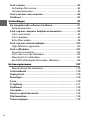 8
8
-
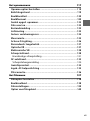 9
9
-
 10
10
-
 11
11
-
 12
12
-
 13
13
-
 14
14
-
 15
15
-
 16
16
-
 17
17
-
 18
18
-
 19
19
-
 20
20
-
 21
21
-
 22
22
-
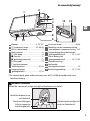 23
23
-
 24
24
-
 25
25
-
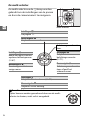 26
26
-
 27
27
-
 28
28
-
 29
29
-
 30
30
-
 31
31
-
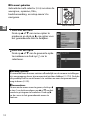 32
32
-
 33
33
-
 34
34
-
 35
35
-
 36
36
-
 37
37
-
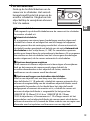 38
38
-
 39
39
-
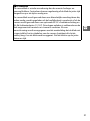 40
40
-
 41
41
-
 42
42
-
 43
43
-
 44
44
-
 45
45
-
 46
46
-
 47
47
-
 48
48
-
 49
49
-
 50
50
-
 51
51
-
 52
52
-
 53
53
-
 54
54
-
 55
55
-
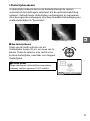 56
56
-
 57
57
-
 58
58
-
 59
59
-
 60
60
-
 61
61
-
 62
62
-
 63
63
-
 64
64
-
 65
65
-
 66
66
-
 67
67
-
 68
68
-
 69
69
-
 70
70
-
 71
71
-
 72
72
-
 73
73
-
 74
74
-
 75
75
-
 76
76
-
 77
77
-
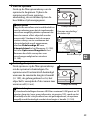 78
78
-
 79
79
-
 80
80
-
 81
81
-
 82
82
-
 83
83
-
 84
84
-
 85
85
-
 86
86
-
 87
87
-
 88
88
-
 89
89
-
 90
90
-
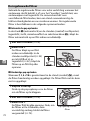 91
91
-
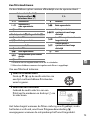 92
92
-
 93
93
-
 94
94
-
 95
95
-
 96
96
-
 97
97
-
 98
98
-
 99
99
-
 100
100
-
 101
101
-
 102
102
-
 103
103
-
 104
104
-
 105
105
-
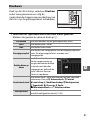 106
106
-
 107
107
-
 108
108
-
 109
109
-
 110
110
-
 111
111
-
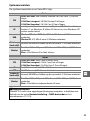 112
112
-
 113
113
-
 114
114
-
 115
115
-
 116
116
-
 117
117
-
 118
118
-
 119
119
-
 120
120
-
 121
121
-
 122
122
-
 123
123
-
 124
124
-
 125
125
-
 126
126
-
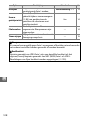 127
127
-
 128
128
-
 129
129
-
 130
130
-
 131
131
-
 132
132
-
 133
133
-
 134
134
-
 135
135
-
 136
136
-
 137
137
-
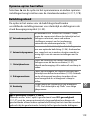 138
138
-
 139
139
-
 140
140
-
 141
141
-
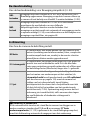 142
142
-
 143
143
-
 144
144
-
 145
145
-
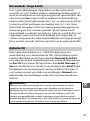 146
146
-
 147
147
-
 148
148
-
 149
149
-
 150
150
-
 151
151
-
 152
152
-
 153
153
-
 154
154
-
 155
155
-
 156
156
-
 157
157
-
 158
158
-
 159
159
-
 160
160
-
 161
161
-
 162
162
-
 163
163
-
 164
164
-
 165
165
-
 166
166
-
 167
167
-
 168
168
-
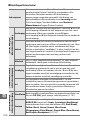 169
169
-
 170
170
-
 171
171
-
 172
172
-
 173
173
-
 174
174
-
 175
175
-
 176
176
-
 177
177
-
 178
178
-
 179
179
-
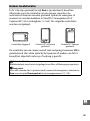 180
180
-
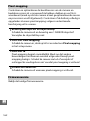 181
181
-
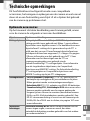 182
182
-
 183
183
-
 184
184
-
 185
185
-
 186
186
-
 187
187
-
 188
188
-
 189
189
-
 190
190
-
 191
191
-
 192
192
-
 193
193
-
 194
194
-
 195
195
-
 196
196
-
 197
197
-
 198
198
-
 199
199
-
 200
200
-
 201
201
-
 202
202
-
 203
203
-
 204
204
-
 205
205
-
 206
206
-
 207
207
-
 208
208
-
 209
209
-
 210
210
-
 211
211
-
 212
212
-
 213
213
-
 214
214
-
 215
215
-
 216
216
-
 217
217
-
 218
218
-
 219
219
-
 220
220
-
 221
221
-
 222
222
-
 223
223
-
 224
224
-
 225
225
-
 226
226
-
 227
227
-
 228
228
-
 229
229